Page 1
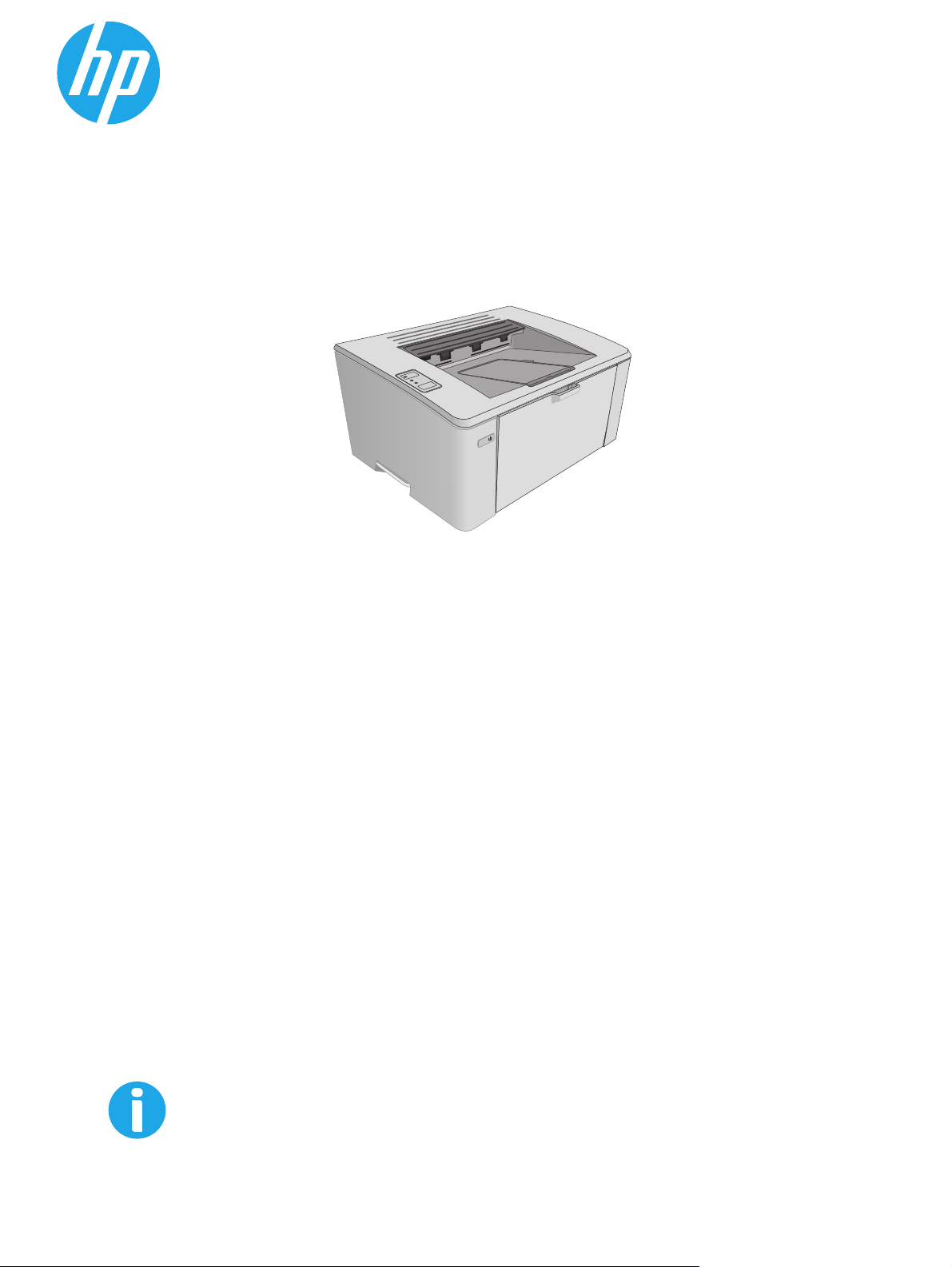
LaserJet Pro M101-M104,
LaserJet Ultra M105-M106
Пайдаланушы нұсқаулығы
M101-M106
www.hp.com/support/ljM101
Page 2
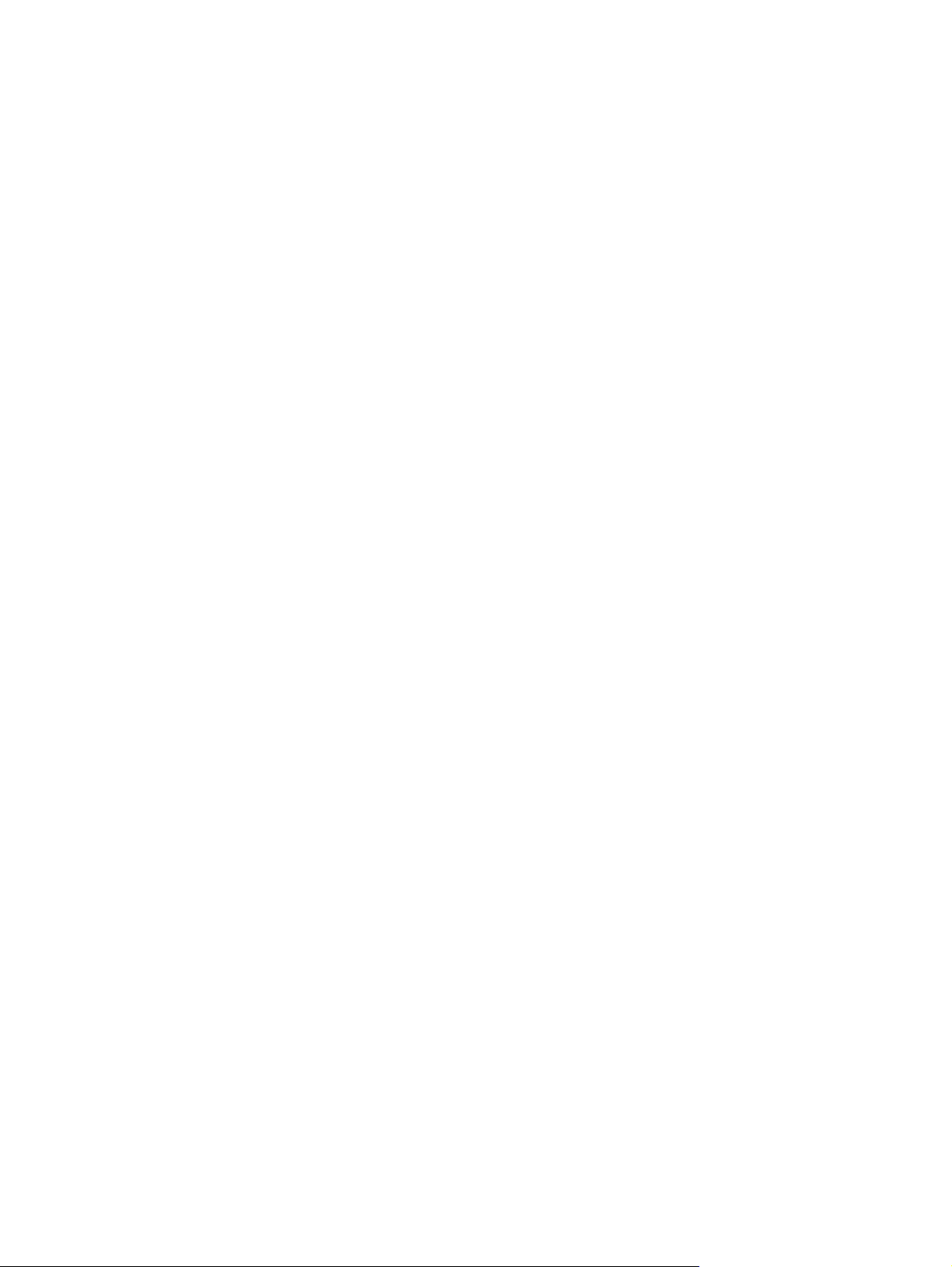
Page 3
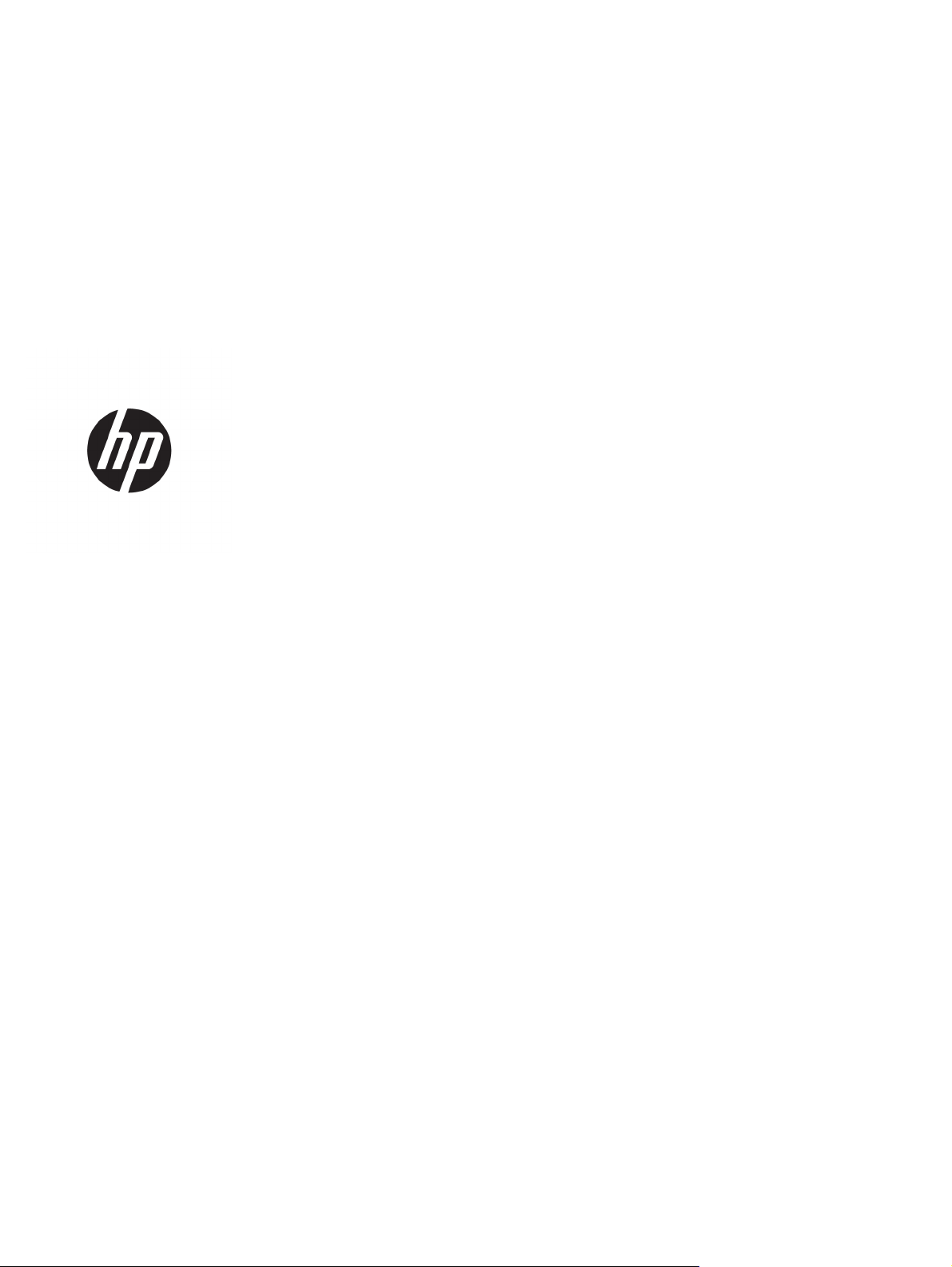
HP LaserJet Pro M101-M104, HP LaserJet
Ultra M105-M106
Пайдаланушы нұсқаулығы
Page 4
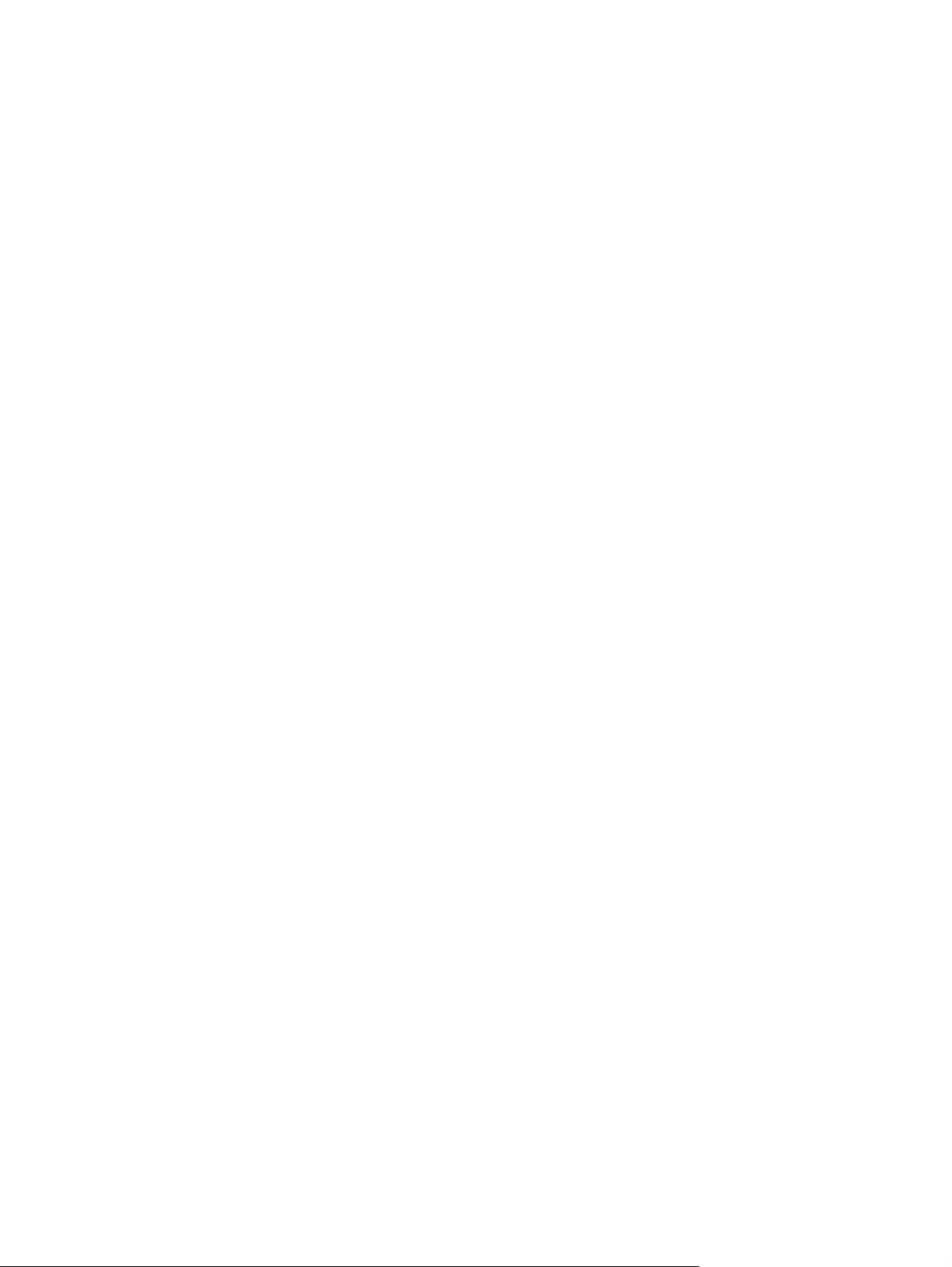
Авторлық құқық және лицензия
© Copyright 2016 HP Development Company,
L.P.
Авторлық құқық жөніндегі заңдарға сәйкес
жағдайлардан басқа кезде, алдын ала
жазбаша түрде алынған рұқсатсыз,
көшіруге, бейімдендіруге немесе аударуға
рұқсат етілмейді.
Мұнда берілген ақпарат ескертусіз
өзгертілуі мүмкін.
НР өнімдері мен қызметтеріне берілетін
кепілдіктер осындай өнімдер мен
қызметтерге берілетін тікелей кепілдік
жөніндегі мәлімдемелерде ғана көрсетілген.
Бұл құжаттағы мәлімдемелер қосымша
кепілдік ретінде қабылданбауы ти
іс. НР бұ
құжаттағы техникалық немесе редакторлық
қателер немесе кемшіліктер үшін жауап
бермейді.
Edition 2, 01/2019
Тауар белгілерінің тізімі
®
, Adobe Photoshop®, Acrobat®, and
Adobe
PostScript
®
— Adobe Systems Incorporated
корпорациясының сауда белгілері.
Apple және Apple логотипі — Apple Inc.
компаниясының АҚШ пен басқа елдердегі
сауда белгілері.
OS X — Apple Inc. компаниясының АҚШ пен
басқа елдерде тіркелген сауда белгісі.
AirPrint — Apple Inc. компаниясының АҚШ
пен басқа елдерде тіркелген сауда белгісі.
Microsoft®, Windows®, Windows® XP және
Windows Vista® — Microsoft
корпорациясының АҚШ-та тіркелген сауда
белгілері.
л
Page 5
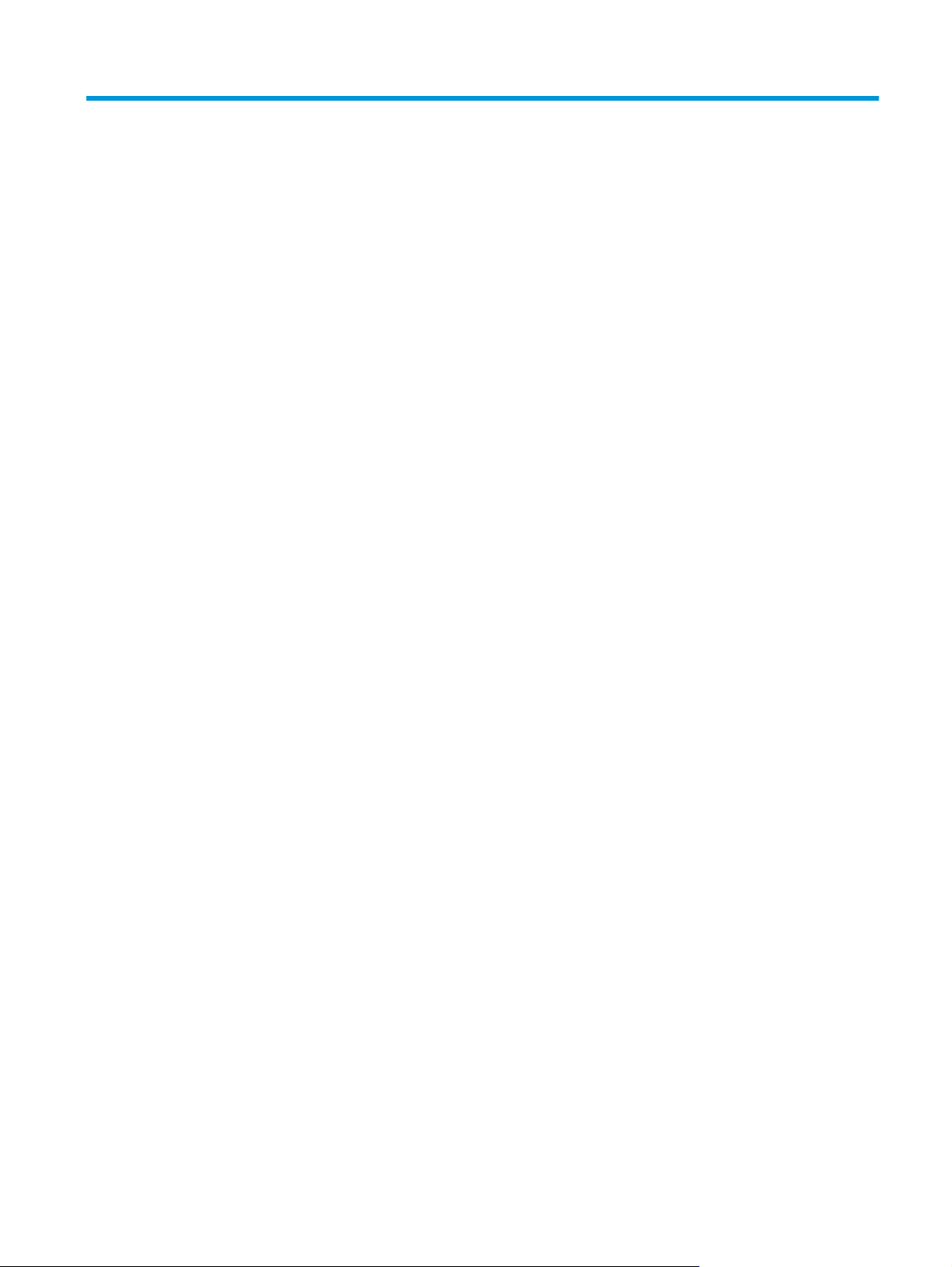
Maзмұны
1 Принтерге шолу ........................................................................................................................................... 1
Принтер көріністері .............................................................................................................................................. 2
Принтердің алдыңғы көрінісі ........................................................................................................... 2
Принтердің артқы көрінісі ................................................................................................................ 3
Басқару тақтасының көрінісі ............................................................................................................ 4
Принтердің техникалық сипаттары ................................................................................................................... 5
Техникалық сипаттамалары ............................................................................................................ 5
Қолдау көрсетілетін операциялық жүйелер .................................................................................. 5
Мобильді басып шығару шешімдері ............................................................................................... 7
Принтер өлшемдері ........................................................................................................................... 8
Энергияны тұтыну, электрлік сипаттамалары және дыбыс бөлуі .............................................. 8
Жұмыс ортасы ауқымы ..................................................................................................................... 8
Принтердің аппараттық құрал параметрлерін және бағдарламалық құралын орнату ............................. 9
2 Қағаз науалары ......................................................................................................................................... 11
Кіріс на
Басымдылығы жоғары кіріс науасына (тек сымсыз үлгілерде) салу .......................................................... 15
Конверттерді салу және басып шығару .......................................................................................................... 18
3 Жабдықтар, қосалқы құралдар мен бөлшектер ....................................................................................... 19
Жабдықтарға, керек-жарақтарға және бөлшектерге тапсырыс беру ....................................................... 20
уасына са
лу ............................................................................................................................................ 12
Кіріспе ............................................................................................................................................... 12
Қағазды кіріс науасына салу .......................................................................................................... 12
Кіріспе ............................................................................................................................................... 15
Қағазды басымдылығы жоғары кіріс науасына салу ................................................................. 15
Кіріспе ............................................................................................................................................... 18
Конверттерді басып шығару .......................................................................................................... 18
Конверт бағыты ............................................................................................................................... 18
Тапсырыс беру ................................................................................................................................. 2
бдықтар мен қосалқы құралдар .............................................................................................. 20
Жа
Тұтынушының өзі жөндейтін бөлшектер .................................................................................... 20
0
KKWW iii
Page 6
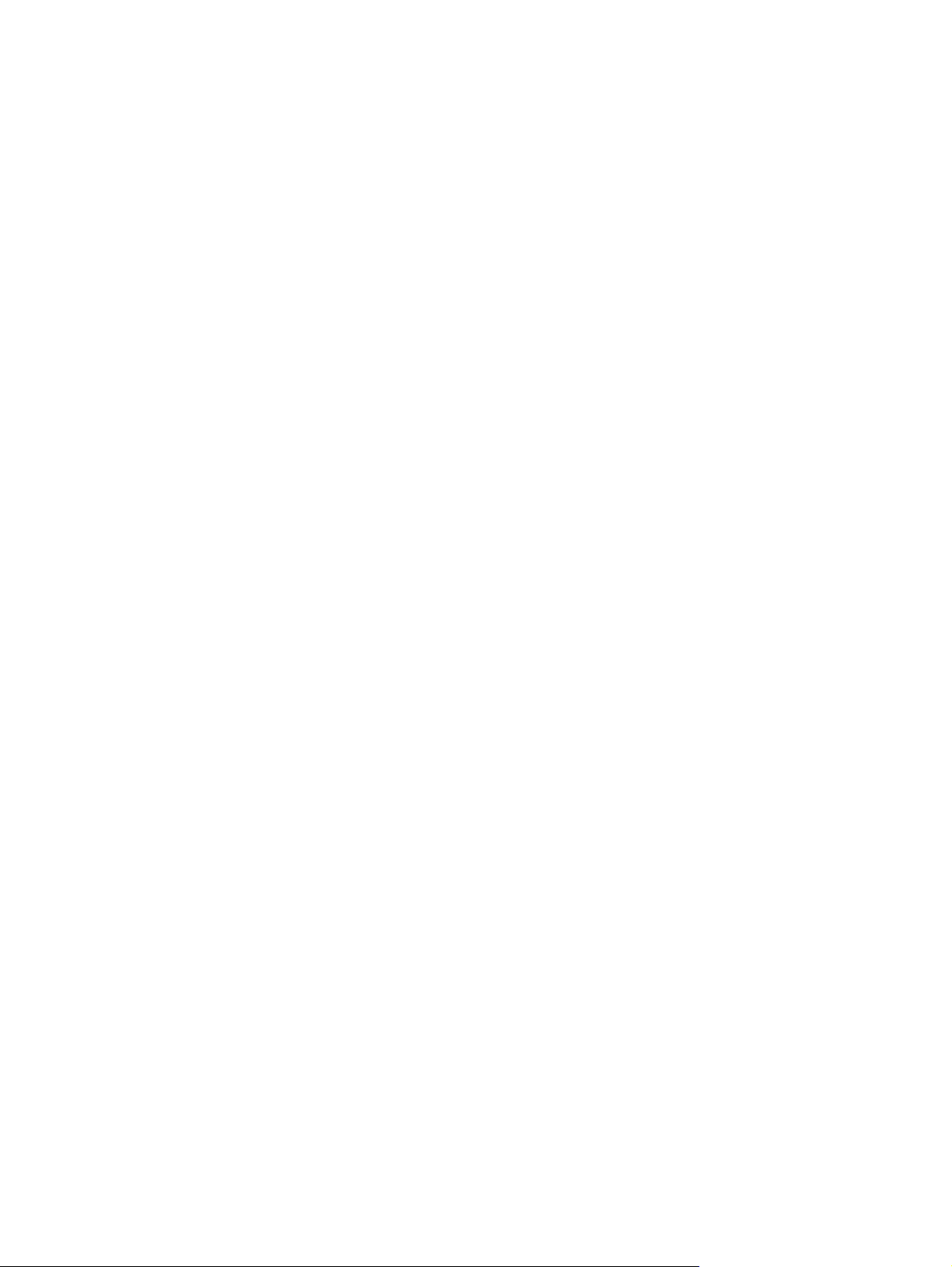
HP тонер-картридж-қорғаныс жабдық параметрлерін конфигурациялау ................................................ 22
Кіріспе ............................................................................................................................................... 22
Картридж саясаты мүмкіндігін қосу немесе өшіру ...................................................................... 22
Картридж саясаты мүмкіндігін қосу үшін HP ендірілген веб-серверін (EWS)
пайдаланыңыз .............................................................................................................. 22
Картридж саясаты мүмкіндігін өшіру үшін HP ендірілген веб-серверін (EWS)
пайдаланыңыз .............................................................................................................. 23
Картридж саясатының HP EWS қате туралы хабарларын шешу ............................ 24
Картриджді қорғау мүмкіндігін қосу немесе өшіру ..................................................................... 25
Картриджді қорғау мүмкіндігін қосу үшін HP ендірілген веб-се
айдаланыңыз .............................................................................................................. 25
п
Картриджді қорғау мүмкіндігін ажырату үшін HP ендірілген веб-серверін
(EWS) пайдаланыңыз .................................................................................................... 26
Картриджді қорғау мүмкіндігінің HP EWS қате туралы хабарларын шешу ........... 27
Тонер картриджін ауыстыру ............................................................................................................................ 28
Кіріспе ............................................................................................................................................... 28
Тонер картриджі мен принтер барабаны туралы ақпарат ......................................................... 28
Тонер картриджін ауыстыру (M101-M104 модельдері) ............................................................. 29
Тонер картриджін ауыстыру (M105-M106 модельдері) ............................................................. 31
Принтер барабанын ауыстыру (M101-M104 модельдері) .......................................................... 34
Принтер барабанын ауыстыру (M105-M106 модельдері) .......................................................... 37
рверін (EWS)
4 Басып шығару ............................................................................................................................................ 41
Басып шығару та
Басып шығару тапсырмалары (OS X) ............................................................................................................... 46
Мобильді басып шы
псырмалары (Wind
Басып шығару әдісі (Windows) ....................................................................................................... 42
Қағаздың екі жағына қолмен басып шығару (Windows) ............................................................. 42
Бір параққа бірнеше бетті басып шығару (Windows) .................................................................. 44
Қағаз түрін таңдау (Windows) ......................................................................................................... 44
Қосымша басып шығару тапсырмалары ...................................................................................... 44
Басып шығару жолы (OS X) ............................................................................................................ 46
Қағаздың екі жағына қолмен басып шығару (OS X) .................................................................... 46
Бір параққа бірнеше бетті басып шығару (OS X) .......................................................................... 46
Қағаз түрін таңдау (OS X) ................................................................................................................ 47
Қосымша басып шығару тапсырмалары ...................................................................................... 47
ғару .....
Кіріспе ............................................................................................................................................... 48
Wi-Fi Direct (тек сымсыз үлгілерде) ............................................................................................... 48
Электрондық пошта арқылы HP ePrint ......................................................................................... 50
.............................................................................................................................. 48
Wi-Fi Direct мүмкіндігін қосу немесе ажырату ........................................................... 49
Принтердің Wi-Fi Direct атауын өзгерту ...................................................................... 50
ows) ....................................................................................................... 42
iv KKWW
Page 7
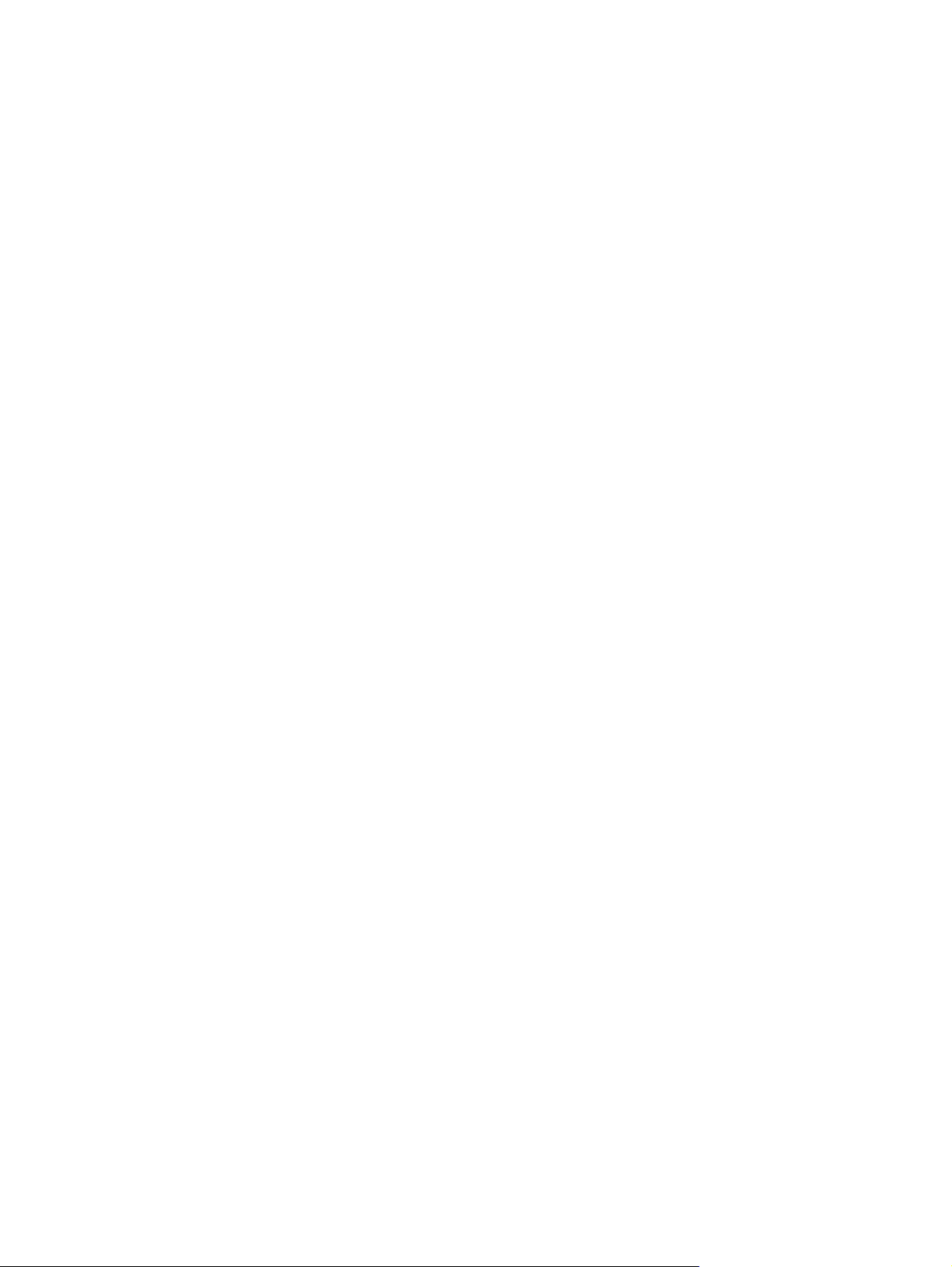
HP ePrint бағдарламалық құралы ................................................................................................. 51
AirPrint ............................................................................................................................................... 52
Android ендірілген басып шығаруы .............................................................................................. 52
5 Принтерді басқару ..................................................................................................................................... 53
Принтердің байланыс түрін өзгерту (Windows) .............................................................................................. 54
HP ендірілген веб-сервері (EWS) және HP құрылғысының құралдар жинағы (Windows) көмегімен
кеңейтілген конфигурациялау ......................................................................................................................... 55
OS X жүйесіне арналған HP қызметтік бағдарламасының көмегімен қосымша реттеу ............................ 58
HP утилитасын ашыңыз .................................................................................................................. 58
HP утилитасының функциялары ................................................................................................... 58
IP желі параметрлерін реттеу ........................................................................................................................... 60
Кіріспе ............................................................................................................................................... 60
Принтерді бірлесіп пайдалануға байланысты жауапкершіліктен бас тарту ........................... 60
Желі параметрлерін көру не
Желідегі принтердің атауын өзгерту ............................................................................................ 60
IPv4 TCP/IP параметрлерін қолмен реттеу .................................................................................... 61
Байланыс жылдамдығының параметрі ....................................................................................... 62
Принтердің қауіпсіздік мүмкіндіктері .............................................................................................................. 63
Кіріспе ............................................................................................................................................... 63
HP ендірілген веб-серверін пайдаланып жүйенің құпия сөзін тағайындау немесе өзгерту .. 63
Пішімдеушіні құрсаулау ................................................................................................................. 64
Қуат үнемдеу параметрлері .............................................................................................................................. 65
Кіріспе ............................................................................................................................................... 65
EconoMode режимімен басып шығару .......................................................................................... 65
Әрекетсіздіктен кейін ұйқы/авто өшіру параметрін орнату ....................................................... 65
Әрекетсіздік кідірісінен кейін өшіру таймерін орна
пайдаланатын етіп реттеу .............................................................................................................. 66
Кідірісті өшіру параметрін орнату ................................................................................................. 67
Микробағдарламаны жаңарту ......................................................................................................................... 69
микробағдарламаны Firmware Update Utility бағдарламасын пайдаланып жаңарту ............ 69
месе өзг
ерту ..................................................................................... 60
принтерді 1 Ватт не одан аз қуат
тып,
6 Проблемаларды шешу ............................................................................................................................... 71
Тұтынушыларды қолдау .................................................................................................................................. 72
Басқару тақтасындағы шам үлгілерін түсіну ................................................................................................. 73
Зауытта орнатылған әдепкі параметрлерді бастапқы қалпына келтіру .................................................... 75
HP EWS жүйесінде «Cartridge is low» (Картридж деңгейі төмен) немесе «Cartridge is very low»
(Картридж деңгейі өте төмен) хабары көрсетіледі ....................................................................................... 77
«Very Low» (Өте тө
Жабдықтарына тапсырыс беру ..................................................................................................... 78
Қағазды беру немесе кептелу мәселелерін шешу ......................................................................................... 79
KKWW v
мен) па
раметрлерін өзгерту ............................................................................ 77
Page 8
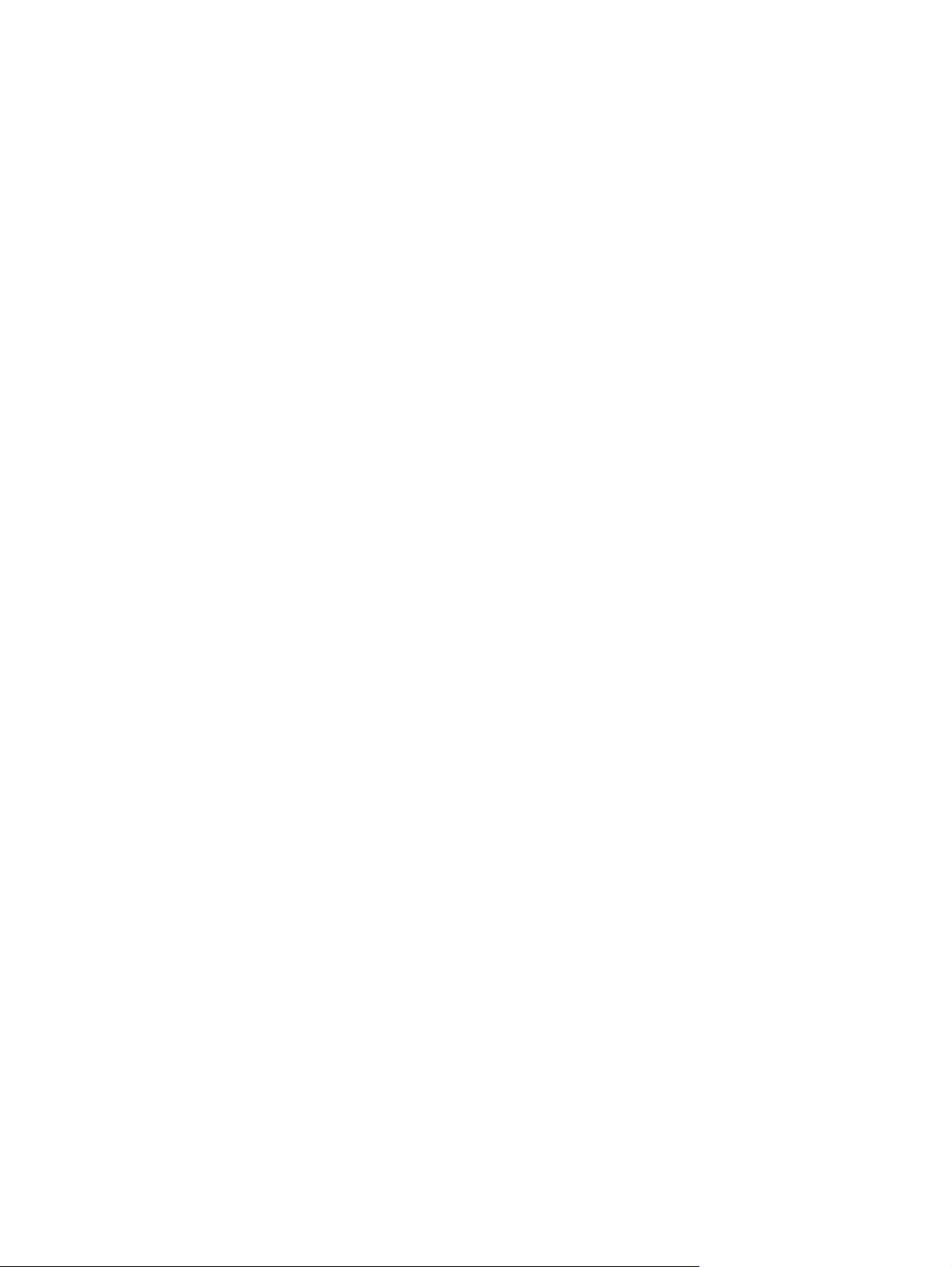
Принтер қағазды тартып алмайды ............................................................................................... 79
Принтер бірнеше қағаз парақтарын тартып алады .................................................................... 79
Жиі немесе қайталанатын қағаз кептелістері .............................................................................. 79
Қағаз кептелістерін болдырмау .................................................................................................... 80
Кептелген қағаздарды шығару ........................................................................................................................ 81
Кіріспе ............................................................................................................................................... 81
Кептелген қағаз орындары ............................................................................................................ 81
Қағаз кептелістері жиі немесе қайта-қайта орын ала бере ме? ................................................. 81
Кіріс науасындағы кептелген қағаздарды шығару ..................................................................... 83
Тонер картриджінің аумағындағы кептелген қағаздарды тазалау .......................................... 85
Шығыс қалтасындағы кептелген қағаздарды тазалау ................................
Баспа сапасын жақсарту ................................................................................................................................... 90
Кіріспе ............................................................................................................................................... 90
Әртүрлі бағдарламалық құралдан басып шығару ..................................................................... 90
Баспа тапсырмасы үшін қағаз түрінің параметрін тексеру ......................................................... 90
Қағаз түрінің параметрін тексеру (Windows) .............................................................. 90
Қағаз түрінің параметрін тексеру (OS X) ..................................................................... 90
Тонер картриджінің күйін тексеру ................................................................................................ 90
Принтерді тазалау ........................................................................................................................... 91
Тазалағыш бетті басып шығару .................................................................................. 91
Тонер картриджін көзбен тексеру ................................................................................................. 91
Қағаз бен басып шығару ортасын тексеру ................................................................................... 92
1-қадам: HP қағаз ерекшеліктеріне сай келетін қа
2-қадам: Ортаны тексеру ............................................................................................. 92
Үнемдеу режимі параметрлерін тексеру ...................................................................................... 92
Басып шығару тығыздығын реттеу .............................................................................................. 93
Сымсыз желі мәселелерін шешу ...................................................................................................................... 95
Кіріспе ............................................................................................................................................... 95
Төмен физикалық байланыс .......................................................................................................... 95
Компьютер принтерге қате IP мекенжайын қолдануда ............................................................. 95
Компьютерді принтермен байланыстыру мүмкін емес. .............................................................. 95
Принтер желі үшін қате байланыс жылдамдығы параметрлерін пайдаланып жатыр .......... 96
Жаңа бағдарламалық құралдар үйлесімді ақаулықтарды тудыруы мүмкін. ......................... 96
Компьютеріңіз немесе жұ
Принтер ажыратылған немесе басқа желі параметрлері дұрыс емес. ..................................... 96
Сымсыз желі ақауларын жою ........................................................................................................................... 97
Кіріспе ............................................................................................................................................... 97
Сымсыз байланысты тексеру парағы ............................................................................................ 97
Сымсыз конфигурациялау аяқталғаннан кейін, принтер басып шығармайды ........................ 98
Принтер басып шығармайды және компьютерде үшінші тараптың желіаралық
қалқаны орнатылған ...................................................................................................................... 98
мпьютеріңіз дұрыс орнатылмаған. ....................................... 96
мыс ко
ғазды п
айдалану ..................... 92
..................... 87
.........
vi KKWW
Page 9
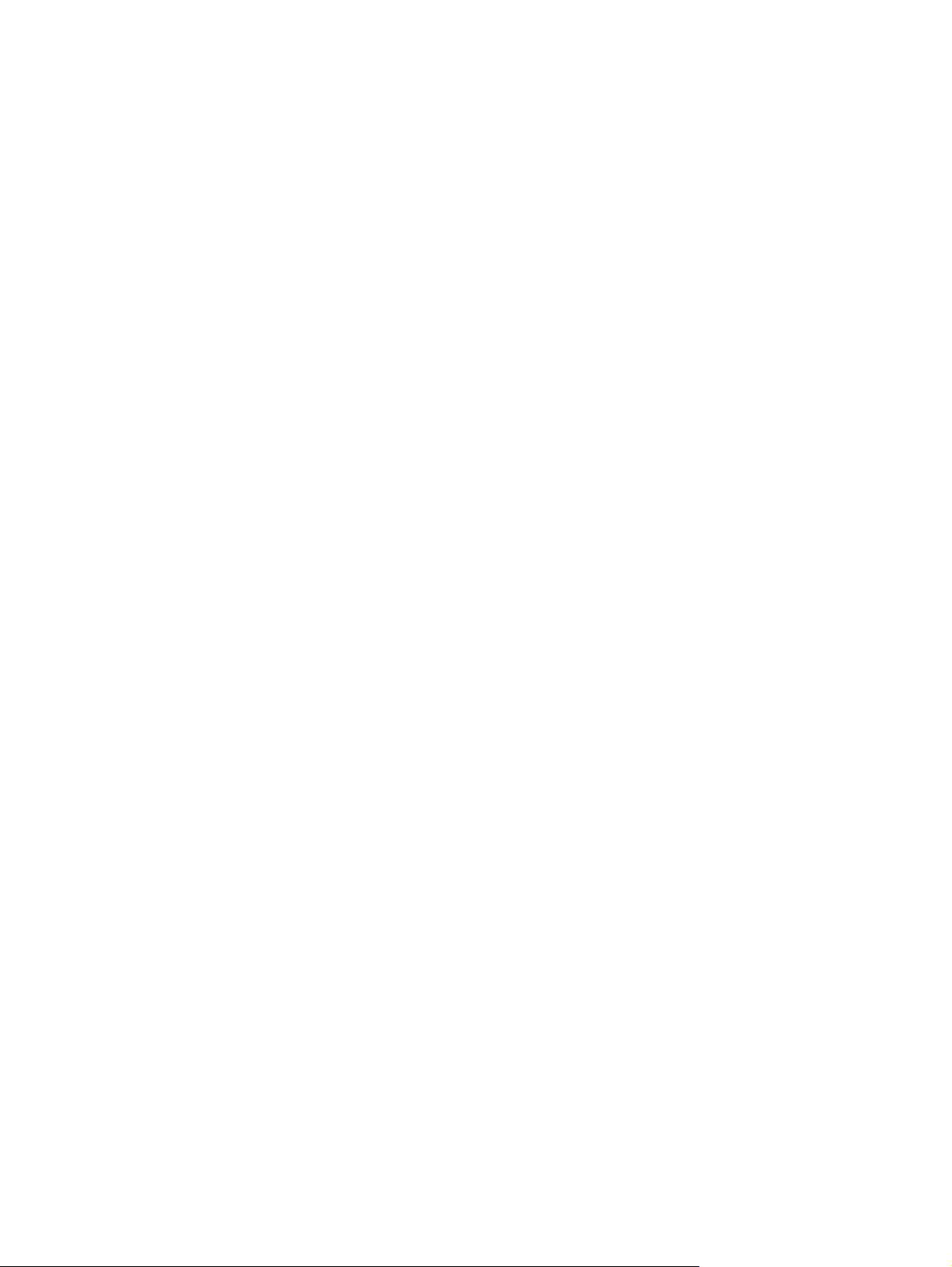
Сымсыз маршрутизаторды немесе принтерді жылжытқаннан кейін, сымсыз байланыс
жұмыс істемейді .............................................................................................................................. 98
Сымсыз принтерге қосымша компьютерлер қосу мүмкін емес ................................................. 99
Сымсыз принтер байланысы VPN желісіне қосылған кезде жоғалады .................................... 99
Желі сымсыз желілер тізімінде шықпайды .................................................................................. 99
Сымсыз желі жұмыс істеп тұрған жоқ ........................................................................................... 99
Сымсыз желі диагностика сынағын жүргізу ............................................................................... 100
Сымсыз желідегі кедергіні азайту ............................................................................................... 100
Индекс ........................................................................................................................................................ 101
KKWW vii
Page 10
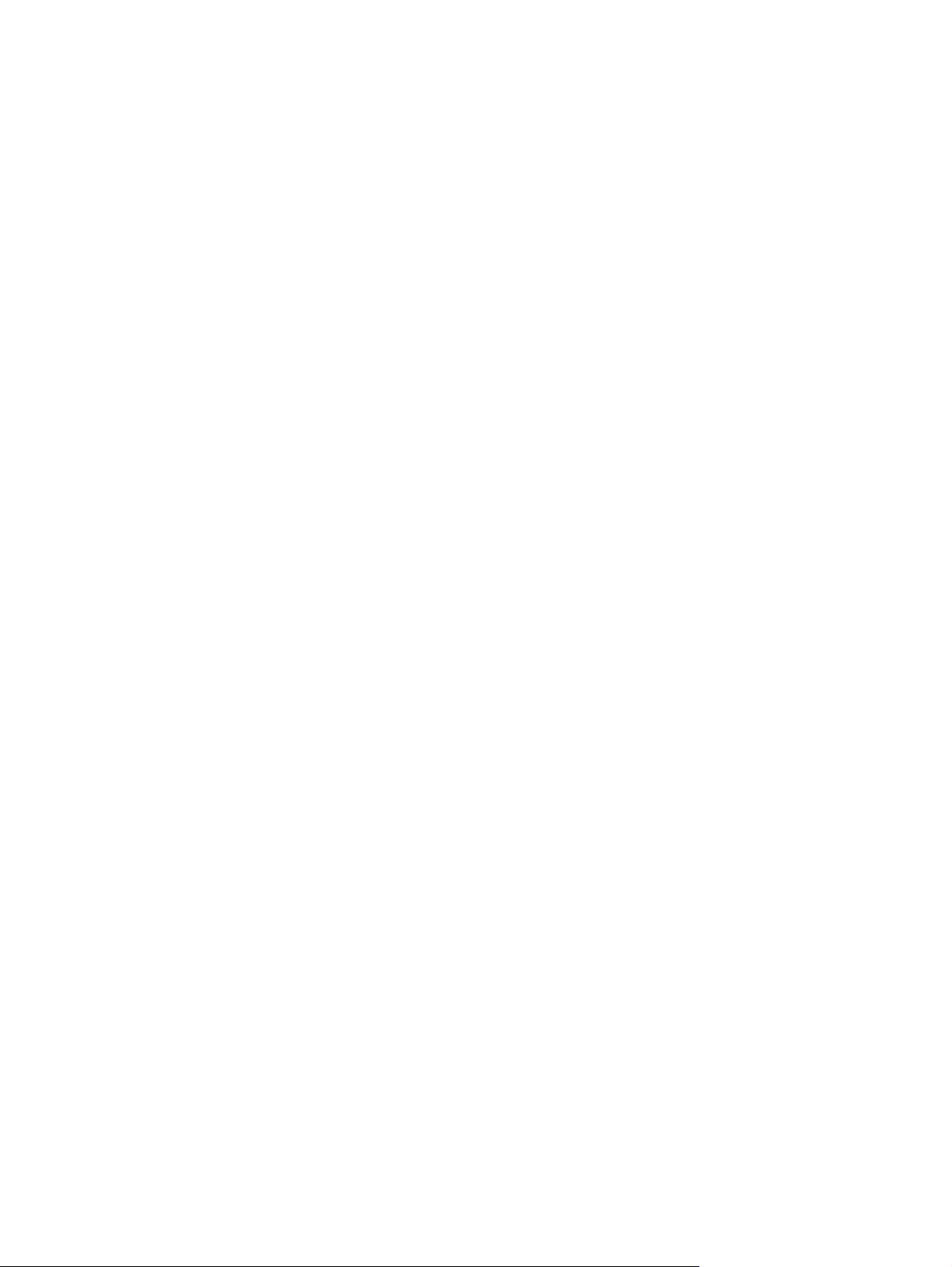
viii KKWW
Page 11
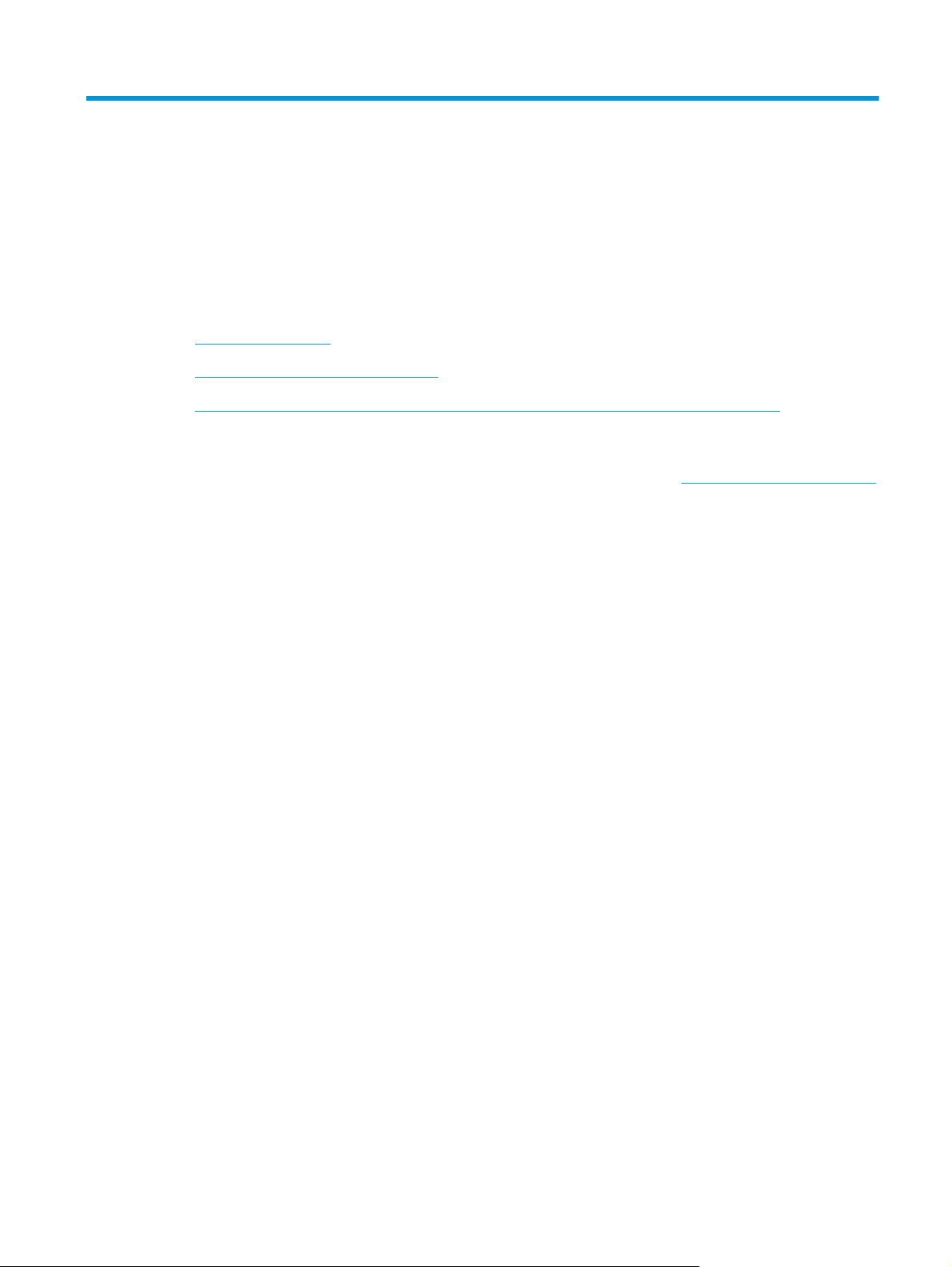
1 Принтерге шолу
●
Принтер көріністері
●
Принтердің техникалық сипаттары
●
Принтердің аппараттық құрал параметрлерін және бағдарламалық құралын орнату
Қосымша ақпарат алу үшін:
Келесі ақпарат жариялау уақытында дұрыс болады. Ағымдағы ақпаратты
бөлімінен қараңыз.
Принтер бойынша HP компаниясының жан-жақты анықтамасы мынадай ақпаратты қамтиды:
●
Орнату және параметрлерді реттеу
●
Үйрену және пайдалану
●
Проблемаларды шешу
●
Бағдарламалық құрал мен микробағдарлама жаңартуларын жүктеп алу
●
Қолдау форумдарына қосылу
●
Кепілдік және құқықтық ақпарат табу
www.hp.com/support/ljM101
KKWW 1
Page 12
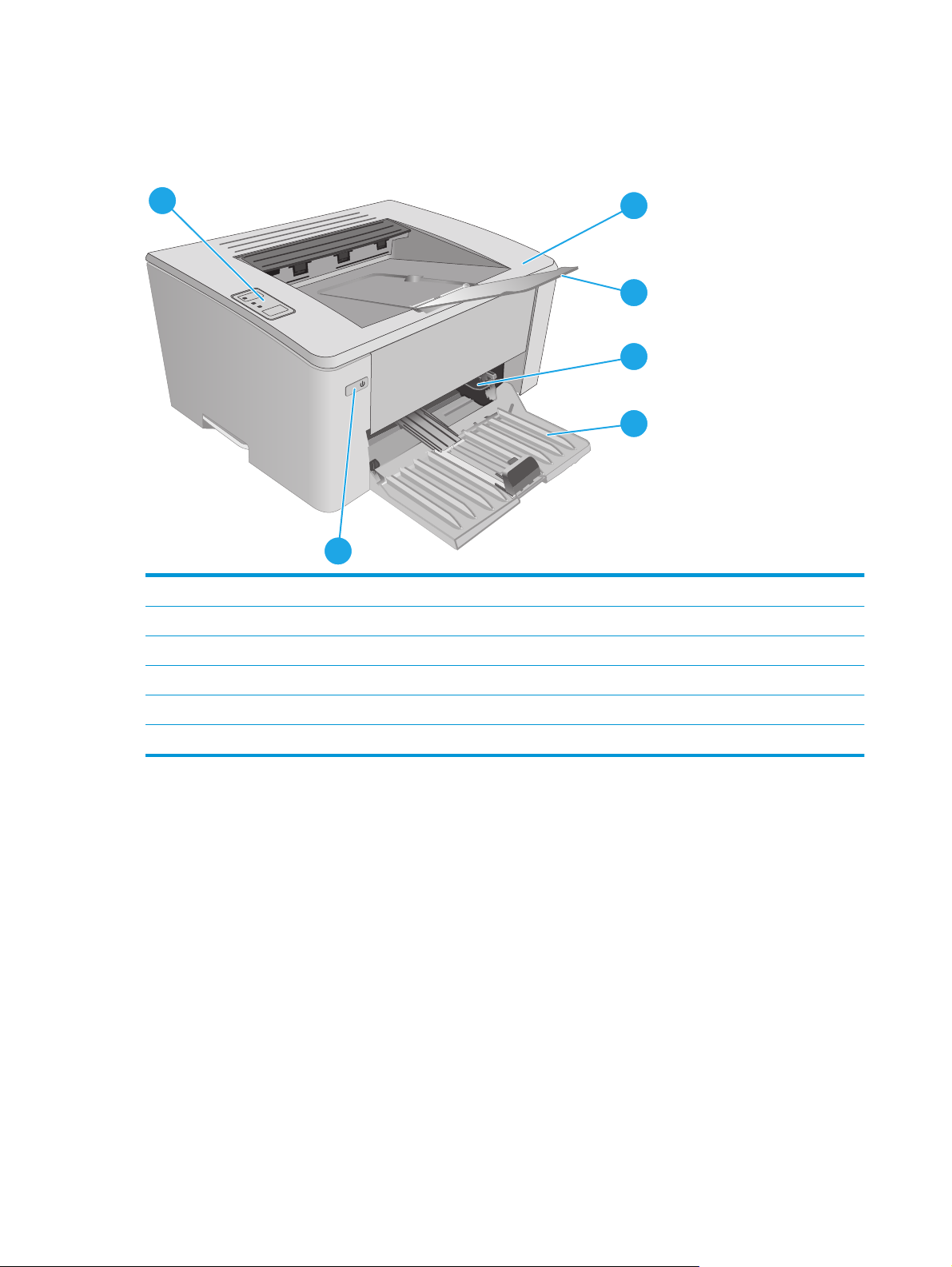
Принтер көріністері
Принтердің алдыңғы көрінісі
6
5
1 Жоғарғы қақпақ (тонер картриджіне қол жеткізу) және шығыс науасы
2 Шығыс науасын үлкейту
3 Басымдық кірісі науасы (тек M102w, M104w, M106w үлгілері)
1
2
3
4
4 Кіріс науасы
5 Power (Қуат) түймешігі
6 Басқару тақтасы
21-тарау Принтерге шолу KKWW
Page 13
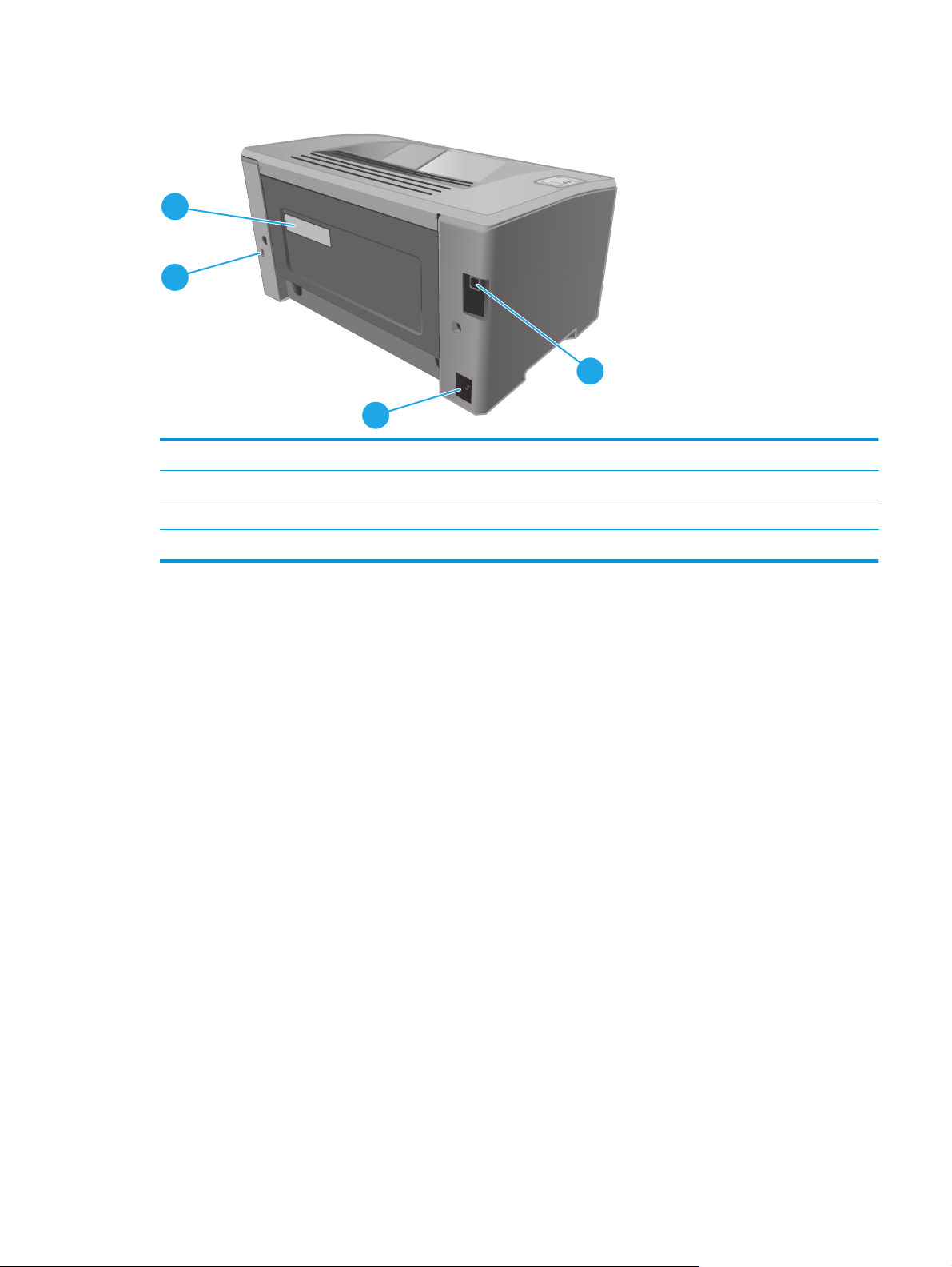
Принтердің артқы көрінісі
4
3
1USB интерфейстік порты
2 Қуат көзіне қосу
3 Кабель үлгісіндегі сақтандырғыш кілтіне арналған слот
4 Сериялық нөмір және принтер нөмірінің жапсырмасы
1
2
KKWW Принтер көріністері 3
Page 14
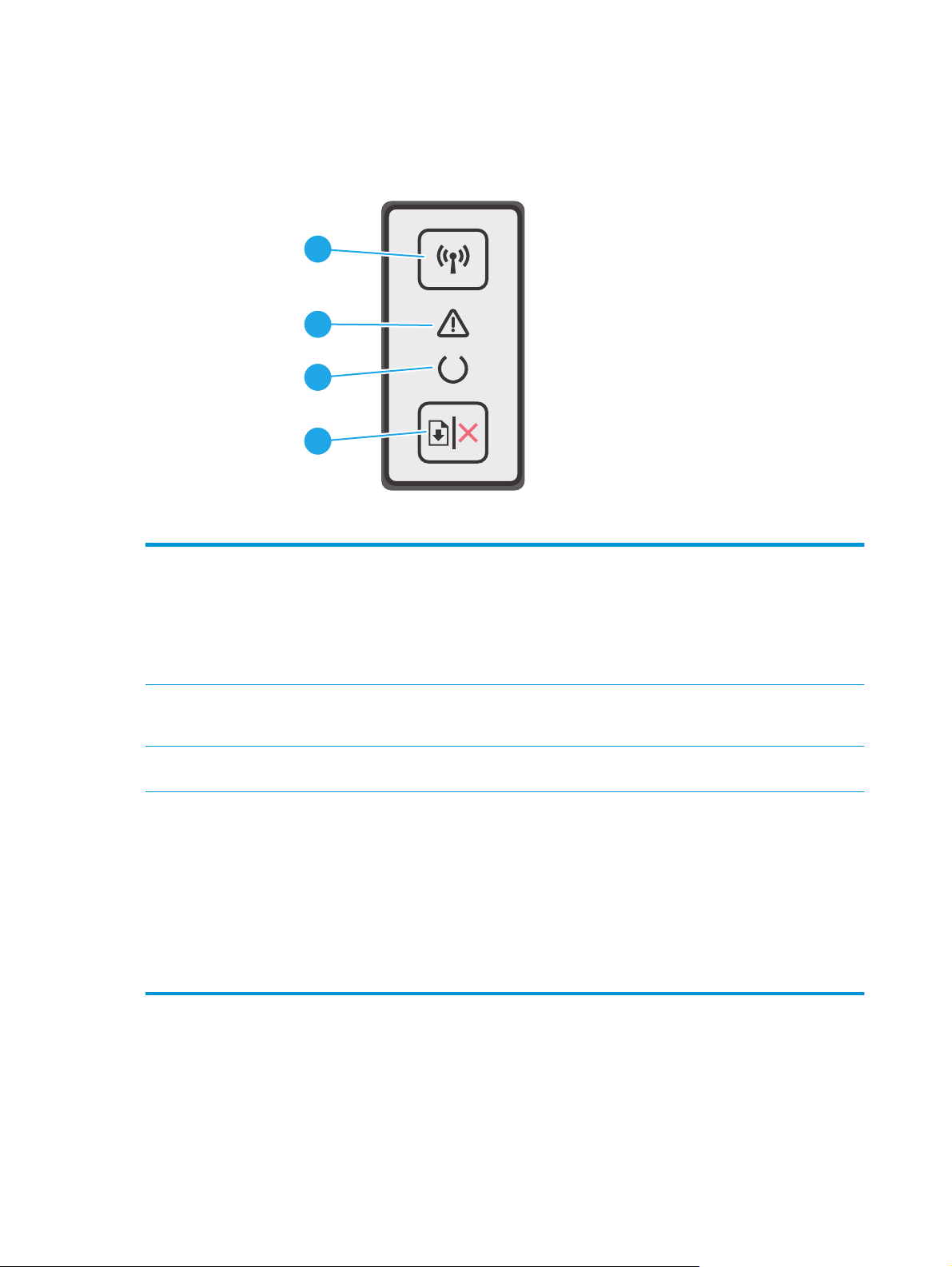
Басқару тақтасының көрінісі
1
2
3
4
1 Сымсыз түйме мен жарық диод
(тек сымсыз үлгілер)
2 Наза
3«Дайын» ЖШД шамы «Дайын» шамы өнім басып шығаруға әзір болғанда жанады. Ол принтерге басып
4 Жалғастыру/Бас тарту тү
р аударыңыз жарық диоды Принтер пайдаланушы назарын талап еткенде, принтер қағазы таусылғанда
ймесі OK түймесін келесі әрекеттерді орындау үшін басыңыз:
Сымсыз мүмкіндікті қосу немесе өшіру не болмаса WiFi Direct байланысын
конфигурациялау үшін осы түймені басыңыз.
WPS байланысын конфигурациялау үшін осы түймені басып тұрыңыз.
Егер сымсыз жарық диоды қосылса, тұрақты сымсыз байланыс болады. Егер ол
жанса, WPS немесе WiFi Direct конфигурациясын өңдеу орындалады. Егер жылдам
жыпылықтаса, сымсыз байланыс мәселесі туындағанын білдіреді.
немесе тонер картриджін ауыстыру керек болғанда «Назар аударыңыз» шамы
жыпылықтайды. Егер шам жыпылықтамай қосылса, принтерде қате орын алады.
шығарылатын деректер жіберіліп жатқанда жыпылықтайды.
●
Егер принтерде тапсырма өңделіп жатса, «Назар аударыңыз» шамы өшіп,
«Дайын» шамы жыпылықтаса, басып шығару тапсырмасынан бас тарту
түймесін басыңыз.
●
Егер принтер қате немесе ұсыныс күйінде болса, «Дайын» шамы өшіп, «Назар
аударыңыз» шамы жыпылықтаса, қатені жойып, басып шығаруды
жалғастыру үшін түймені басыңыз.
●
Қолмен дуплекс режимінд
түймені басыңыз.
е беттің екінші жағын басып шығару үшін осы
41-тарау Принтерге шолу KKWW
Page 15
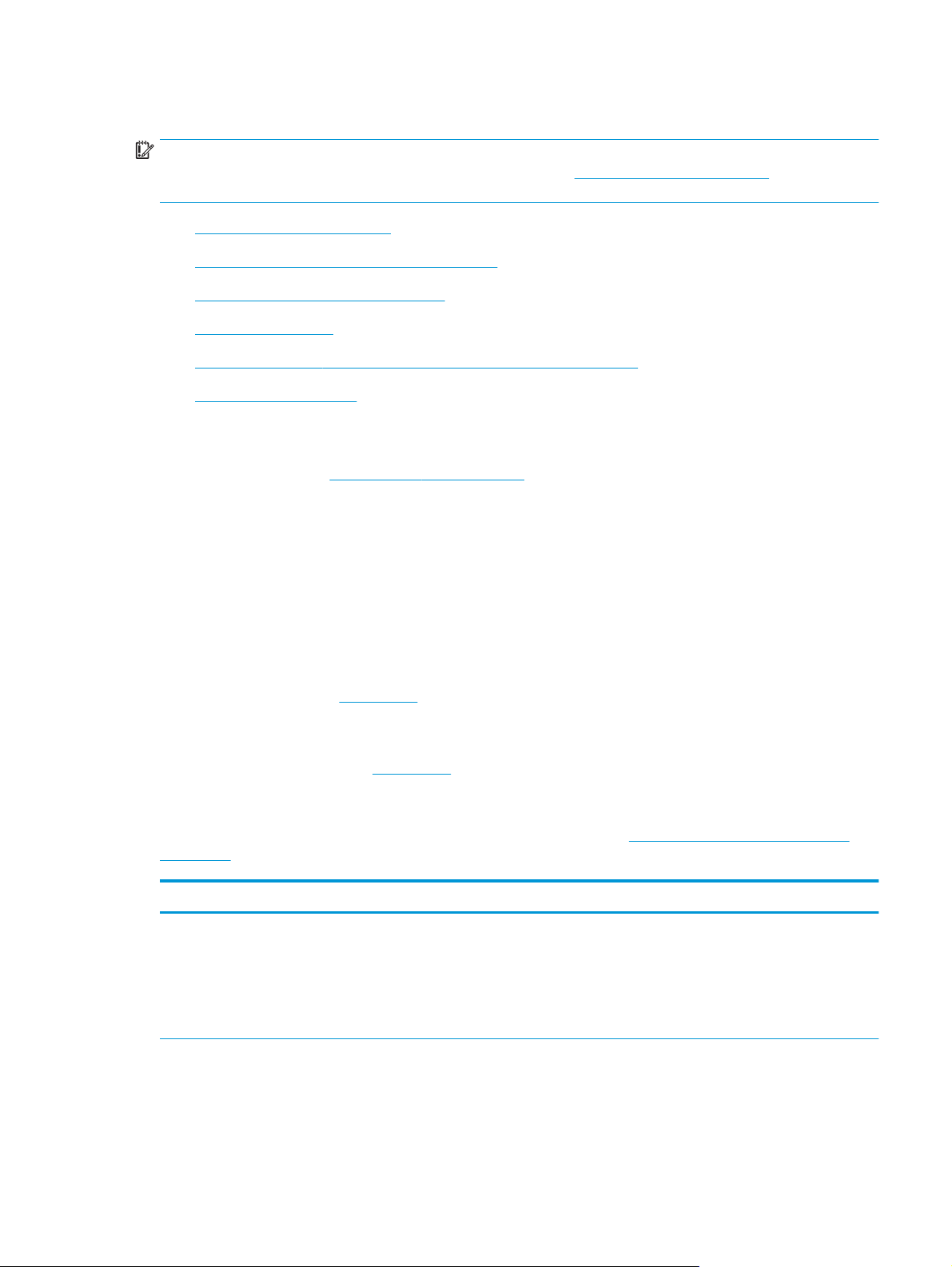
Принтердің техникалық сипаттары
МАҢЫЗДЫ АҚПАРАТ: Төмендегі техникалық сипаттамалар жарияланған уақытында дұрыс болып
табылады, бірақ олар өзгеруі мүмкін. Ағымдағы ақпаратты
қараңыз.
●
Техникалық сипаттамалары
●
Қолдау көрсетілетін операциялық жүйелер
●
Мобильді басып шығару шешімдері
●
Принтер өлшемдері
●
Энергияны тұтыну, электрлік сипаттамалары және дыбыс бөлуі
●
Жұмыс ортасы ауқымы
Техникалық сипаттамалары
Ағымдағы ақпарат үшін www.hp.com/support/ljM101 бөлімін қараңыз.
Қолдау көрсетілетін операциялық жүйелер
Келесі мәліметтер принтерге қатысты Windows PCLmS және OS X баспа драйверлеріне қолданылады.
www.hp.com/support/ljM101 бөлімінен
Windows: толық бағдарламалық құрал орнату құралымен пайдаланылған кезде PCLm бағдарламалық
құралы PCLm.S, PCLmS немесе PCLm-S драйверін Windows операциялық жүйесіне байланысты
қосымша бағдарламалық құралмен бірге орнатады. Қосымша ақпаратты бағдарламалық құралды
орнату жазбаларынан қараңыз.
OS X: бұл принтер Mac компьютерлерін қолдайды. HP Easy Start бағдарламасын принтер орнату
ықшам дискісінен немесе
123.hp.com торабынан жүктеп алып, HP баспа драйверін және қызметтік
бағдарламасын орнату үшін HP Easy Start құралын пайдаланыңыз. Қосымша ақпаратты
бағдарламалық құралды орнату жазбаларынан қараңыз.
1. Мына веб-торапқа өтіңіз:
123.hp.com.
2. Принтер бағдарламалық құралын жүктеп алу үшін берілген қадамдарды орындаңыз.
Linux: қосымша ақпарат пен Linux басып шығару драйверлері үшін
hplipopensource.com/hplip-web/
index.html торабына өтіңіз.
Операциялық жүйе Баспа драйвері орнатылды Ескертпелер
Windows® XP SP3 немесе одан
кейінгі, 32 биттік
Белгілі бір принтерге тән HP
PCLm.S баспа драйвері осы
операциялық жүйеге негізі
бағдарламалық құралды
орнатудың бір бөлігі ретінде
орнатылады. Негізгі орнату
құралы драйверді ғана орнатады.
Microsoft корпорациясы 2009 жылдың сәуір айында
Windows XP жүйесіне негізгі қолдау көрсетуді тоқтатты.
HP компаниясы тоқтатылған XP операциялық жүйесі
үшін ең жақсы қолдауды қамтамасыз етуді
жалғастырады.
KKWW Принтердің техникалық сипаттары 5
Page 16
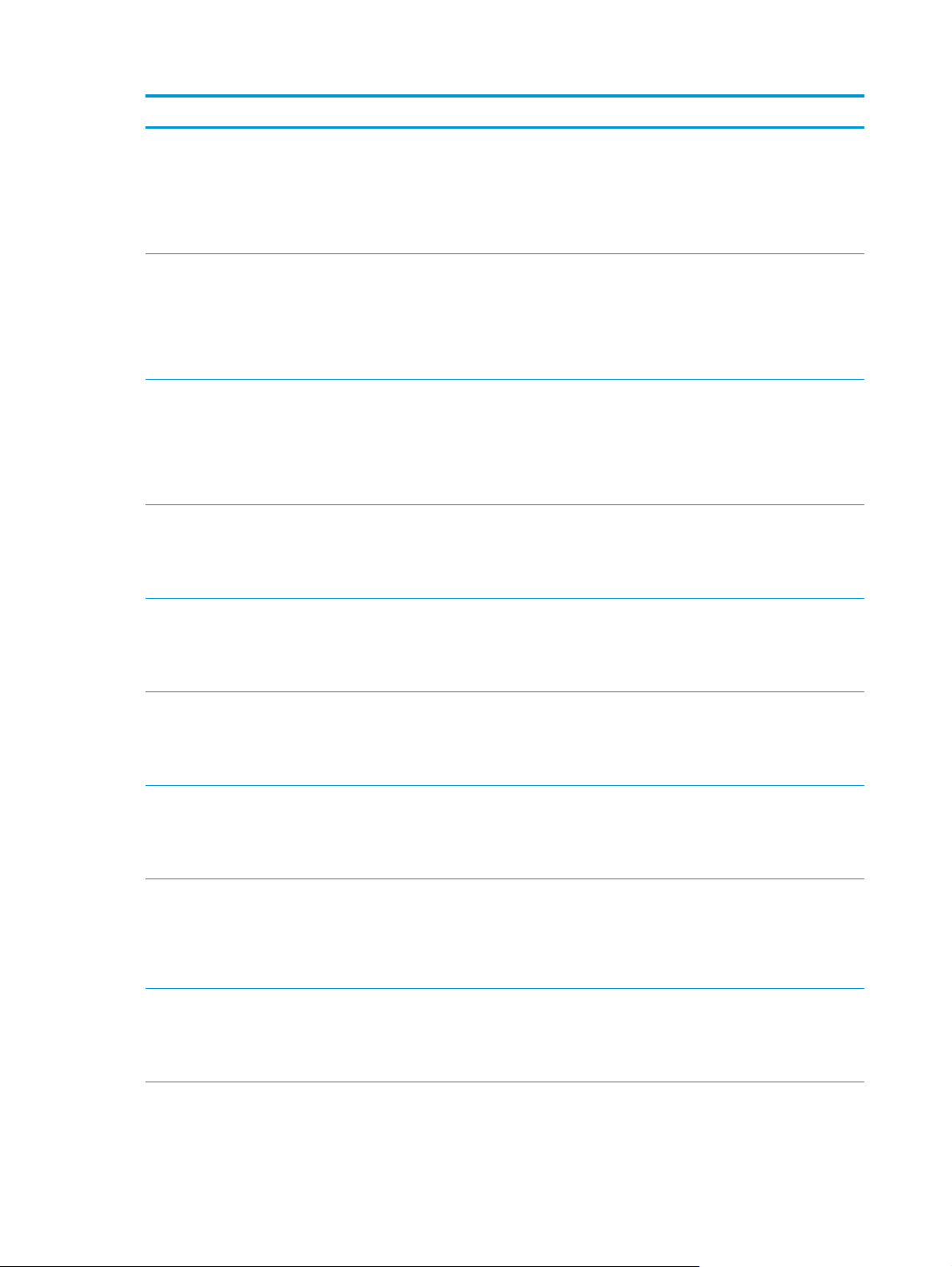
Операциялық жүйе Баспа драйвері орнатылды Ескертпелер
Windows Vista®, 32 биттік Белгілі бір принтерге тән HP
Windows Server 2003, SP2
немесе одан кейінгі, 32 биттік
Windows Server 2003, R2, 32
биттік
32 биттік және 64 биттік
Windows 7
PCLm.S баспа драйвері осы
операциялық жүйеге негізі
бағдарламалық құралды
орнатудың бір бөлігі ретінде
орнатылады. Негізгі орнату
құралы драйверді ғана орнатады.
Белгілі бір принтерге тән HP
PCLm.S баспа драйвері осы
операциялық жүйеге негізі
бағдарламалық құралды
орнатудың бір бөлігі ретінде
орнатылады. Негізгі орнату
құралы драйверді ғана орнатады.
Белгілі бір принтерге тән HP
PCLm.S баспа драйвері осы
операциялық жүйеге негізі
бағдарламалық құралды
орнатудың бір бөлігі ретінде
орнатылады. Негізгі орнату
құралы драйверді ғана орнатады.
HP PCLmS принтерге қатысты
баспа драйвері осы операциялық
жүйеге толық бағдарламалық
құралды орнатудың бір бөлігі
ретінде орнатылады.
Microsoft корпорациясы 2
Windows Server 2003 операциялық жүйесіне негізгі
қолдау көрсетуді тоқтатты. HP компаниясы
тоқтатылған Server 2003 операциялық жүйесі үшін ең
жақсы қолдауды қамтамасыз етуді жалғастырады.
Microsoft корпорациясы 2010 жылдың шілде айында
Windows Server 2003 операциялық жүйесіне негізгі
қолдау көрсетуді тоқтатты. HP
тоқтатылған Server 2003 операциялық жүйесі үшін ең
жақсы қолдауды қамтамасыз етуді жалғастырады.
010 жылдың шілде айында
компаниясы
32 биттік және 64 биттік
Windows 8
Windows 8.1, 32 биттік және 64
биттік
Windows 10, 32 биттік және 64
биттік
ттік және 64 биттік
32 би
Windows Server 2008
Windows Server 2008, R2, 64
биттік
Белгілі бір принтерге тән HP PCLmS
баспа драйвері осы операциялық
жүйеге негізі бағдарламалық
құралды орнатудың бір бөлігі
ретінде орнатылады.
Белгілі бір принтерге тән HP PCLmS баспа драйвері осы операциялық
жүйеге негізі бағдарламалық
құралды орнатудың бір бөлігі
ретінде орнатылады.
Белгілі бір принтерге тән HP PCLmS баспа драйвері осы операциялық
жүйеге негізі бағдарламалық
құралды орнатудың бір бөлігі
ретінде орнатылады.
Белгілі бір принтерге тән HP
PCLm.S баспа драйвері осы
операциялық жүйеге негізі
бағдарламалық құралды
орнатудың бір бөлігі ретінде
орнатылады.
Белгілі бір принтерге тән HP PCLmS
баспа драйвері осы операциялық
жүйеге негізі бағдарламалық
құралды орнатудың бір бөлігі
ретінде орнатылады.
Windows 8 RT нұсқасына Microsoft IN OS 4 нұсқасының
32 биттік драйвері ар
Windows 8.1 RT нұсқасына Microsoft IN OS 4 нұсқасының
32 биттік драйвері арқылы қолдау көрсетіледі.
қылы қолдау көрсетіледі.
61-тарау Принтерге шолу KKWW
Page 17
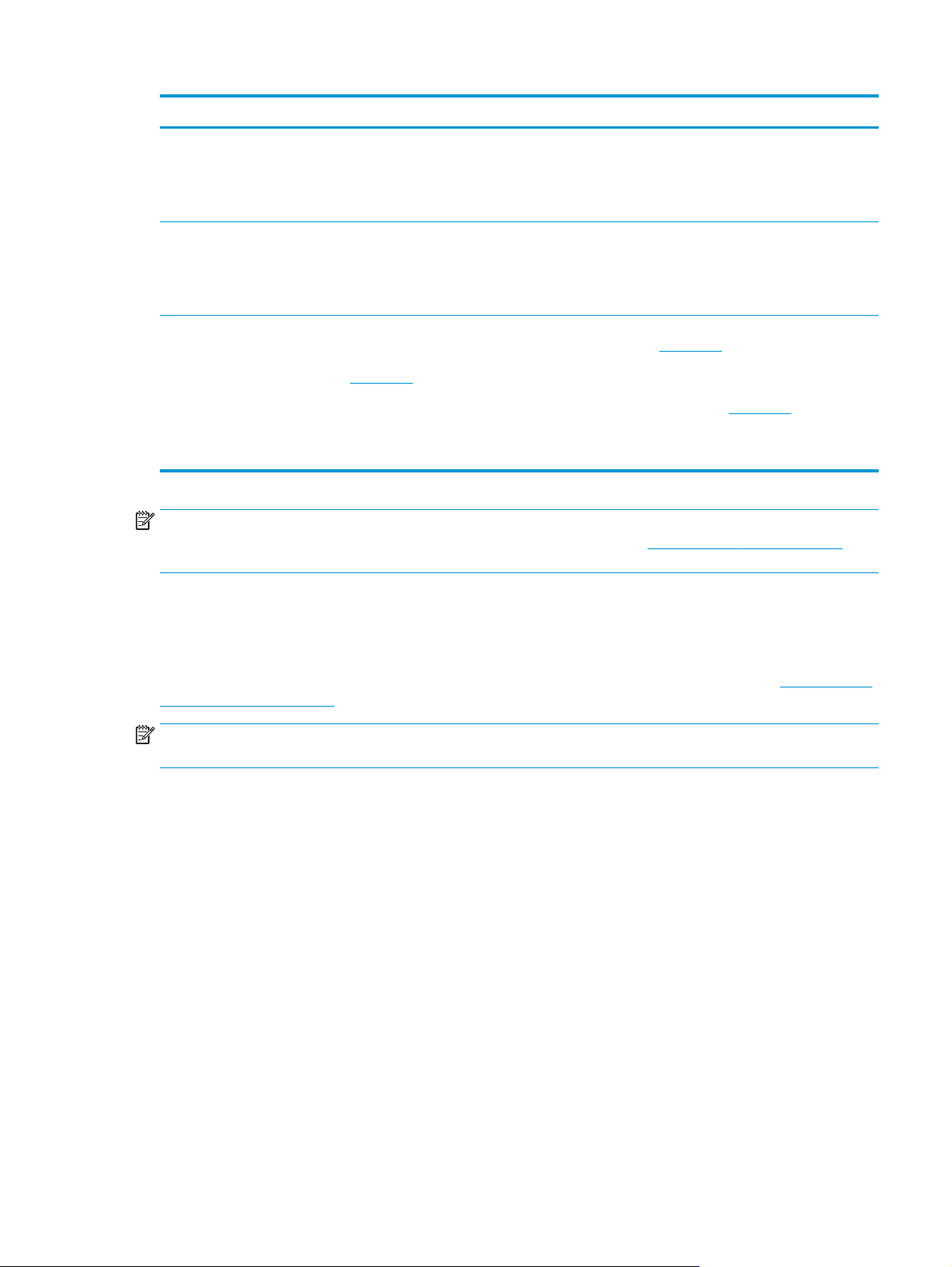
Операциялық жүйе Баспа драйвері орнатылды Ескертпелер
64 биттік Windows Server 2012 Белгілі бір принтерге тән HP PCLmS
Windows Server 2012 R2, 64
биттік
OS X 10.9 Mavericks, OS X 10.10
Yosemite, және OS X 10.11 El
Capitan
баспа драйвері осы операциялық
жүйеге негізі бағдарламалық
құралды орнатудың бір бөлігі
ретінде орнатылады.
Белгілі бір принтерге тән HP PCLmS баспа драйвері осы операциялық
жүйеге негізі бағдарламалық
құралды орнатудың бір бөлігі
ретінде орнатылады.
OS X баспа драйверін және басып
шығару қызметтік бағдарламасын
орнату ықшам дискісінен немесе
123.hp.com торабынан жүктеп
алуға болады.
HP Easy Start бағдарламасын принтер орнату ықшам
дискісінен немесе
HP баспа драйверін және қызметтік бағдарламасын
орнату үшін HP Easy Start құралын пайдаланыңыз.
1. Мына веб-торапқа өтіңіз:
2. Принтер бағдарламалық құралын жүктеп алу үшін
берілген қадамдарды орындаңыз.
123.hp.com торабынан жүктеп алып,
123.hp.com.
ЕСКЕРТПЕ: Принтер үшін қолдау көрсетілетін операциялық жүйелердің ағымдағы тізімін көру үшін
HP компаниясының барлығы қосылған анықтамасын алу мақсатында
www.hp.com/support/ljM101
торабына өтіңіз.
Мобильді басып шығару шешімдері
HP компаниясы ноутбуктан, планшеттен, смартфоннан немесе басқа мобильді құрылғыдан HP
принтері арқылы оңай басып шығаруға мүмкіндік беретін мобильді және электрондық басып шығару
(ePrint) шешімдерін ұсынады. Толық тізімді көру және ең жақсы таңдауды анықтау үшін
go/LaserJetMobilePrinting сайтына өтіңіз.
ЕСКЕРТПЕ: Барлық ұялы басып шығару және ePrint мүмкіндіктеріне қолдау көрсетілуі үшін принтер
микробағдарламасын жаңартыңыз.
●
Wi-Fi Direct (тек сымсыз үлгілерде)
●
Электрондық пошта арқылы HP ePrint (HP веб-қызметтерінің қосылуын және принтердің
HP Connected арқылы тіркелуін қажет етеді)
●
HP ePrint бағдарламалық құралы
●
Android басып шығару
●
AirPrint
www.hp.com/
KKWW Принтердің техникалық сипаттары 7
Page 18
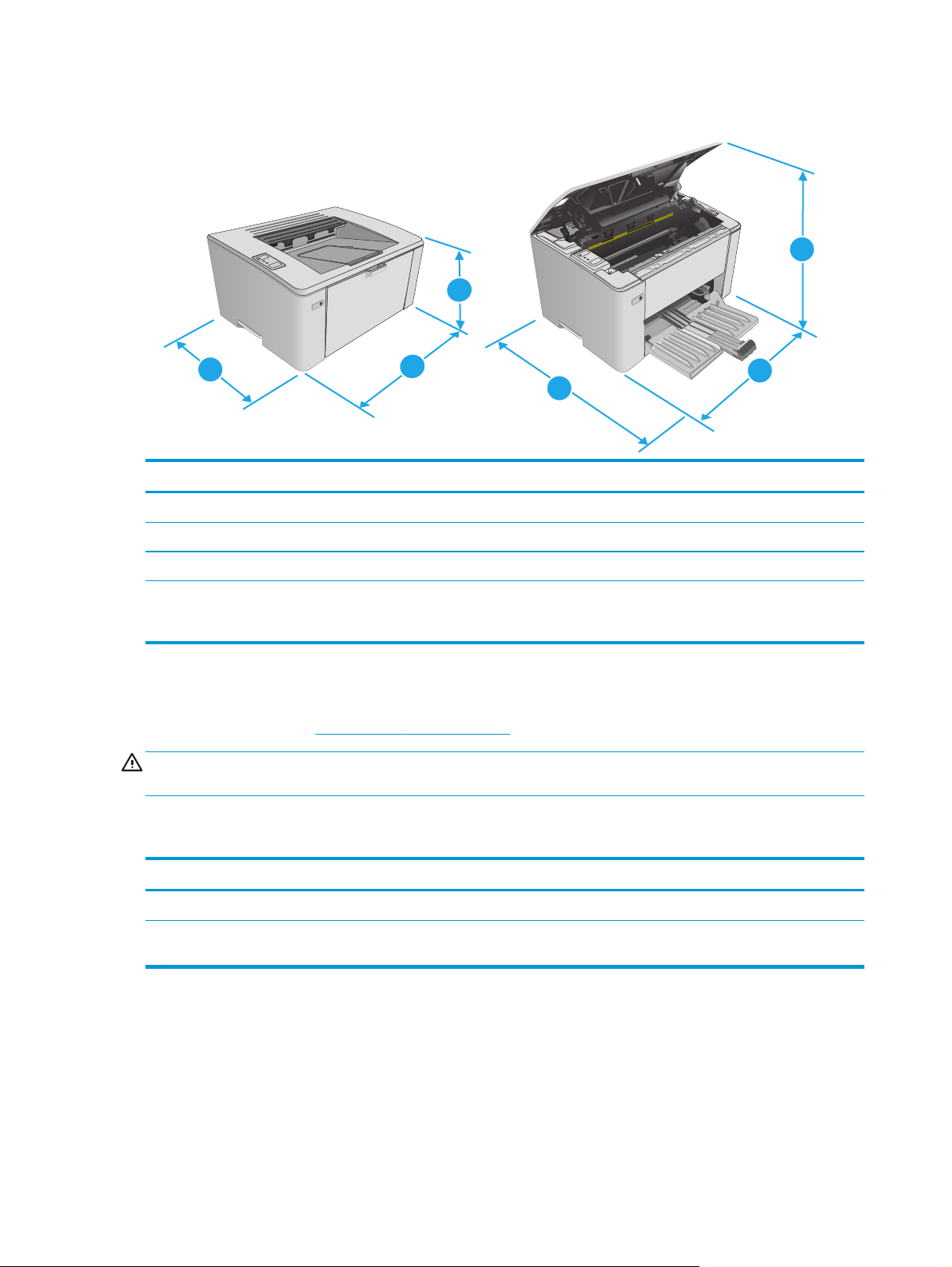
Принтер өлшемдері
1
1
3
2
3
Принтер толығымен жабық Принтер толығымен ашық
1. Биіктігі 190,7 мм 332,4 мм
2. Ені 364,7 мм 364,7 мм
3. Қалыңдығы 247,8 мм 467 мм
Салмағы
(картридждерімен бірге)
CF217A/CF218A картриджімен бірге: 5,1 кг
CF233A картриджімен бірге: 5,26 кг
Энергияны тұтыну, электрлік сипаттамалары және дыбыс бөлуі
Ағымдағы ақпарат үшін www.hp.com/support/ljM101 қараңыз.
ЕСКЕРТУ: Қуат талаптары құрал сатылған елдегі/аймақтағы талаптарға негізделеді. Жұмыс істеу
кернеулерін түрлендірмеңіз. Бұл принтерді зақымдап, принтер кепілдігін бұзуы мүмкін.
2
Жұмыс ортасы ауқымы
Орта Ұсынылады Рұқсатты
Температура 15° - 27°C 15-30 °C
Салыстырмалы ылғалдылық 20%-70% салыстырмалы ылғалдылық,
конденсацияланбайтын
81-тарау Принтерге шолу KKWW
10-80% (салыстырмалы ылғалдылық),
конденсацияланбайтын
Page 19
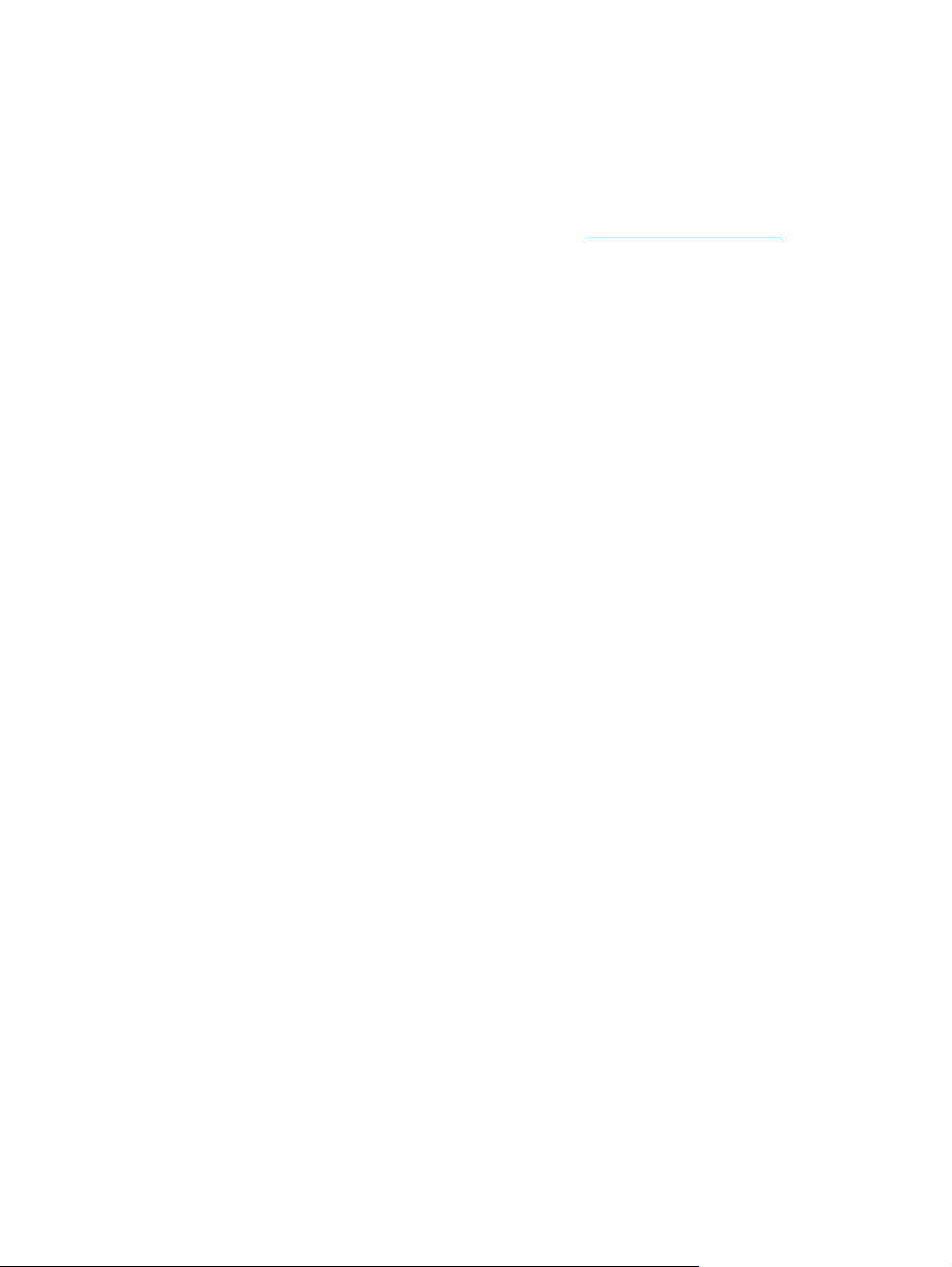
Принтердің аппараттық құрал параметрлерін және бағдарламалық құралын орнату
Негізгі орнату нұсқауларын принтермен бірге берілген «Орнату» парақшасынан және «Іске кірісу»
нұсқаулығынан қараңыз. Қосымша нұсқаулар алу үшін, Интернеттегі HP қолдау торабына өтіңіз.
Принтерге арналған HP компаниясының толық анықтамасын
қараңыз. Мына қолдауды іздеңіз:
●
Орнату және параметрлерді реттеу
●
Үйрену және пайдалану
●
Проблемаларды шешу
●
Бағдарламалық құрал мен микробағдарлама жаңартуларын жүктеп алу
●
Қолдау форумдарына қосылу
●
Кепілдік және құқықтық ақпарат табу
www.hp.com/support/ljM101 сайтынан
KKWW Принтердің аппараттық құрал параметрлерін және бағдарламалық құралын орнату 9
Page 20
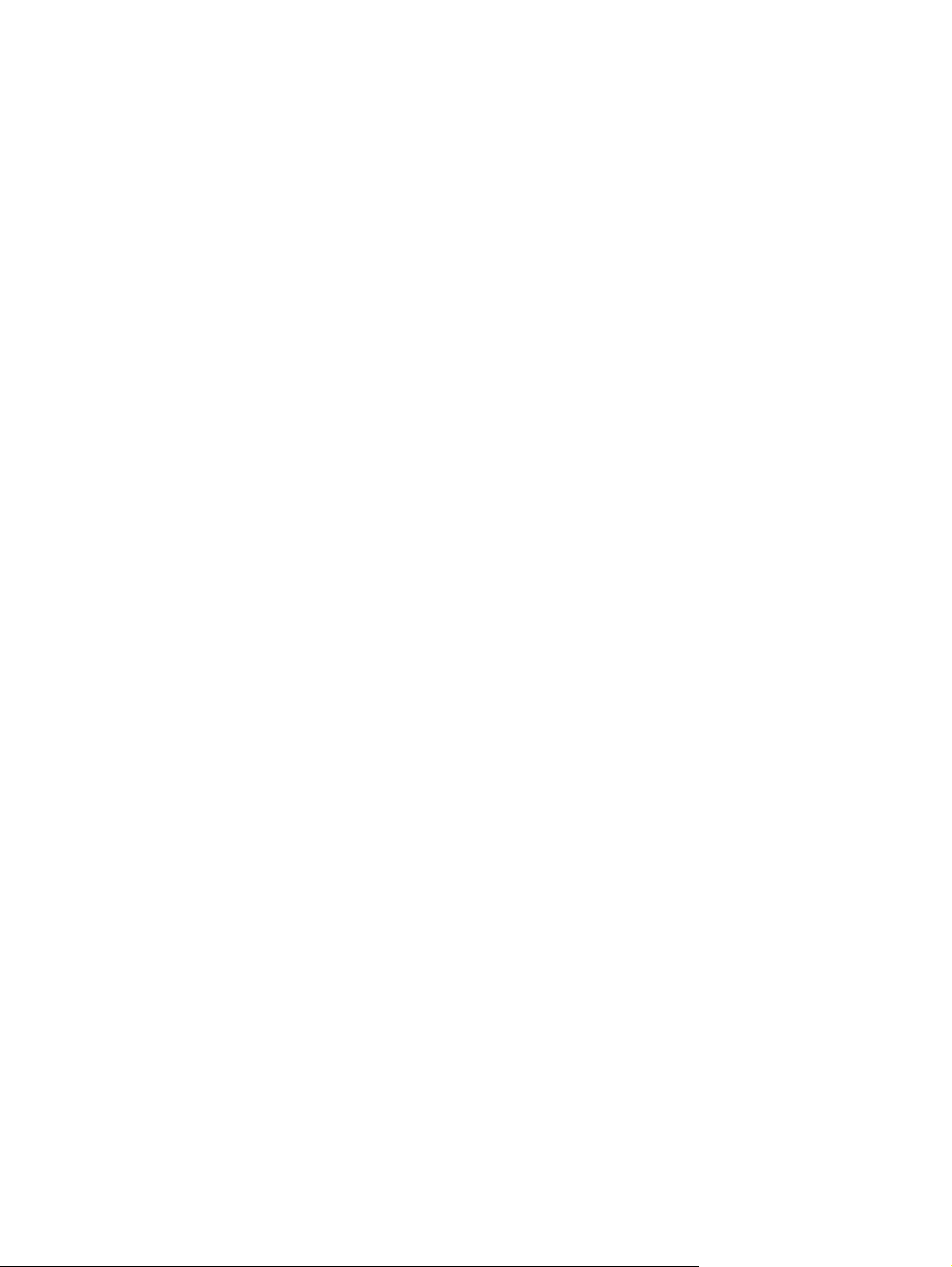
10 1-тарау Принтерге шолу KKWW
Page 21
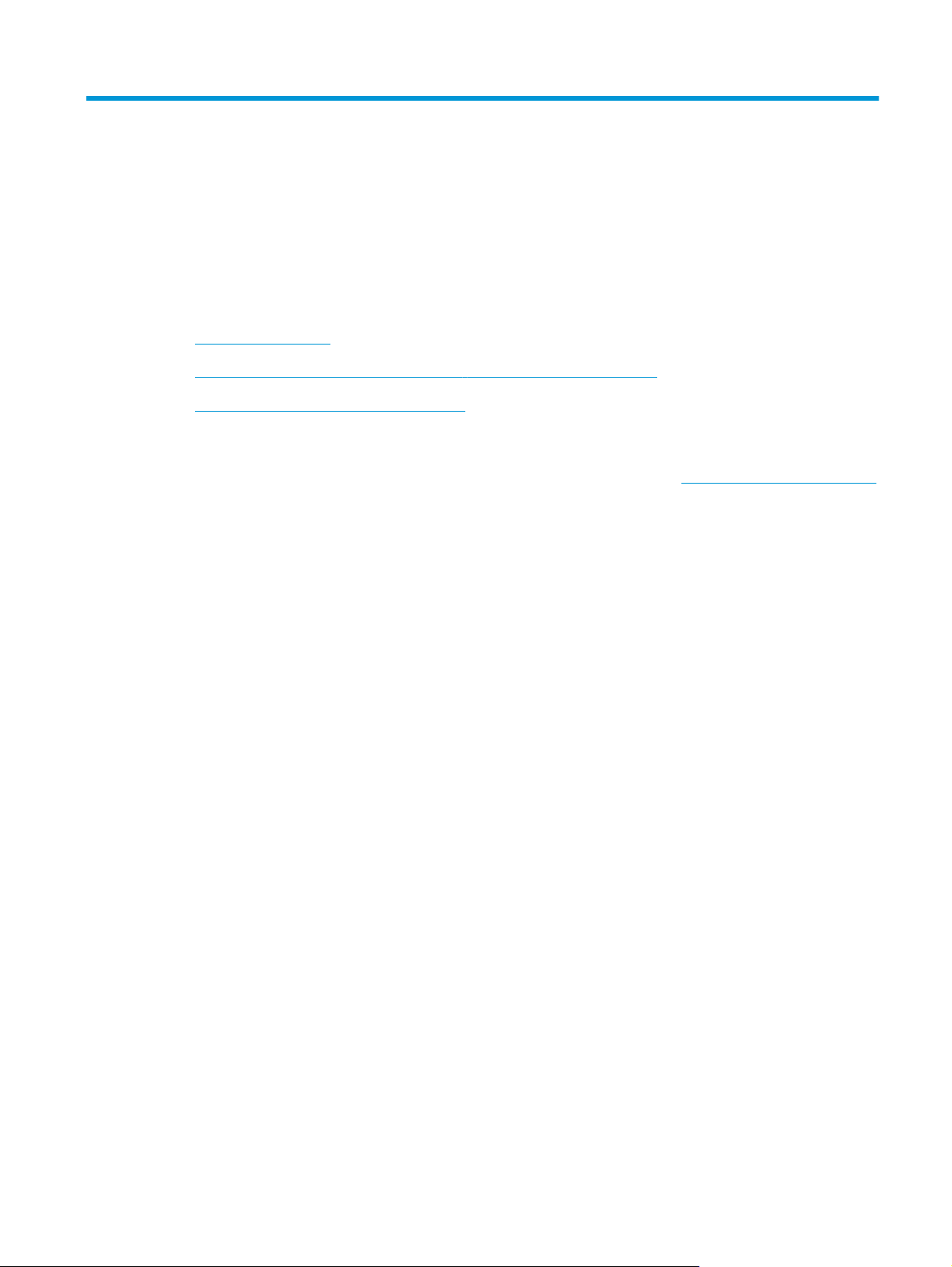
2 Қағаз науалары
●
Кіріс науасына салу
●
Басымдылығы жоғары кіріс науасына (тек сымсыз үлгілерде) салу
●
Конверттерді салу және басып шығару
Қосымша ақпарат алу үшін:
Келесі ақпарат жариялау уақытында дұрыс болады. Ағымдағы ақпаратты
бөлімінен қараңыз.
Принтер бойынша HP компаниясының жан-жақты анықтамасы мынадай ақпаратты қамтиды:
●
Орнату және параметрлерді реттеу
●
Үйрену және пайдалану
●
Проблемаларды шешу
●
Бағдарламалық құрал мен микробағдарлама жаңартуларын жүктеп алу
●
Қолдау форумдарына қосылу
●
Кепілдік және құқықтық ақпарат табу
www.hp.com/support/ljM101
KKWW 11
Page 22
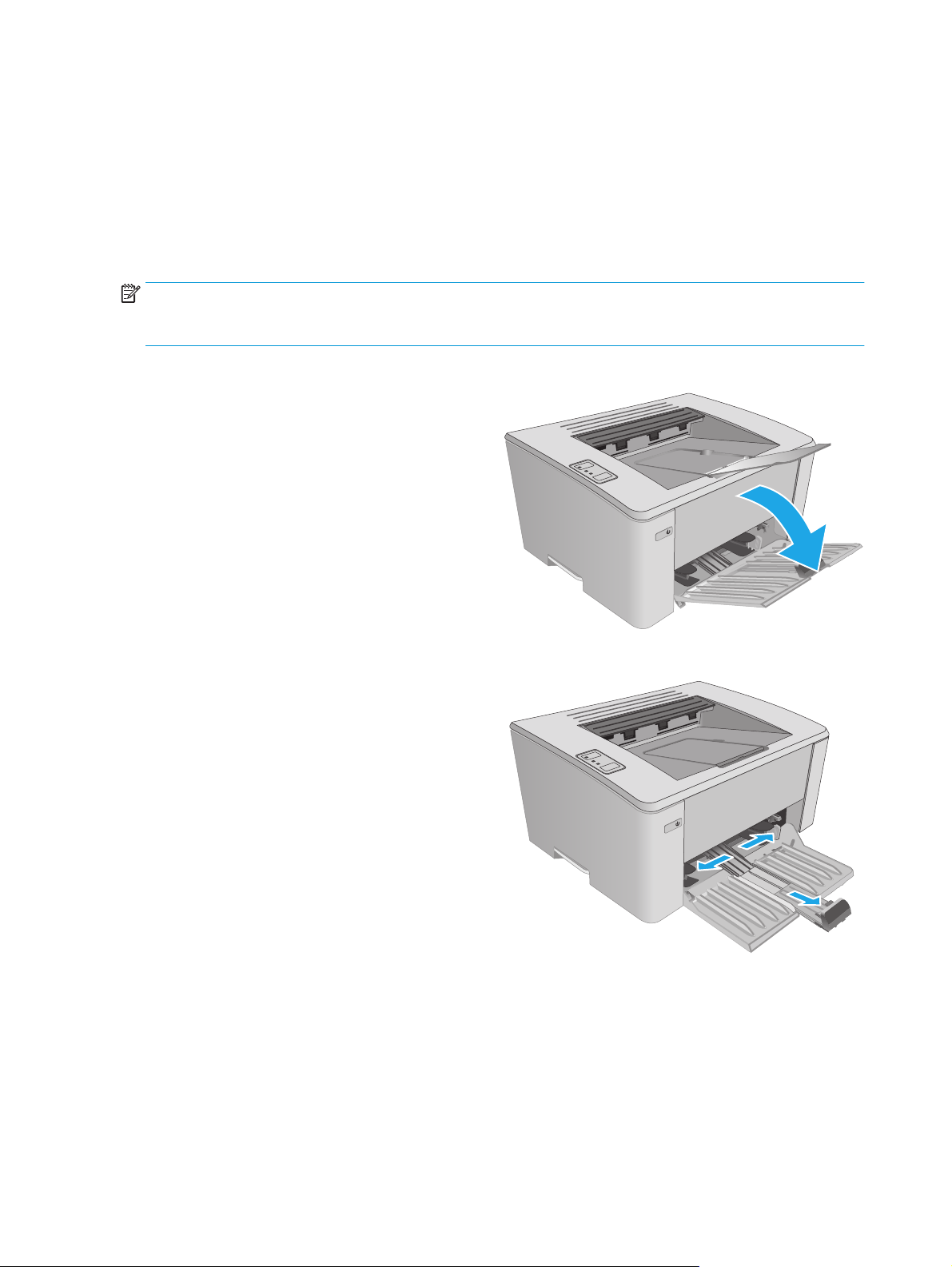
Кіріс науасына салу
Кіріспе
Төмендегі ақпаратта қағазды кіріс науасына салу жолы сипатталады. Бұл науаға 75 г/м2 қағаздың 150
парағына дейін сыяды.
Қағазды кіріс науасына салу
ЕСКЕРТПЕ: жаңа қағаз қосқанда кіріс науасынан бүкіл қағазды алып тастаңыз және жаңа қағаз
дестесін түзеңіз. Қағазды желпімеу керек. Бұл құрылғыға бір уақытта бірнеше парақтың берілуін
бөгеп, кептелуді азайтады.
1. Егер әлі ашылмаған болса, кіріс науасын
ашыңыз.
2. Қағаз ені мен ұзындығының
бағыттағыштарын сыртқа қарай реттеңіз.
12 2-тарау Қағаз науалары KKWW
Page 23
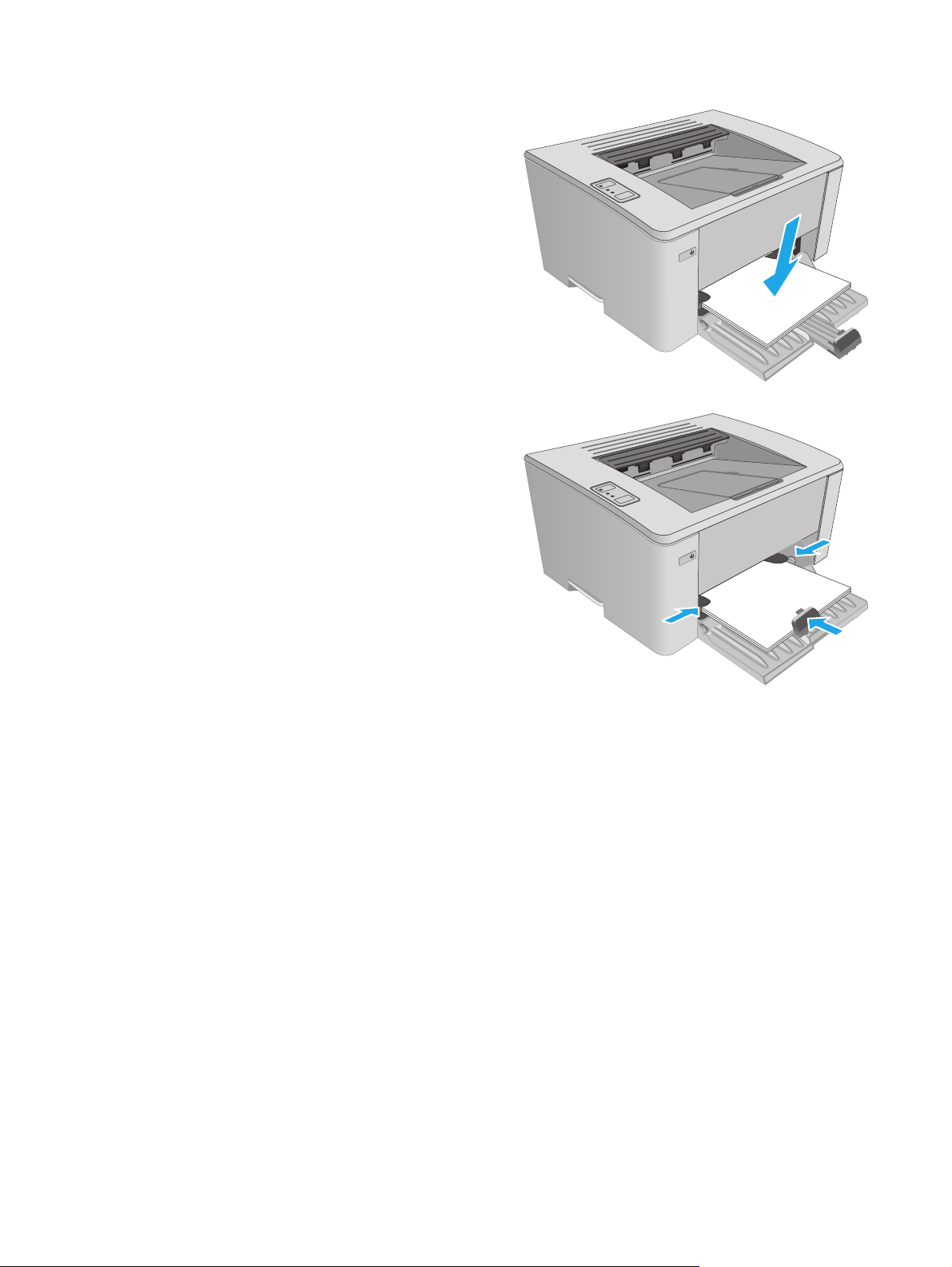
3. Қағаздың бетін кіріс науасына жоғары
қаратып, ал жоғарғы жағын алға қаратып
салыңыз.
Науадағы қағаздың бағдары баспа
тапсырмасына байланысты өзгеріп отырады.
Қосымша ақпарат алу үшін төмендегі кестені
қараңыз.
4. Қағазды қысып тұрғанша қағаз
бағыттағыштарын ішке қарай реттеңіз.
KKWW Кіріс науасына салу 13
Page 24

Қағаз түрі Екі жағына басып шығару режимі Қағаз салу тәсілі
123
123
Алдын ала басылған қағаз немесе
бланк
Алдын ала тесілген 1 жақты басып шығару немесе 2
1 жақты басып шығару немесе 2
жақты басып шығару
жақты басып шығару
Жоғары қаратып
Жоғарғы жиегін өнімге бірінші кіргізіп
Жоғары қаратып
Өнімнің сол жағына бағытталған тесіктер
14 2-тарау Қағаз науалары KKWW
Page 25

Басымдылығы жоғары кіріс науасына (тек сымсыз үлгілерде) салу
Кіріспе
Төмендегі ақпаратта қағазды басымдылығы жоғары кіріс науасына салу жолы сипатталады. Бұл
науаға 75 г/м
2
қағаздың 10 парағына дейін сыяды.
Қағазды басымдылығы жоғары кіріс науасына салу
ЕСКЕРТПЕ: жаңа қағаз қосқанда кіріс науасынан бүкіл қағазды алып тастаңыз және жаңа қағаз
дестесін түзеңіз. Қағазды желпімеу керек. Бұл құрылғыға бір уақытта бірнеше парақтың берілуін
бөгеп, кептелуді азайтады.
1. Қағаз енінің бағыттағыштарын сыртқа қарай
реттеңіз.
KKWW Басымдылығы жоғары кіріс науасына (тек сымсыз үлгілерде) салу 15
Page 26
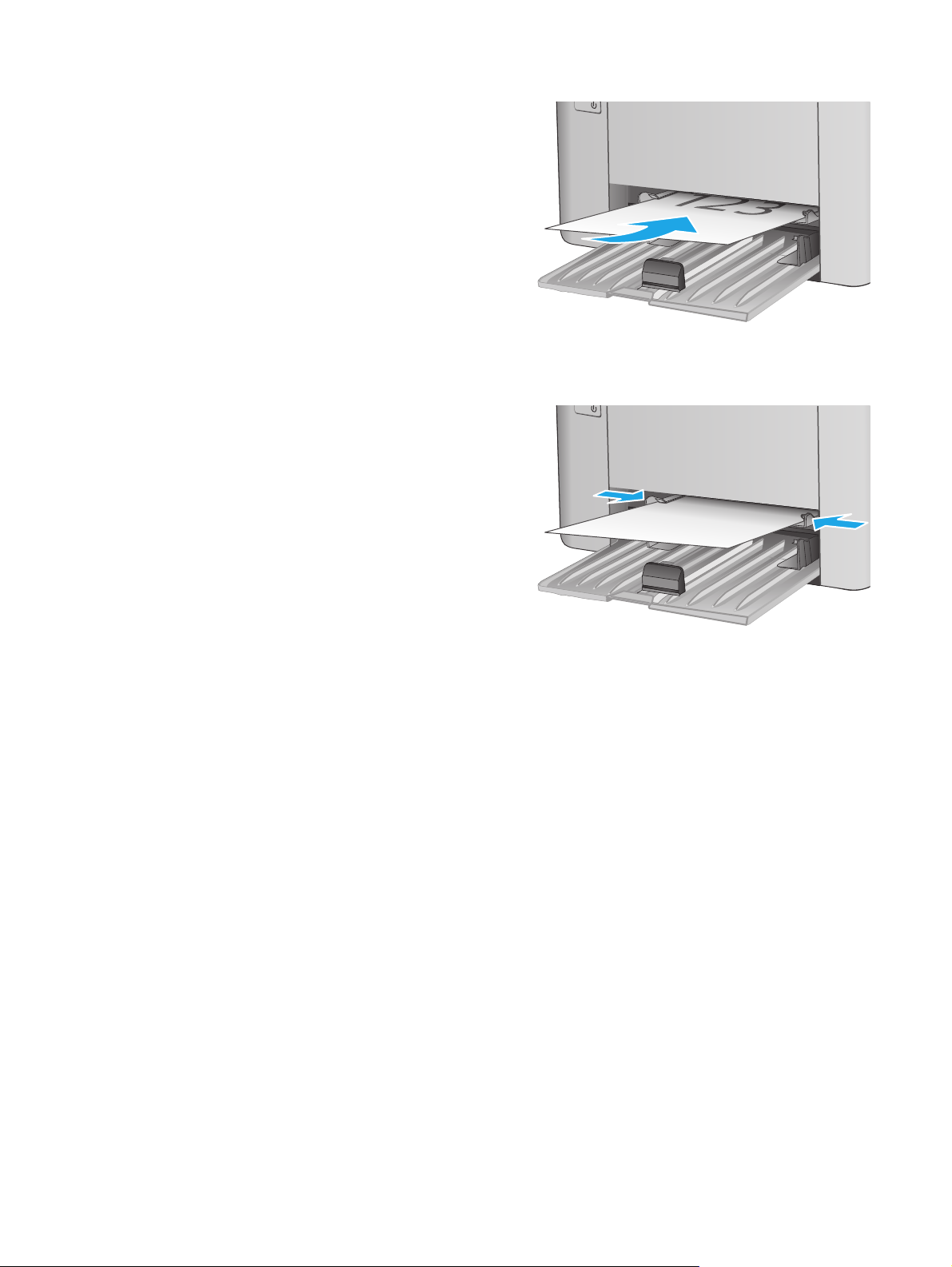
2. Қағаздың бетін кіріс науасына жоғары
қаратып, ал жоғарғы жағын алға қаратып
салыңыз.
Науадағы қағаздың бағдары баспа
тапсырмасына байланысты өзгеріп отырады.
Қосымша ақпарат алу үшін төмендегі кестені
қараңыз.
3. Қағазды қысып тұрғанша қағаз
бағыттағышын реттеңіз.
16 2-тарау Қағаз науалары KKWW
Page 27
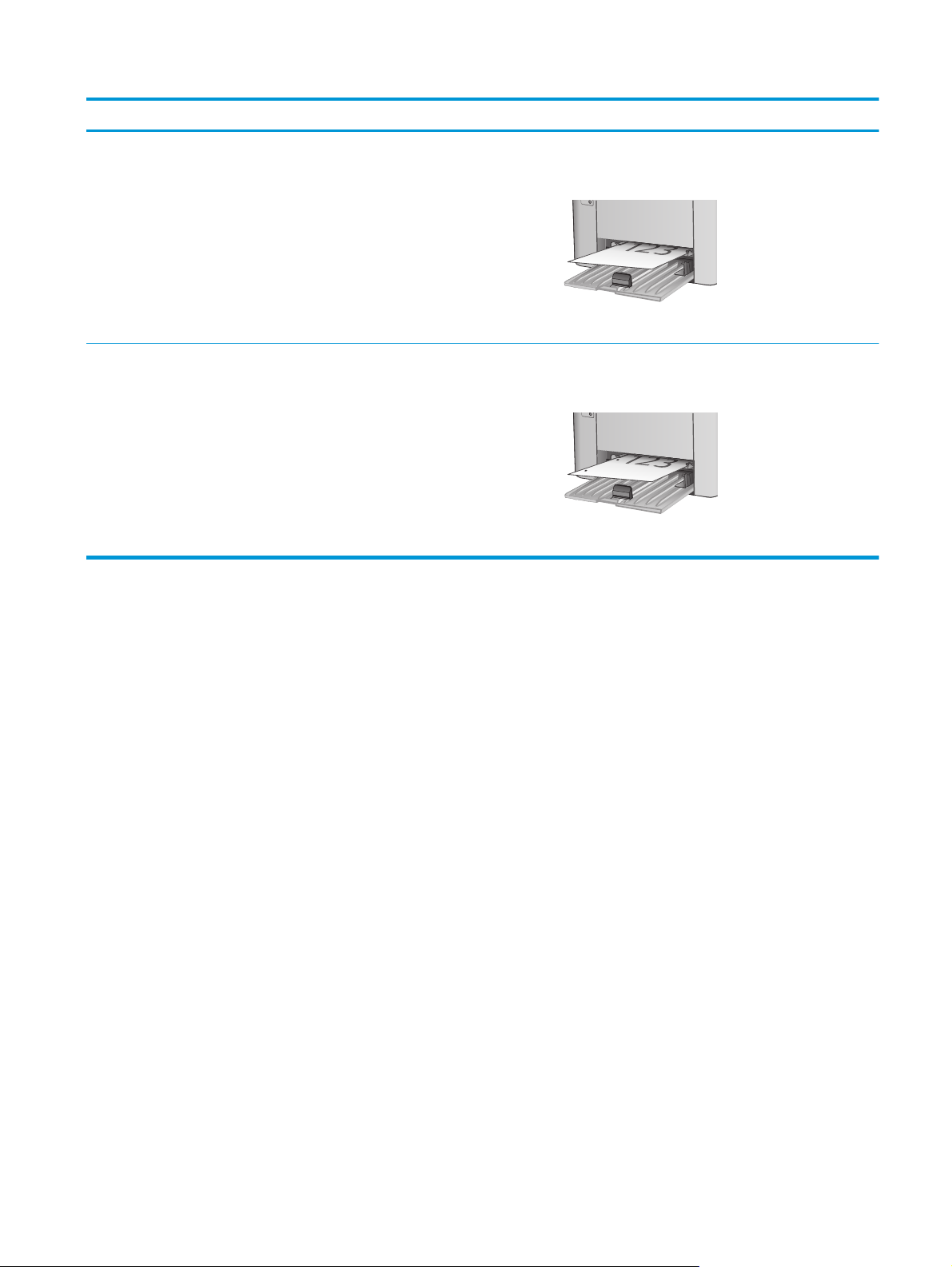
Қағаз түрі Екі жағына басып шығару режимі Қағаз салу тәсілі
Алдын ала басылған қағаз немесе
бланк
Алдын ала тесілген 1 жақты басып шығару немесе 2
1 жақты басып шығару немесе 2
жақты басып шығару
жақты басып шығару
Жоғары қаратып
Жоғарғы жиегін өнімге бірінші кіргізіп
Жоғары қаратып
Өнімнің сол жағына бағытталған тесіктер
KKWW Басымдылығы жоғары кіріс науасына (тек сымсыз үлгілерде) салу 17
Page 28
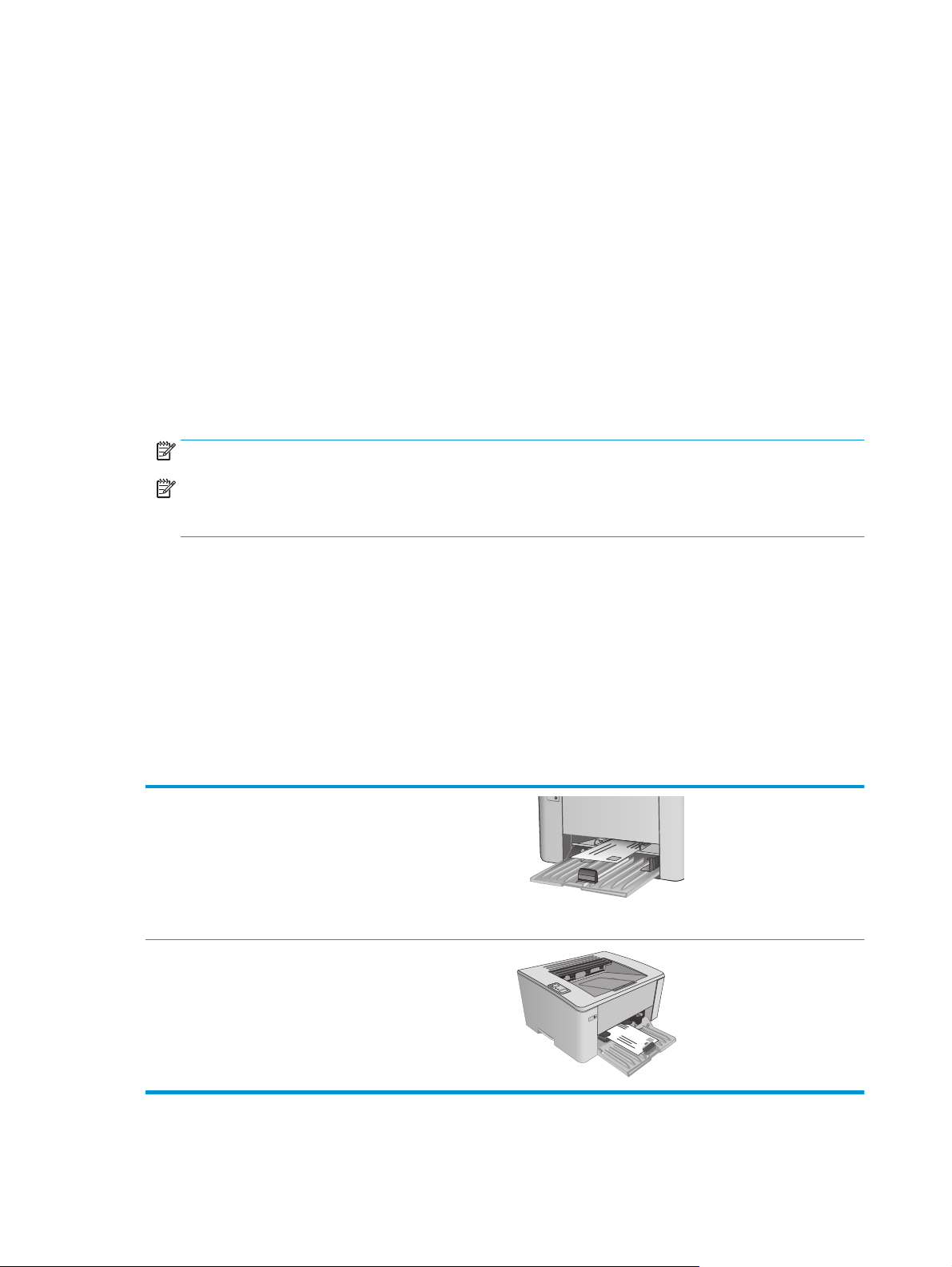
Конверттерді салу және басып шығару
Кіріспе
Төмендегі ақпарат конверттерді басып шығару және салу жолын сипаттайды. Ең жақсы өнімділік үшін
басымдылығы жоғары беру науасына конверттердің тек 5 мм өлшемін (4 - 6 конверт) салу керек, ал
кіріс науасына 10 конверт қана салу керек.
Конверттер басып шығару мақсатында баспа драйверінде дұрыс параметрлерді таңдау үшін келесі
қадамдарды орындаңыз.
Конверттерді басып шығару
1. Бағдарламалық құралда Print (Басып шығару) опциясын таңдаңыз.
2. Принтерлер тізімінен принтерді таңдаңыз да, басып шығару драйверін таңдау үшін Сипаттар
немесе Параметрлер түймесін басыңыз немесе түртіңіз.
ЕСКЕРТПЕ: Түйменің атауы бағдарламаға қарай әртүрлі болады.
ЕСКЕРТПЕ: Осы мүмкіндіктерге Windows 8 немесе 8.1 нұсқасының Бастау экранынан кіру үшін,
Құрылғылар бөлімін таңдап, Басып шығару тармағын таңдаңыз, содан кейін принтерді
таңдаңыз.
3. Қағаз/Сапа қойындысын басыңыз немесе түртіңіз.
4. Қағаз көзі ашылмалы тізімінде қолданылатын науаны таңдаңыз.
5. Баспа құралы ашылмалы тізімінен Конверт параметрін таңдаңыз.
6. Document Properties (Құжат сипаттары) тілқатысу терезесін жабу үшін OK түймешігін түртіңіз.
7. Тапсырманы басып шығару үшін Print (Басып шығару) тілқатысу терезесіндегі OK түймешігін
түртіңіз.
Конверт бағыты
Конверттерді қысқа, пошта ұшын принтерге, бетін жоғары
қаратып басымдылығы жоғары науаға салыңыз.
Конверттерді қысқа, пошта ұшын принтерге, бетін жоғары
қаратып кіріс науасына салыңыз.
18 2-тарау Қағаз науалары KKWW
Page 29
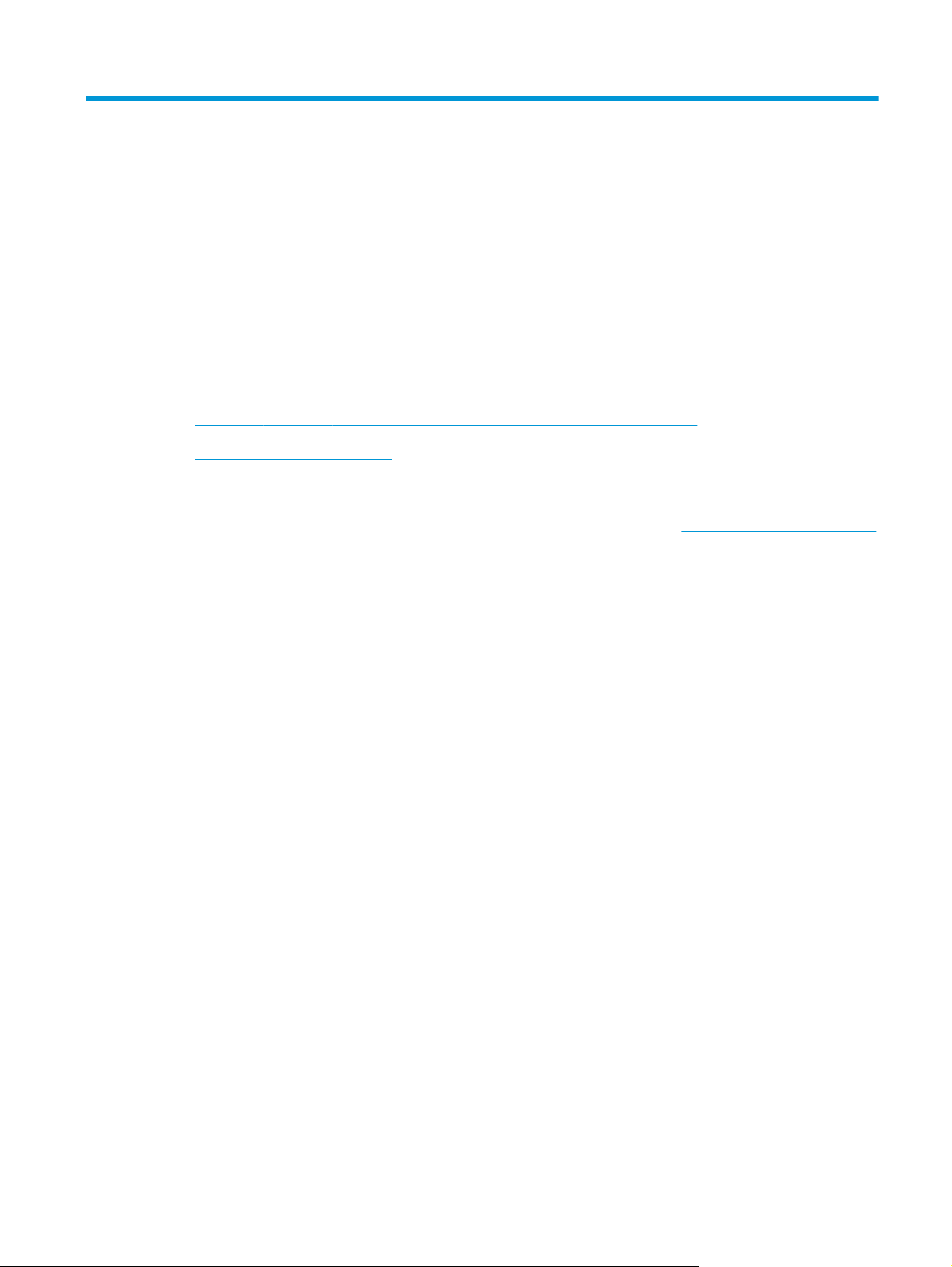
3 Жабдықтар, қосалқы құралдар мен
бөлшектер
●
Жабдықтарға, керек-жарақтарға және бөлшектерге тапсырыс беру
●
HP тонер-картридж-қорғаныс жабдық параметрлерін конфигурациялау
●
Тонер картриджін ауыстыру
Қосымша ақпарат алу үшін:
Келесі ақпарат жариялау уақытында дұрыс болады. Ағымдағы ақпаратты
бөлімінен қараңыз.
Принтер бойынша HP компаниясының жан-жақты анықтамасы мынадай ақпаратты қамтиды:
●
Орнату және параметрлерді реттеу
●
Үйрену және пайдалану
●
Проблемаларды шешу
●
Бағдарламалық құрал мен микробағдарлама жаңартуларын жүктеп алу
●
Қолдау форумдарына қосылу
●
Кепілдік және құқықтық ақпарат табу
www.hp.com/support/ljM101
KKWW 19
Page 30
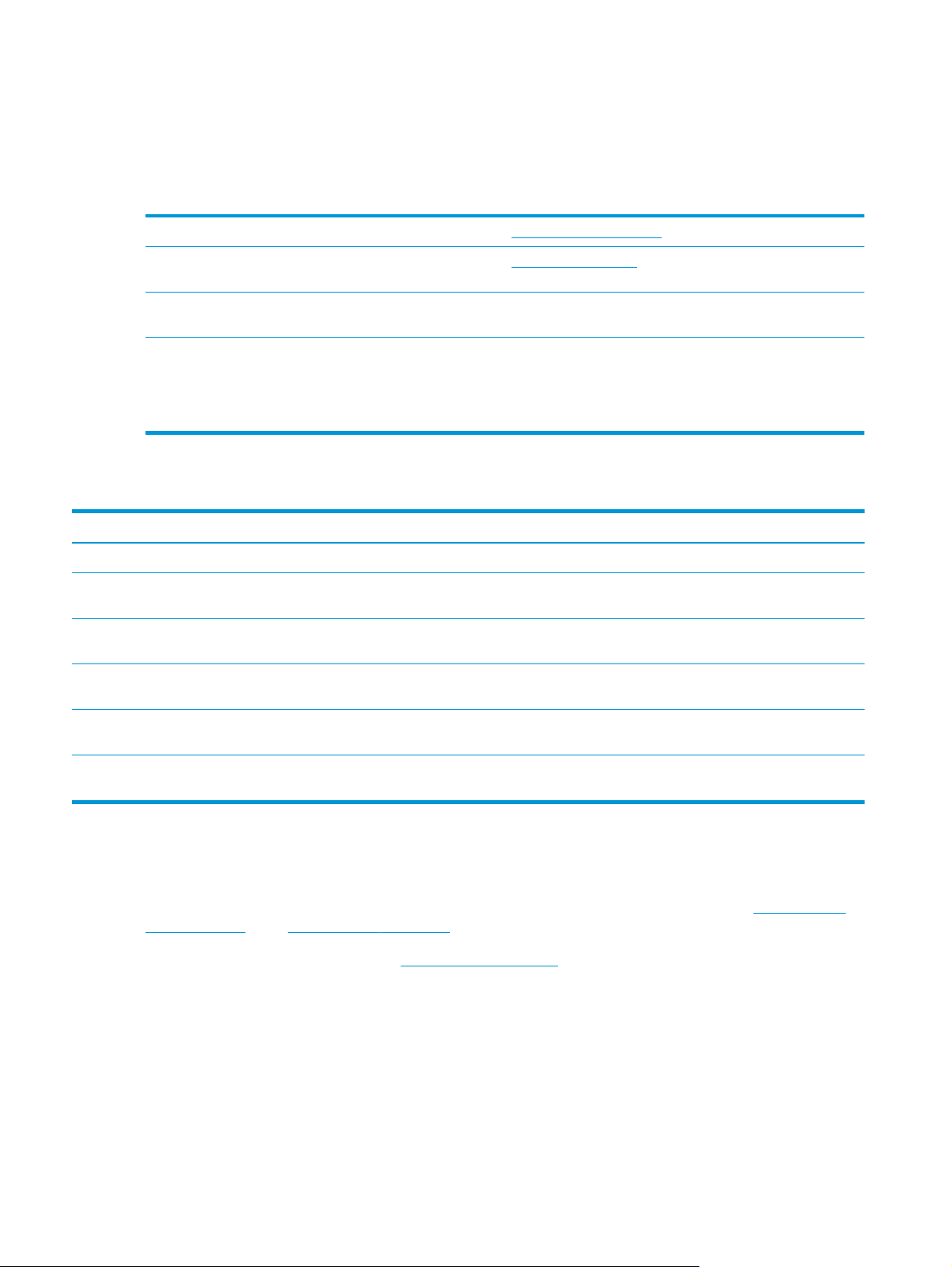
Жабдықтарға, керек-жарақтарға және бөлшектерге тапсырыс беру
Тапсырыс беру
Жабдықтар мен қағазға тапсырыс беру www.hp.com/go/suresupply
Шынайы HP бөлшектеріне немесе керек-жарақтарына
тапсырыс беру
Қызмет көрсету орталығы немесе қолдау көрсетуші
провайдерлер арқылы тапсырыс беру
HP енгізілген веб-серверін (EWS) пайдалану реті Өту үшін компьютерде қолдау көрсетілетін веб-браузердегі
www.hp.com/buy/parts
HP өкілетті қызмет көрсету орталығымен немесе қолдау
көрсетуші провайдермен хабарласыңыз.
мекенжай/URL жолына принтердің IP мекенжайын немесе
хост атауын енгізіңіз. EWS құрамында HP SureSupply вебторабына сілтеме бар, ол түпнұсқа HP жабдықтарын сатып
алу опцияларын береді.
Жабдықтар мен қосалқы құралдар
Нөмірі Сипаттама Картридж нөмірі Бөлшек нөмірлер
Жабдықтар
HP 17A Black Original LaserJet тонер
картриджі
HP 18A Black Original LaserJet тонер
картриджі
HP 19A Original LaserJet принтер
барабаны
HP 33A Black Original LaserJet тонер
картриджі
M101-M102 үлгілеріне арналған қосымша
қара тонер картриджі
M103-M104 үлгілеріне арналған қосымша
қара тонер картриджі
M101-M104 үлгілеріне арналған қосымша
принтер барабаны
M105-M106 үлгілеріне арналған қосымша
қара тонер картриджі
17A CF217A
18A CF218A
19A CF219A
33A CF233A
HP 34A Original LaserJet принтер
барабаны
M105-M106 үлгілеріне арналған қосымша
принтер барабаны
Тұтынушының өзі жөндейтін бөлшектер
Жөндеу уақытын азайту үшін HP LaserJet принтерлерінің көбінде тұтынушылар өзі жөндейтін (CSR)
бөлшектер бар. CSR бағдарламасы мен артықшылықтары туралы қосымша ақпаратты
go/csr-support және www.hp.com/go/csr-faq сайттарынан алуға болады.
Шынайы HP қосымша бөлшектеріне
немесе қолдау көрсету провайдеріне хабарласып тапсырыс беруге болады. Тапсырыс берген кезде
мыналардың біреуі қажет болады: бөлшек нөмірі, сериялық нөмір (принтердің артында бар), өнім
нөмірі немесе принтер атауы.
●
Міндетті ауыстыру деп көрсетілген бөлшектерді HP мамандарының ақылы қызметін
пайдаланбайтын болса, тұтынушылар өздері орнату керек. Бұл бөлшектер үшін HP өнімінің
20 3-тарау Жабдықтар, қосалқы құра
лд
www.hp.com/buy/parts сайтынан немесе өкілетті HP қызметіне
ар мен бөлшектер KKWW
34A CF234A
www.hp.com/
Page 31

кепілдігі шеңберінде пайдалану орнында немесе қоймаға қайтарып жөндеу қызметі
көрсетілмейді.
●
Қосымша өз бетінше ауыстырылатын деп көрсетілген бөлшектерді тапсырыс бойынша кепілдік
мерзімінде қосымша ақысыз HP қызмет көрсету мамандары орната алады.
Нөмірі Сипаттама Өзін-өзі алмастыру
Тартушы ролик Кіріс науасына арналған қосымша тартушы
ролик
опциялары
Міндетті RL1-2593-000CN
Бөлшек нөмірі
KKWW Жабдықтарға, керек-жарақтарға және бөлшектерге тапсырыс беру 21
Page 32

HP тонер-картридж-қорғаныс жабдық параметрлерін конфигурациялау
●
Кіріспе
●
Картридж саясаты мүмкіндігін қосу немесе өшіру
●
Картриджді қорғау мүмкіндігін қосу немесе өшіру
Кіріспе
Принтерге орнатылған картридждерді басқаруға және орнатылған картридждерді ұрлаудан қорғау
үшін HP картридж саясаты мен картриджді қорғауды пайдаланыңыз.
●
Cartridge Policy (Картридж саясаты): бұл принтермен тек түпнұсқалық HP картридждерін
пайдалануға мүмкіндік беру арқылы принтерді жалған тонер картридждерінен қорғайды.
Түпнұсқалық HP картридждерін пайдалану үздік басып шығару сапасын қамтамасыз етеді.
Әлдекім түпнұсқалық емес HP картриджін орнатса, принтердің назар аудару және тонер
ша
дары жыпылықтап, HP EWS жүйесі картридждің рұқсат етілмегендігі туралы хабарды
м
көрсетіп, жалғастыру әдісін түсіндіретін ақпаратты береді.
●
Cartridge Protection (Картриджді қорғау): бұл тонер картридждерін белгілі бір принтермен немесе
принтер түрлерімен байланыстырады, сол себепті басқа принтерлерде пайдалану мүмкін емес.
Картридждерді қорғау инвестицияны қорғайды. Осы мүмкіндік қосылған кезде әлдекім
қорғалған картриджді түпнұсқалық принтерден рұқсат етілмеген принтерге тасымалдауға әрекет
ж
а
саса, онда бұл принтер қорғалған картриджбен басып шығармайды. Принтердің басқару
панелінде назар аудару және тонер шамы жыпылықтап, HP EWS жүйесі картридж қорғалған
екендігі туралы хабарды көрсетеді және жалғастыру әдісін түсіндіретін ақпаратты береді.
ЕСКЕРТУ: Принтер үшін картриджді қорғау мүмкіндігін қосқаннан кейін барлық жүйелі тонер
картридждері принтерге автоматты түрде орнатылып, тұрақты түрде қорғалады. Жаңа
картриджді қорғаудың алдын ал
Мүмкіндікті өшіру ағымда орнатылған картридждер қорғанысын өшіреді.
Екі мүмкіндік те әдепкі бойынша өшіп тұрады. Оларды қосу немесе өшіру үшін осы процедураларды
орындаңыз.
у үші
н жаңа картриджді орнатпастан бұрын мүмкіндікті өшіріңіз.
Картридж саясаты мүмкіндігін қосу немесе өшіру
Картридж саясаты мүмкіндігін қосу үшін HP ендірілген веб-серверін (EWS) пайдаланыңыз
1. HP ендірілген веб-серверін (EWS) ашыңыз:
Тікелей қосылған принтерлер
а. HP Printer Assistant (HP принтер көмекшісі) мәзірін ашыңыз.
22 3-тарау Жабдықтар, қосалқы құралдар мен бөлшектер KKWW
Page 33

●
Windows 8.1: Start (Бастау) экранының төменгі сол жағындағы төмен көрсеткісін басып,
принтер атын таңдаңыз.
●
Windows 8: Start (Бастау) экранының бос аймағын тінтуірдің оң жағымен басып,
қолданба жолағында All Apps (Барлық қолданбалар) тармағын, одан кейін принтер
атын таңдаңыз.
●
Windows 7, Windows Vista және Windows XP: компьютер жұмыс үстелінен Start (Бастау)
түймесін басып, All Programs (Барлық бағдарламалар) опциясын таңдап, HP түймесін
басып, п
Printer Assistant (HP принтер көмекшісі) мәзірін ашыңыз.
ә. HP Printer Assistant (HP принтер көмекшісі) мәзірінен Print (Басып шығару) опциясын, одан
кейін HP Device Toolbox (HP құрылғысының құралдар тақтасы) опциясын таңдаңыз.
Желіге қосылған принтерлер
а. IP мекенжайын немесе хост атын анықтау үшін конфигурация бетін басып шығарыңыз.
ринтер қа
лтасын, одан кейін принтер аты бар белгішені таңдаңыз да, HP
i.
Дайын екенін көрсету
түймесін басып тұрыңыз.
ii.
Жалғастыру/бас тарту
ә. Веб-шолғышты ашыңыз және мекенжай жолында IP мекенжайын немесе хост атауын дәл
принтердің конфигурация бетінде көрсетілгендей теріңіз. Компьютер пернетақтасындағы
Enter пернесін басыңыз. EWS экраны ашылады.
ЕСКЕРТПЕ: егер веб-шолғыш кірілетін веб-сайттың қауіпсіз болмауы мүмкін екендігін
көрсететін хабарды берсе, веб-сайтқа кіруді жалғастыру үшін опцияны таңдаңыз. Бұл вебсайтқа кіру компьютерге зақым келтірмейді.
2. System (Жүйе) құсбелгісін қойыңыз.
3. Сол жақтағы шарлау тақтасында Supply Settings (Жабдық параметрлері) опциясын таңдаңыз.
4. Cartridge Policy (Картридж саясаты) ашылмалы тізімінен Authorized HP (Рұқсаты бар HP)
опциясын таңдаңыз.
5. Apply (Қолдану) түймесін басыңыз.
шамы жыпылықтай бастағанша жалғастыру/бас тарту
түймесін босатыңыз.
Картридж саясаты мүмкіндігін өшіру үшін HP ендірілген веб-серверін (EWS) пайдаланыңыз
1. HP ендірілген веб-серверін (EWS) ашыңыз:
Тікелей қосылған принтерлер
а. HP Printer Assistant (HP принтер көмекшісі) мәзірін ашыңыз.
KKWW HP тонер-картридж-қорғаныс жабдық параметрлерін конфигурациялау 23
Page 34

●
Windows 8.1: Start (Бастау) экранының төменгі сол жағындағы төмен көрсеткісін басып,
принтер атын таңдаңыз.
●
Windows 8: Start (Бастау) экранының бос аймағын тінтуірдің оң жағымен басып,
қолданба жолағында All Apps (Барлық қолданбалар) тармағын, одан кейін принтер
атын таңдаңыз.
●
Windows 7, Windows Vista және Windows XP: компьютер жұмыс үстелінен Start (Бастау)
түймесін басып, All Programs (Барлық бағдарламалар) опциясын таңдап, HP түймесін
басып, п
Printer Assistant (HP принтер көмекшісі) мәзірін ашыңыз.
ә. HP Printer Assistant (HP принтер көмекшісі) мәзірінен Print (Басып шығару) опциясын, одан
кейін HP Device Toolbox (HP құрылғысының құралдар тақтасы) опциясын таңдаңыз.
Желіге қосылған принтерлер
а. IP мекенжайын немесе хост атын анықтау үшін конфигурация бетін басып шығарыңыз.
ринтер қа
лтасын, одан кейін принтер аты бар белгішені таңдаңыз да, HP
i.
Дайын екенін көрсету
түймесін басып тұрыңыз.
ii.
Жалғастыру/бас тарту
ә. Веб-шолғышты ашыңыз және мекенжай жолында IP мекенжайын немесе хост атауын дәл
принтердің конфигурация бетінде көрсетілгендей теріңіз. Компьютер пернетақтасындағы
Enter пернесін басыңыз. EWS экраны ашылады.
ЕСКЕРТПЕ: егер веб-шолғыш кірілетін веб-сайттың қауіпсіз болмауы мүмкін екендігін
көрсететін хабарды берсе, веб-сайтқа кіруді жалғастыру үшін опцияны таңдаңыз. Бұл вебсайтқа кіру компьютерге зақым келтірмейді.
2. System (Жүйе) құсбелгісін қойыңыз.
3. Сол жақтағы шарлау тақтасында Supply Settings (Жабдық параметрлері) опциясын таңдаңыз.
4. Cartridge Policy (Картридж саясаты) ашылмалы мәзірінен Off (Өшіру) опциясын таңдаңыз.
5. Apply (Қолдану) түймесін басыңыз.
шамы жыпылықтай бастағанша жалғастыру/бас тарту
түймесін босатыңыз.
Картридж саясатының HP EWS қате туралы хабарларын шешу
Қате туралы хабарларды көру үшін EWS Device Status (Құрылғы күйі) бетін қараңыз.
24 3-тарау Жабдықтар, қосалқы құралдар мен бөлшектер KKWW
Page 35
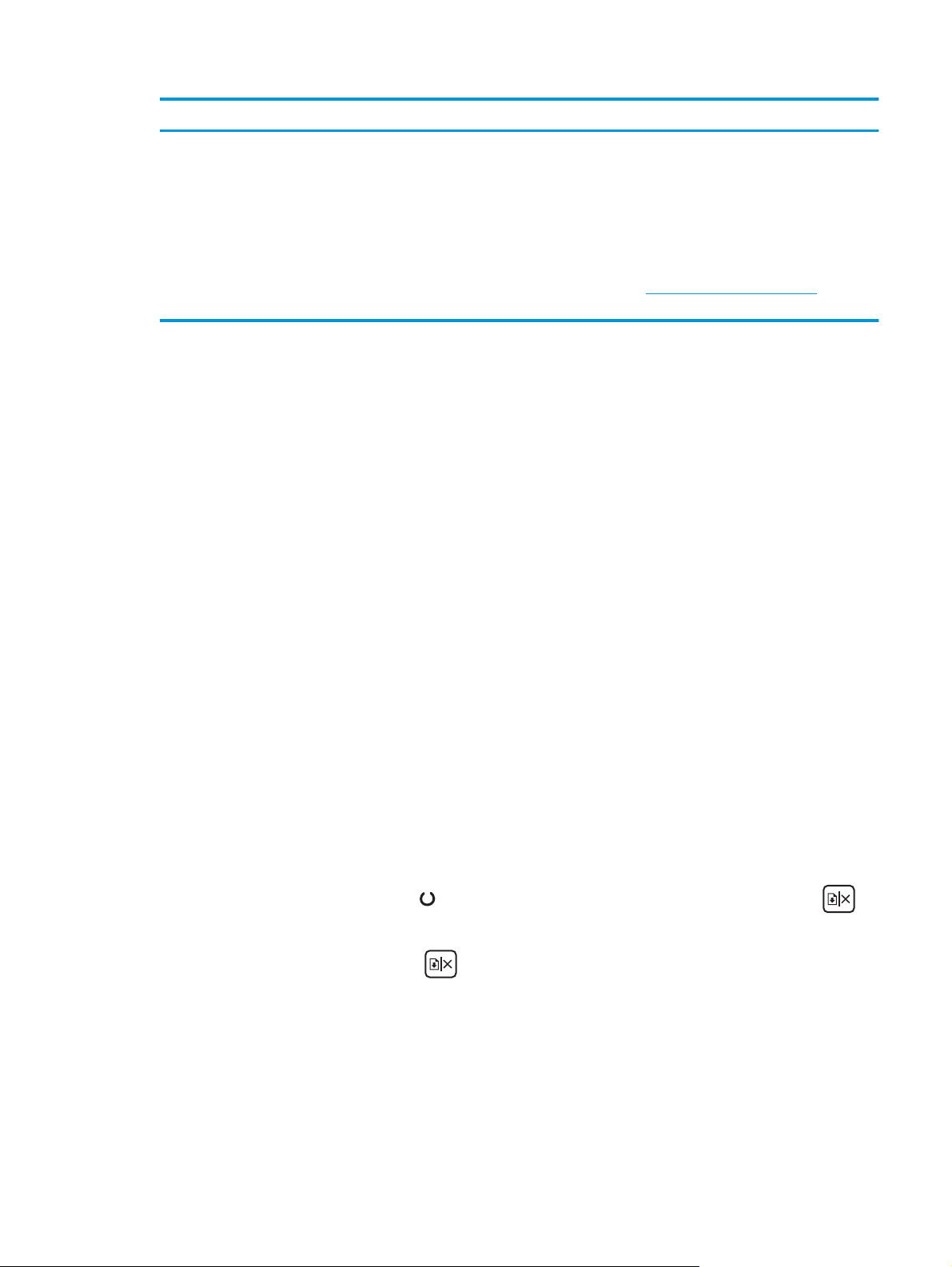
Қате туралы хабар Сипаттама Ұсынылатын әрекет
10.30.0X рұқсатсыз <Color> картриджі Әкімші осы принтерді әлі де кепілдік
аясындағы тек түпнұсқалық HP
жабдықтарын пайдалануға
конфигурациялаған. Басып шығаруды
жалғастыру үшін картриджді ауыстыру
қажет.
Картриджді түпнұсқалық HP тонер
картриджімен ауыстырыңыз.
Егер түпнұсқалық HP жабдығы сатып
алынды деп сенсеңіз, тонер картриджі
түпнұсқалық HP картриджі екендігін
анықтау және түпнұсқалық HP
картриджі болмаған жағдайдағы
орындалатын әрекетті білу үшін,
www.hp.com/go/anticounterfeit сайтына
өтіңіз.
Картриджді қорғау мүмкіндігін қосу немесе өшіру
Картриджді қорғау мүмкіндігін қосу үшін HP ендірілген веб-серверін (EWS) пайдаланыңыз
1. HP ендірілген веб-серверін (EWS) ашыңыз:
Тікелей қосылған принтерлер
а. HP Printer Assistant (HP принтер көмекшісі) мәзірін ашыңыз.
●
Windows 8.1: Start (Бастау) экранының төменгі сол жағындағы төмен көрсеткісін басып,
принтер атын таңдаңыз.
●
Windows 8: Start (Бастау) экранының бос аймағын тінтуірдің оң жағымен басып,
қолданба жолағында All Apps (Барлық қолданбалар) тармағын, одан кейін принтер
атын таңдаңыз.
●
Windows 7, Windows Vista және Windows XP: компьютер жұмыс үстелін
ен Start (Бастау)
түймесін басып, All Programs (Барлық бағдарламалар) опциясын таңдап, HP түймесін
басып, принтер қалтасын, одан кейін принтер аты бар белгішені таңдаңыз да, HP
Printer Assistant (HP принтер көмекшісі) мәзірін ашыңыз.
ә. HP Printer Assistant (HP принтер көмекшісі) мәзірінен Print (Басып шығару) опциясын, одан
кейін HP Device Toolbox (HP құрылғысының құралдар тақтасы) опциясын таңдаңыз.
Желіге қосылған принтерлер
а. IP мекенжайын немесе хост ат
i.
Дайын екенін көрсету
ын анықтау үшін конфигурация бетін басып шығарыңыз.
шамы жыпылықтай бастағанша жалғастыру/бас тарту
түймесін басып тұрыңыз.
ii.
Жалғастыру/бас тарту
түймесін босатыңыз.
KKWW HP тонер-картридж-қорғаныс жабдық параметрлерін конфигурациялау 25
Page 36

ә. Веб-шолғышты ашыңыз және мекенжай жолында IP мекенжайын немесе хост атауын дәл
принтердің конфигурация бетінде көрсетілгендей теріңіз. Компьютер пернетақтасындағы
Enter пернесін басыңыз. EWS экраны ашылады.
ЕСКЕРТПЕ: егер веб-шолғыш кірілетін веб-сайттың қауіпсіз болмауы мүмкін екендігін
көрсететін хабарды берсе, веб-сайтқа кіруді жалғастыру үшін опцияны таңдаңыз. Бұл вебсайтқа кіру компьютерге зақым келтірмейді.
2. System (Жүйе) құсбелгісін қойыңыз.
3. Сол жақтағы шарлау тақтасында Supply Settings (Жабдық параметрлері) опциясын таңдаңыз.
4. Cartridge Protection (Картриджді қорғау) ашылмалы тізімінен Protect Cartridges (Картридждерді
қорғау) опциясын таңдаңыз.
5. Apply (Қолдану) түймесін басыңыз.
ЕСКЕРТУ: Принтер үшін картриджді қорғау мүмкіндігін қосқаннан кейін барлық жүйелі тонер
картридждері принтерге автоматты түрде орнатылып, тұрақты түрде қорғалады. Жаңа
картриджді қорғаудың алдын алу үшін жа
мүмкіндігін өшіріңіз.
Мүмкіндікті өшіру ағымда орнатылған картридждер қорғанысын өшіреді.
ңа картриджді орнатпастан бұрын Картриджді қорғау
Картриджді қорғау мүмкіндігін ажырату үшін HP ендірілген веб-серверін (EWS) пайдаланыңыз
1. HP ендірілген веб-серверін (EWS) ашыңыз:
Тікелей қосылған принтерлер
а. HP Printer Assistant (HP принтер көмекшісі) мәзірін ашыңыз.
●
Windows 8.1: Start (Бастау) экранының төменгі сол жағындағы төмен көрсеткісін басып,
принтер атын таңдаңыз.
●
Windows 8: Start (Бастау) экранының бос аймағын тінтуірдің оң жағымен басып,
қолданба жолағында All Apps (Барлық қолданбалар) тармағын, одан кейін принтер
атын таңдаңыз.
●
Windows 7, Windows Vista және Windows XP: компьютер жұмыс үстелін
түймесін басып, All Programs (Барлық бағдарламалар) опциясын таңдап, HP түймесін
басып, принтер қалтасын, одан кейін принтер аты бар белгішені таңдаңыз да, HP
Printer Assistant (HP принтер көмекшісі) мәзірін ашыңыз.
ә. HP Printer Assistant (HP принтер көмекшісі) мәзірінен Print (Басып шығару) опциясын, одан
кейін HP Device Toolbox (HP құрылғысының құралдар тақтасы) опциясын таңдаңыз.
Желіге қосылған принтерлер
ен Start (Бастау)
а. IP мекенжайын немесе хост ат
26 3-тарау Жабдықтар, қосалқы құралдар мен бөлшектер KKWW
ын анықтау үшін конфигурация бетін басып шығарыңыз.
Page 37

i.
Дайын екенін көрсету
түймесін басып тұрыңыз.
шамы жыпылықтай бастағанша жалғастыру/бас тарту
ii.
Жалғастыру/бас тарту
түймесін босатыңыз.
ә. Веб-шолғышты ашыңыз және мекенжай жолында IP мекенжайын немесе хост атауын дәл
принтердің конфигурация бетінде көрсетілгендей теріңіз. Компьютер пернетақтасындағы
Enter пернесін басыңыз. EWS экраны ашылады.
ЕСКЕРТПЕ: егер веб-шолғыш кірілетін веб-сайттың қауіпсіз болмауы мүмкін екендігін
көрсететін хабарды берсе, веб-сайтқа кіруді жалғастыру үшін опцияны таңдаңыз. Бұл вебсайтқа кіру компьютерге зақым келтірмейді.
2. System (Жүйе) құсбелгісін қойыңыз.
3. Сол жақтағы шарлау тақтасында Supply Settings (Жабдық параметрлері) опциясын таңдаңыз.
4. Cartridge Protection (Картриджді қорғау) ашылмалы тізімінен Off (Өшіру) опциясын таңдаңыз.
5. Apply (Қолдану) түймесін басыңыз.
Картриджді қорғау мүмкіндігінің HP EWS қате туралы хабарларын шешу
Қате туралы хабарларды көру үшін EWS Device Status (Құрылғы күйі) бетін қараңыз.
Қате туралы хабар Сипаттама Ұсынылатын әрекет
10.57.0X қорғалған <Color> картриджі HP картриджді қорғау мүмкіндігімен
басында қорғалған принтерде немесе
принтер түрлерінде картриджді
пайдалануға болады.
Картриджді қорғау мүмкіндігі әкімшінің
картридждерді тек бір принтерде
немесе принтер түрлерінде жұмыс
істеуіне шектеуге мүмкіндік
береді. Басып шығаруды жалғастыру
үшін картриджді ауыстыру қажет.
Картриджді жаңа тонер картриджімен
ауыстырыңыз.
KKWW HP тонер-картридж-қорғаныс жабдық параметрлерін конфигурациялау 27
Page 38

Тонер картриджін ауыстыру
●
Кіріспе
●
Тонер картриджі мен принтер барабаны туралы ақпарат
●
Тонер картриджін ауыстыру (M101-M104 модельдері)
●
Тонер картриджін ауыстыру (M105-M106 модельдері)
●
Принтер барабанын ауыстыру (M101-M104 модельдері)
●
Принтер барабанын ауыстыру (M105-M106 модельдері)
Кіріспе
Төмендегі ақпаратта принтердің тонер картридждері мен принтер барабаны туралы мәліметтер
берілген және оларды ауыстыру туралы нұсқаулар қамтылған.
Тонер картриджі мен принтер барабаны туралы ақпарат
Бұл принтер тонер картриджі деңгейінің төмендегенін және қатты төмендегенін көрсетеді. Нақты
тонер картриджінің қалған жұмыс мерзімі әртүрлі болуы мүмкін. Баспа сапасы төмен болғанда
ауыстырылатын баспа картриджін қарастырып қойыңыз.
Принтердің картридждерін сатып алу немесе картридждің қолжетімділігін тексеру үшін
www.hp.com/
go/suresupply сайтындағы HP SureSupply бөліміне өтіңіз. Беттің төменгі жағына өтіп, елдің/аймақтың
дұрыстығын тексеріңіз.
Нөмірі Сипаттама Картридж нөмірі Бөлшек нөмірлер
HP 17A Black Original LaserJet тонер
картриджі
HP 18A Black Original LaserJet тонер
картриджі
HP 19A Original LaserJet принтер
барабаны
HP 33A Black Original LaserJet тонер
картриджі
HP 34A Original LaserJet принтер
барабаны
M101-M102 үлгілеріне арналған қосымша
қара тонер картриджі
M103-M104 үлгілеріне арналған қосымша
қара тонер картриджі
M101-M104 үлгілеріне арналған қосымша
принтер барабаны
M105-M106 үлгілеріне арналған қосымша
қара тонер картриджі
M105-M106 үлгілеріне арналған қосымша
принтер барабаны
17A CF217A
18A CF218A
19A CF219A
33A CF233A
34A CF234A
Тонер картриджін ауыстырмайынша, оны қаптамасынан шығармаңыз.
ЕСКЕРТУ: Тонер картриджін зақымдап алмау үшін, оны жарықта бірнеше минуттан көп ұстамаңыз.
Тонер картриджін принтерден ұзақ уақытқа алып тастау керек болса, жасыл бейнелеу барабанын
жабыңыз.
Келесі суретте тонер картриджі мен принтер барабанының құрамдас бөліктері көрсетілген.
28 3-тарау Жабдықтар, қосалқы құралдар мен бөлшектер KKWW
Page 39

1 2
3
1
2
3
1 Бейнелеу барабаны
ЕСКЕРТУ: Принтер барабанын ұстамаңыз. Саусақ іздері баспа сапасының ақауларына себеп болуы
мүмкін.
2 Жад картасы
3 Тонер картриджі
ЕСКЕРТУ: Егер тонер киімге тиіп кетсе, оны құрғақ шүберекпен сүртіп, киімді суық сумен жуыңыз.
Ыстық су тонерді матаға сіңдіреді.
ЕСКЕРТПЕ: Пайдаланылған тонер картридждерін қайта пайдалану туралы ақпарат тонер
картриджінің қорабында беріледі.
Тонер картриджін ауыстыру (M101-M104 модельдері)
1. Жоғарғы қақпағын ашыңыз.
KKWW Тонер картриджін ауыстыру 29
Page 40

2. Пайдаланылған тонер картриджін принтерден
шығарыңыз.
3. Жаңа тонер картриджінің қаптамасын
қорабынан шығарып, қаптамадағы босататын
құлақшаны басыңыз.
4. Жаңа тонер картриджін ашылған қаптама
қалтасынан шығарыңыз. Пайдаланылған
тонер картриджін өңдеу үшін қалтаға
салыңыз.
30 3-тарау Жабдықтар, қосалқы құралдар мен бөлшектер KKWW
Page 41

5. Жаңа тонер картриджін принтердің ішіндегі
іздермен туралаңыз және ол орнына дұрыс
отырғанша орнатыңыз.
6. Жоғарғы қақпағын жабыңыз.
Тонер картриджін ауыстыру (M105-M106 модельдері)
1. Жоғарғы қақпағын ашыңыз.
KKWW Тонер картриджін ауыстыру 31
Page 42

2. Пайдаланылған тонер картриджін құлыптан
шығару күйіне айналдырыңыз.
3. Пайдаланылған тонер картриджін принтерден
шығарыңыз.
4. Жаңа тонер картриджінің қаптамасын
қорабынан шығарып, қаптамасынан
босатыңыз.
1
2
32 3-тарау Жабдықтар, қосалқы құралдар мен бөлшектер KKWW
Page 43

5. Жаңа тонер картриджінің қаптамасын
қорабынан шығарып, картритджді қорғаушы
қаптан босатыңыз.
6. Жаңа тонер картриджінің көрсеткісін принтер
барабанындағы құлыптан шығару
белгішесімен туралап, жаңа тонер картриджін
салыңыз.
KKWW Тонер картриджін ауыстыру 33
Page 44

7. Жаңа тонер картриджін құлыптау күйіне
айналдырыңыз.
8. Жоғарғы қақпағын жабыңыз.
Принтер барабанын ауыстыру (M101-M104 модельдері)
1. Жоғарғы қақпағын ашыңыз.
34 3-тарау Жабдықтар, қосалқы құралдар мен бөлшектер KKWW
Page 45
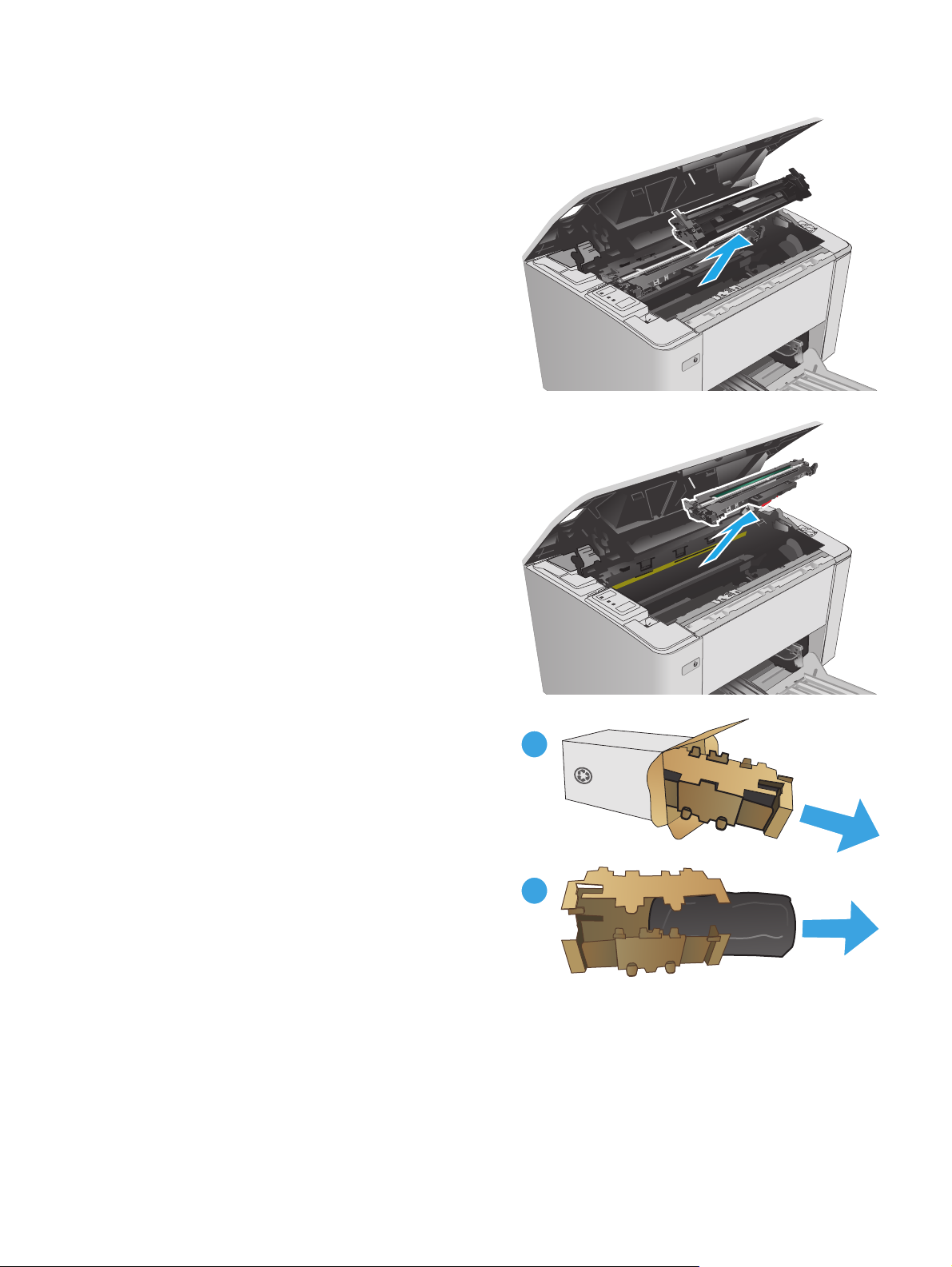
2. Тонер картриджін принтерден уақытша
шығарыңыз.
3. Пайдаланылған принтер барабанын
принтерден шығарыңыз.
4. Жаңа принтер барабанының қаптамасын
қорабынан шығарып, қаптамасын босатыңыз.
1
2
KKWW Тонер картриджін ауыстыру 35
Page 46
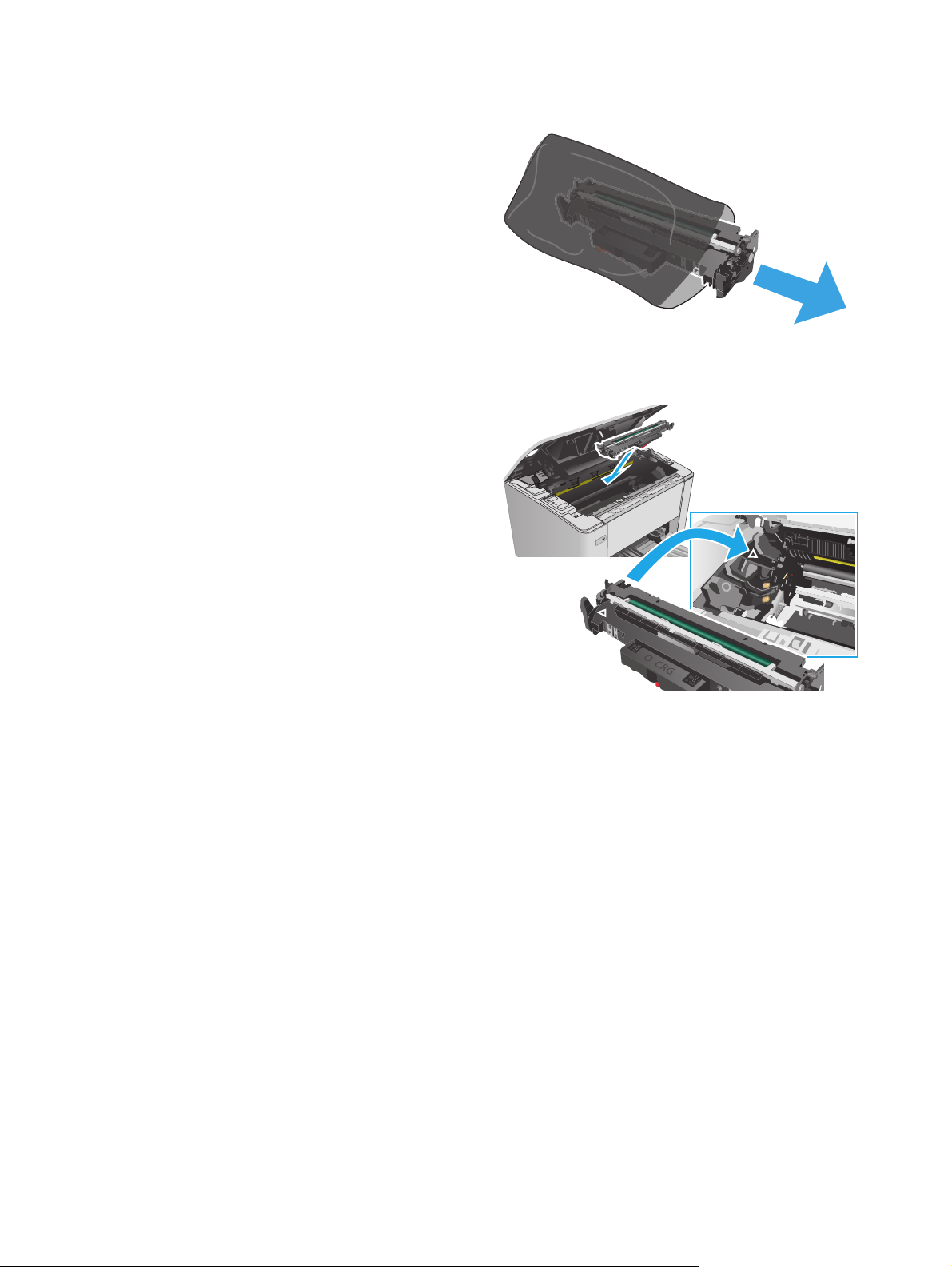
5. Жаңа принтер барабанының қаптамасын
қорабынан шығарып, барабанды қорғаушы
қаптан тартыңыз.
6. Жаңа принтер барабанын принтердің ішіндегі
іздермен туралаңыз және ол орнына дұрыс
отырғанша орнатыңыз.
36 3-тарау Жабдықтар, қосалқы құралдар мен бөлшектер KKWW
Page 47

7. Уақытша шығарылған тонер картриджін қайта
орнатыңыз.
8. Жоғарғы қақпағын жабыңыз.
Принтер барабанын ауыстыру (M105-M106 модельдері)
1. Жоғарғы қақпағын ашыңыз.
KKWW Тонер картриджін ауыстыру 37
Page 48

2. Пайдаланылған принтер барабанын
(пайдаланылған тонер картриджімен қоса)
принтерден шығарыңыз.
ЕСКЕРТПЕ: Тонер картиджінде тонер «өте аз»
және ол қазір ауыстыруды қажет етеді.
3. Жаңа принтер барабаны мен тонер
картриджінің қаптамасын қорабынан
шығарып, қаптамасынан босатыңыз.
4. Жаңа принтер барабаны мен тонер
картриджін қорғаушы қаптан шығарыңыз.
1
2
38 3-тарау Жабдықтар, қосалқы құралдар мен бөлшектер KKWW
Page 49

5. Жаңа принтер барабаны мен тонер
картриджін принтердің ішіндегі іздермен
туралаңыз және жаңа жабдықты ол орнына
дұрыс отырғанша орнатыңыз.
ЕСКЕРТПЕ: Пайдалануға дайын жаңа тонер
картриджі жаңа принтер барабанына
тіркелген.
6. Жоғарғы қақпағын жабыңыз.
KKWW Тонер картриджін ауыстыру 39
Page 50

40 3-тарау Жабдықтар, қосалқы құралдар мен бөлшектер KKWW
Page 51

4 Басып шығару
●
Басып шығару тапсырмалары (Windows)
●
Басып шығару тапсырмалары (OS X)
●
Мобильді басып шығару
Қосымша ақпарат алу үшін:
Келесі ақпарат жариялау уақытында дұрыс болады. Ағымдағы ақпаратты
бөлімінен қараңыз.
Принтер бойынша HP компаниясының жан-жақты анықтамасы мынадай ақпаратты қамтиды:
●
Орнату және параметрлерді реттеу
●
Үйрену және пайдалану
●
Проблемаларды шешу
●
Бағдарламалық құрал мен микробағдарлама жаңартуларын жүктеп алу
●
Қолдау форумдарына қосылу
●
Кепілдік және құқықтық ақпарат табу
www.hp.com/support/ljM101
KKWW 41
Page 52

Басып шығару тапсырмалары (Windows)
Басып шығару әдісі (Windows)
Келесі процедурада Windows үшін негізгі басып шығару процесі сипатталады.
1. Бағдарламалық құралда Басып шығару опциясын таңдаңыз.
2. Принтерді принтерлер тізімінен таңдаңыз. Параметрлерді өзгерту мақсатында принтер драйверін
ашу үшін Properties (Сипаттар) немесе Preferences (Параметрлер) түймешігін басыңыз немесе
түртіңіз.
ЕСКЕРТПЕ: түймешіктің атауы бағдарламаға қарай әр түрлі болады.
ЕСКЕРТПЕ: Осы мүмкіндіктерге Windows 8 не 8.1 нұсқасының «Бастау» экранынан кіру үшін
Құрылғылар бөлімін таңдап, Басып шығару тармағын таңдаңыз, одан кейін принтерді
таңдаңыз.
ЕСКЕРТПЕ: Қосымша ақпарат алу үшін баспа драйверіндегі Анықтама (?) түймесін басыңыз.
ЕСКЕРТПЕ: Баспа драйвердің сырт көрінісі осы құжатта көрсетілгеннен басқаша болуы мүмкін,
бірақ қадамдары бірдей.
3. Қол жетімді опцияларды реттеу үшін басып шығару драйверіндегі қойындыларды басыңыз
немесе түртіңіз.
4. Print (Басып шығару) тілқатысу терезесіне қайту үшін OK түймешігін басыңыз немесе түртіңіз.
Осы экранда басып шығаратын көшірмелер санын таңдаңыз.
5. Тапсырманы басып шығару үшін OK түймешігін басыңыз.
Қағаздың екі жағына қолмен басып шығару (Windows)
Бұл процедураны автоматты дуплексер орнатылмаған принтерлерде немесе дуплексер қолдамайтын
қағазға басып шығару үшін пайдаланыңыз.
42 4-тарау Басып шығару KKWW
Page 53

1. Бағдарламалық құралда Print (Басып шығару) опциясын таңдаңыз.
123
2. Принтерлер тізімінен принтерді таңдаңыз да, басып шығару драйверін таңдау үшін Properties
(Сипаттар) немесе Preferences (Параметрлер) түймесін басыңыз немесе түртіңіз.
ЕСКЕРТПЕ: түймешіктің атауы бағдарламаға қарай әр түрлі болады.
ЕСКЕРТПЕ: Осы мүмкіндіктерге Windows 8 не 8.1 нұсқасының «Бастау» экранынан кіру үшін
Құрылғылар бөлімін таңдап, Басып шығару тармағын таңдаңыз, одан кейін принтерді
таңдаңыз.
3. Layout (Орналасу) жиекбелгісін басыңыз.
4. Тиісті дуплекстеу параметрін Print on Both Sides Manually (Екі жағында да қолмен басып
шығару) ашылмалы тізімінен таңдаңыз да, OK түймесін басыңыз.
5. Тапсырманы басып шығару үшін Print (Басып шығару) тілқатысу терезесіндегі OK түймесін
түртіңіз. Принтер алдымен құжаттағы барлық беттердің бірінші жағын басып шығарады.
6. Басылып шыққан буманы шығыс себетінен шығарып, басылған жағын төмен қара
жоғарғы жиегін кіріс науасына салыңыз.
7. Компьютерден тапсырманың екінші жағын басып шығару үшін OK түймесін басыңыз.
тып, алдымен
KKWW Басып шығару тапсырмалары (Windows) 43
Page 54

Бір параққа бірнеше бетті басып шығару (Windows)
1. Бағдарламалық құралда Print (Басып шығару) опциясын таңдаңыз.
2. Принтерлер тізімінен принтерді таңдаңыз да, басып шығару драйверін таңдау үшін Properties
(Сипаттар) немесе Preferences (Параметрлер) түймесін басыңыз немесе түртіңіз.
ЕСКЕРТПЕ: түймешіктің атауы бағдарламаға қарай әр түрлі болады.
ЕСКЕРТПЕ: Осы мүмкіндіктерге Windows 8 не 8.1 нұсқасының «Бастау» экранынан кіру үшін
Құрылғылар бөлімін таңдап, Басып шығару тармағын таңдаңыз, одан кейін принтерді
таңдаңыз.
3. Layout (Орналасу) жиекбелгісін басыңыз немесе түртіңіз.
4. Ашылмалы тізімнен Orientation (Бағдар) параметрін таңдаңыз.
5. Әр парақтағы беттердің дұрыс санын Pages per sheet (Әр парақтағы беттер) ашылмалы тізімінен
таңдаңыз да, Advanced (Кеңейтілген) түймесін басыңыз.
6. Ашылмалы тізімнен Pages per Sheet Layout (Әр парақтағы беттердің орналасуы) параметрін
таңдаңыз.
7. Ашылмалы тізімнен дұрыс Page Borders (Бет жиектері) параметрін таңдаңыз, OK түймесін басып
немесе түртіп Advanced
кейін OK түймесін басып немесе түртіп, Properties (Сипаттар) немесе Preferences (Басымдықтар)
тілқатысу терезесін жабыңыз.
Options (Кеңейтілген параметрлер) тілқатысу терезесін жабыңыз, содан
8. Тапсырманы басып шығару үшін Print (Басып шығару) тілқатысу терезесіндегі OK түймешігін
басыңыз.
Қағаз түрін таңдау (Windows)
1. Бағдарламалық құралда Басып шығару опциясын таңдаңыз.
2. Принтерлер тізімінен принтерді таңдаңыз да, басып шығару драйверін таңдау үшін Properties
(Сипаттар) немесе Preferences (Параметрлер) түймесін басыңыз немесе түртіңіз.
ЕСКЕРТПЕ: Түймешіктің атауы бағдарламаға қарай әр түрлі болады.
ЕСКЕРТПЕ: Осы мүмкіндіктерге Windows 8 не 8.1 нұсқасының «Бастау» экранынан кіру үшін
Құрылғылар бөлімін таңдап, Басып шығару тармағын таңдаңыз, одан кейін принтерді
таңдаңыз.
3. Printing Shortcuts (Басып шығару төте жолдары) жиекбелгісін басыңыз немесе түртіңіз.
4. Paper Type (Қағаз түрі) ашылмалы тізімінен дұрыс қағаз түрін таңдаңыз да, OK түймесін басып
немесе түртіп Properties (Сипаттар) немесе Preferences (Басымдықтар) тілқатысу терезесін
жабыңыз.
5. Тапсырманы басып шығару үшін Print (Басып шығару) тілқатысу терезесіндегі OK түймесін
түртіңіз.
Қосымша басып шығару тапсырмалары
www.hp.com/support/ljM101 торабына өтіңіз.
Белгілі бір басып шығару тапсырмаларын орындау үшін нұсқаулар қол жетімді, мысалы:
44 4-тарау Басып шығару KKWW
Page 55

●
Қағаз өлшемін таңдау
●
Парақ бағытын таңдау
●
Буклет жасау
●
Баспа параметрлерін таңдау
KKWW Басып шығару тапсырмалары (Windows) 45
Page 56

Басып шығару тапсырмалары (OS X)
Басып шығару жолы (OS X)
Төмендегі процедурада OS X үшін негізгі басып шығару процесі сипатталады.
1. File (Файл) мәзірін басыңыз, содан кейін Print (Басып шығару) опциясын басыңыз.
2. Принтерді таңдаңыз.
3. Show Details (Мәліметтерді көрсету) немесе Copies & Pages (Көшірмелер және беттер) түймесін
басып, басып шығару параметрлерін реттеу үшін басқа мәзірлерді таңдаңыз.
ЕСКЕРТПЕ: Элементтің атауы бағдарламаға қарай әр түрлі болады.
4. Басып шығару түймешігін басыңыз.
Қағаздың екі жағына қолмен басып шығару (OS X)
ЕСКЕРТПЕ: Бұл мүмкіндік HP принтер драйверін орнатсаңыз ғана қол жетімді. AirPrint мүмкіндігін
пайдаланып жатсаңыз ол қол жетімді болмауы мүмкін.
1. File (Файл) мәзірін басыңыз, содан кейін Print (Басып шығару) опциясын басыңыз.
2. Принтерді таңдаңыз.
3. Show Details (Мәліметтерді көрсету) немесе Copies & Pages (Көшірмелер және беттер) түймесін
басып, Manual Duplex (Қолмен дуплекстеу) мәзірін таңдаңыз.
ЕСКЕРТПЕ: Элементтің атауы бағдарламаға қарай әр түрлі болады.
4. Manual Duplex (Қолмен дуплекстік басып шығару) жолын, содан кейін байластыру опциясын
таңдаңыз.
5. Басып шығару түймешігін басыңыз.
6. Принтерге өтіп, 1-науа ішіндегі кез келген таза парақты алып тастаңыз.
7. Басылып шыққан буманы шығыс себетінен шығарып, басылған жағын төмен қаратып кіріс
науасына салыңыз.
8. Компьютерден тапсырманың екінші жағын басып шығару үшін, Continue (Жалғастыру) түймесін
басыңыз.
Бір параққа бірнеше бетті басып шығару (OS X)
1. File (Файл) мәзірін басыңыз, содан кейін Print (Басып шығару) опциясын басыңыз.
2. Принтерді таңдаңыз.
3. Show Details (Мәліметтерді көрсету) немесе Copies & Pages (Көшірмелер және беттер) түймесін
басып, Layout (Орналасу) мәзірін таңдаңыз.
ЕСКЕРТПЕ: Элементтің атауы бағдарламаға қарай әр түрлі болады.
4. Pages per Sheet (параққа бет) ашылмалы тізімінен әр парақта басып шығару керек беттер санын
таңдаңыз.
46 4-тарау Басып шығару KKWW
Page 57

5. Layout Direction (Орналасу бағыты) аймағында парақтағы беттер реті мен орнын таңдаңыз.
6. Borders (Жиектер) мәзірінен әр парақтың айналасында басылатын жиек түрін таңдаңыз.
7. Басып шығару түймешігін басыңыз.
Қағаз түрін таңдау (OS X)
1. File (Файл) мәзірін басыңыз, содан кейін Print (Басып шығару) опциясын басыңыз.
2. Принтерді таңдаңыз.
3. Мәзірлер ашылмалы тізімін ашыңыз немесе Show Details (Мәліметтерді көрсету) пәрменін
таңдаңыз да, Finishing (Аяқтау) мәзірін басыңыз.
ЕСКЕРТПЕ: Элементтің атауы бағдарламаға қарай әр түрлі болады.
4. Media-type (Баспа құралының түрі) ашылмалы тізімнен түрді таңдаңыз.
5. Басып шығару түймешігін басыңыз.
Қосымша басып шығару тапсырмалары
www.hp.com/support/ljM101 торабына өтіңіз.
Белгілі бір басып шығару тапсырмаларын орындау үшін нұсқаулар қол жетімді, мысалы:
●
Қағаз өлшемін таңдау
●
Парақ бағытын таңдау
●
Буклет жасау
●
Баспа параметрлерін таңдау
KKWW Басып шығару тапсырмалары (OS X) 47
Page 58

Мобильді басып шығару
Кіріспе
HP компаниясы ноутбуктан, планшеттен, смартфоннан немесе басқа мобильді құрылғыдан HP
принтері арқылы оңай басып шығаруға мүмкіндік беретін мобильді және электрондық басып шығару
(ePrint) шешімдерін ұсынады. Толық тізімді көру және ең жақсы таңдауды анықтау үшін
go/LaserJetMobilePrinting сайтына өтіңіз.
ЕСКЕРТПЕ: Барлық мобильді басып шығару және ePrint мүмкіндіктеріне қолдау көрсетілуі үшін
принтер микробағдарламасын жаңартыңыз.
●
Wi-Fi Direct (тек сымсыз үлгілерде)
●
Электрондық пошта арқылы HP ePrint
●
HP ePrint бағдарламалық құралы
●
AirPrint
●
Android ендірілген басып шығаруы
Wi-Fi Direct (тек сымсыз үлгілерде)
Wi-Fi Direct желіге немесе Интернетке қосылуды қажет етпей-ақ сымсыз мобильді құрылғыдан басып
шығаруға мүмкіндік береді.
www.hp.com/
ЕСКЕРТПЕ: Wi-Fi Direct қазір мобильді операциялық жүйелердің барлығына қолдау көрсетпейді.
ЕСКЕРТПЕ: Wi-Fi Direct мүмкіндігі жоқ мобильді құрылғылар үшін Wi-Fi Direct байланысы тек басып
шығаруға қосылады. Басып шығаруға Wi-Fi Direct мүмкіндігін пайдаланғаннан кейін Интернетке кіру
үшін жергілікті желіге қайта қосылу қажет.
Принтердің Wi-Fi Direct байланысына кіру үшін келесі қадамдарды орындаңыз:
1. Мобильді құрылғыда Wi-Fi немесе Wi-Fi Direct мәзірін ашыңыз.
2. Қолжетімді желілер тізімінен принтер атын таңдаңыз.
ЕСКЕРТПЕ: Егер принтер аты көрсетілмесе, Wi-Fi Direct сигналы ауқымынан тыс болуыңыз
мүмкін. Құрылғыны принтерге жақын жылжытыңыз.
3. Егер ұсынылса, Wi-Fi Direct құпия сөзін енгізіңіз немесе принтердің басқару панелінде сымсыз
түймесін басыңыз.
ЕСКЕРТПЕ: Егер құпия сөзді білмесеңіз, ол принтер конфигурациясы бетінде тізімделеді. Бетті
басып шығару үшін дайын екенін көрсету
тарту
ЕСКЕРТПЕ: Wi-Fi Direct мүмкіндігіне қолдау көрсетілетін Android құрылғылары үшін байланыс
әдісі Automatic (Автоматты) күйіне орнатылса, байланыс құпия сөзді сұрамай-ақ автоматты түрде
орнатылады. Егер байланыс әдісі Manual (Қолмен) күйіне орнатылса, сымсыз
керек немесе автоматты түрде басып шығарылған PIN коды бетінен жеке идентификациялық
нөмірді (PIN) құпия сөз ретінде беру керек болады.
түймесін басып тұрыңыз да, жалғастыру/бас тарту түймесін босатыңыз.
шамы жыпылықтай бастағанша жалғастыру/бас
түймесін басу
4. Құжатты ашып, Print (Басып шығару) опциясын таңдаңыз.
48 4-тарау Басып шығару KKWW
Page 59

ЕСКЕРТПЕ: Егер мобильді құрылғыда басып шығаруға қолдау көрсетілмесе, HP ePrint мобильді
бағдарламасын орнатыңыз.
5. Қолжетімді принтерлер тізімінен принтерді таңдап, Print (Басып шығару) опциясын таңдаңыз.
6. Басып шығару жұмысы аяқталғаннан кейін кейбір мобильді құрылғыларды жергілікті желіге
қайта қосу керек.
Келесі құрылғыларда және компьютер операциялық жүйелерінде Wi-Fi Direct мүмкіндігіне қолдау
көрсетіледі:
●
Android 4.0 және одан кейінгі нұсқадағы планшеттерге және телефондарға HP Print Service немесе
Mopria мобильді басып шығару модулі орнатылған
●
HP басып шығару драйвері орнатылған көп
ноутбуктері
Келесі құрылғылар мен компьютер операциялық жүйелерінде Wi-Fi Direct мүмкіндігіне қолдау
көрсетілмейді, бірақ келесі құрылғыларда принтерден басып шығаруға болады:
●
Apple iPhone және iPad
●
OS X іске қосылған Mac компьютерлері
Wi-Fi Direct басып шығару мүмкіндігі туралы қосымша ақпарат алу үшін,
wirelessprinting веб-сайтына өтіңіз.
Wi-Fi Direct мүмкіндіктерін принтердің басқару панелінен қосуға немесе өшіруге болады.
Wi-Fi Direct мүмкіндігін қосу немесе ажырату
Wi-Fi Direct мүмкіндіктері алдымен принтердің EWS жүйесінен қосылуы керек.
1. IP мекенжайын немесе хост атын анықтау үшін конфигурация бетін басып шығарыңыз.
а.
Дайын екенін көрсету
түймесін басып тұрыңыз.
ә.
Жалғастыру/бас тарту
шамы жыпылықтай бастағанша жалғастыру/бас тарту
түймесін босатыңыз.
теген Windows 8.1 компьютерлері, планшеттері және
www.hp.com/go/
2. Веб-шолғышты ашыңыз және мекенжай жолында IP мекенжайын немесе хост атауын дәл
принтердің конфигурация бетінде көрсетілгендей теріңіз. Компьютер пернетақтасындағы Enter
пернесін басыңыз. EWS экраны ашылады.
ЕСКЕРТПЕ: егер веб-шолғыш кірілетін веб-сайттың қауіпсіз болмауы мүмкін екендігін көрсететін
хабарды берсе, веб-сайтқа кіруді жалғастыру үшін опцияны таңдаңыз. Бұл веб-сайтқа кіру
компьютерге зақым келтірмейді.
3. Networking (Желі) жиекбелгісін басыңыз.
4. Wi-Fi Direct Setup бетін таңдап, On (Қосу) опциясын таңдап, Apply (Қолдану) түймесін басыңыз.
ЕСКЕРТПЕ: Бірдей принтердің бірнеше үлгілері орнатылған орталарда Wi-Fi Direct басып шығаруы
үшін принтерді оңай анықтау мақсатында әрбір принтерге бірегей Wi-Fi Direct атын беру пайдалы
болуы мүмкін.
KKWW Мобильді басып шығару 49
Page 60

Принтердің Wi-Fi Direct атауын өзгерту
Принтердің Wi-Fi Direct атын HP ендірілген веб-серверін (EWS) қолданып өзгерту үшін осы
процедураны орындаңыз:
Бірінші қадам: НР ендірілген веб-серверін ашу
1. IP мекенжайын немесе хост атын анықтау үшін конфигурация бетін басып шығарыңыз.
а.
Дайын екенін көрсету
түймесін басып тұрыңыз.
ә.
Жалғастыру/бас тарту
2. Веб-шолғышты ашыңыз және мекенжай жолында IP мекенжайын немесе хост атауын дәл
принтердің конфигурация бетінде көрсетілгендей теріңіз. Компьютер пернетақтасындағы Enter
пернесін басыңыз. EWS экраны ашылады.
ЕСКЕРТПЕ: егер веб-шолғыш кірілетін веб-сайттың қауіпсіз болмауы мүмкін екендігін көрсететін
хабарды берсе, веб-сайтқа кіруді жалғастыру үшін опцияны таңдаңыз. Бұл веб-сайтқа кіру
компьютерге зақым келтірмейді.
Екінші қадам: Wi-Fi Direct атауын өзгерту
1. Networking (Желі) қойындысын басыңыз.
2. Сол жақ шарлау аймағындағы Wi-Fi Direct Setup (Wi-Fi Direct параметрлерін орнату) сілтемесін
басыңыз.
3. Wi-Fi Direct Name (Wi-Fi Direct атауы) жолағына жаңа атауды енгізіңіз.
4. Apply (Қолдану) түймешігін басыңыз.
шамы жыпылықтай бастағанша жалғастыру/бас тарту
түймесін босатыңыз.
Электрондық пошта арқылы HP ePrint
Құжаттарды кез келген электрондық пошта қызметін қолданатын құрылғыдан электрондық
хабардың тіркемесі ретінде принтердің электрондық пошта мекенжайына жіберу арқылы басып
шығару үшін HP ePrint құралын пайдаланыңыз.
HP ePrint функциясын қолдану үшін принтер мына талаптарға сай болуы керек:
●
Принтер сымды немесе сымсыз желіге қосылған және интернетке кіру мүмкіндігі болуы керек.
●
Принтерде HP Web Services қосылып тұруы және принтер HP Connected қызметіне тіркелген
болуы керек.
Web Services қызметтерін қосу және HP Connected арқылы тіркеу үшін мына процедураны
HP
орындаңыз:
1. IP мекенжайын немесе хост атын анықтау үшін конфигурация бетін басып шығарыңыз.
50 4-тарау Басып шығару KKWW
Page 61

а.
Дайын екенін көрсету
түймесін басып тұрыңыз.
шамы жыпылықтай бастағанша жалғастыру/бас тарту
ә.
Жалғастыру/бас тарту
2. Веб-шолғышты ашыңыз және мекенжай жолында IP мекенжайын немесе хост атауын дәл
конфигурация бетінде көрсетілгендей теріңіз. Компьютер пернетақтасындағы Enter пернесін
басыңыз. EWS экраны ашылады.
ЕСКЕРТПЕ: егер веб-шолғыш кірілетін веб-сайттың қауіпсіз болмауы мүмкін екендігін
көрсететін хабарды берсе, веб-сайтқа кіруді жалғастыру үшін опцияны таңдаңыз. Бұл вебсайтқа кіру компьютерге зақым келтірмейді.
3. HP Web Services (HP веб-қызметтері) қойындысын ашып, Enable (Қосу) опциясын басыңыз.
Принтер веб-қызметтерді қосады, одан кейін ақпараттық бетті басып шығарады.
Ақпарат бетінде HP принтерін HP Connected қызметінде тіркеу үшін қажет принтер коды
болады.
4. HP ePrint тіркелгісін жасау және параметрлерді орнату процесін орындау үшін
www.hpconnected.com сайтына өтіңіз.
HP ePrint бағдарламалық құралы
HP ePrint бағдарламалық құралы Windows немесе Mac жұмыс үстелі компьютерінен немесе
ноутбугынан кез келген HP ePrint бағдарламасын қолдайтын принтерде басып шығаруды
жеңілдетеді. Бұл бағдарламалық құрал HP Connected есептік жазбаңызға тіркелген HP ePrint қосылған
принтерлерді табуды жеңілдетеді. Мақсатты HP принтері кеңседе немесе дүние жүзіндегі бір орында
орналасуы мүмкін.
түймесін босатыңыз.
●
Windows: бағдарламалық құралды орнатқаннан кейін, қолданбадан Print (Басып шығару)
опциясын ашыңыз да, орнатылған принтерлер тізімінен HP ePrint та
шығару параметрлерін реттеу үшін Properties (Сипаттар) түймешігін басыңыз.
●
OS X: бағдарламаны орнатудан кейін File (Файл), Print (Басып шығару) тармағын таңдаңыз, одан
кейін PDF жанындағы көрсеткіні (драйвер экранының төменгі сол жағында) таңдаңыз. HP ePrint
бағдарламасын таңдаңыз.
Windows үшін HP ePrint бағдарламасы UPD PostScript® қолдайтын өнімдер үшін желідегі (жергілікті
желі немесе WAN) жергілікті желілікті принтерлерде TCP/IP басып шығаруды қолдайды.
Windows және OS X жүйе
қосылған өнімдерде IPP басып шығаруды қолдайды.
Сондай-ақ, Windows және OS X жүйелерінің екеуі де PDF құжаттарын жалпы басып шығару
орындарында және HP ePrint бағдарламасын пайдаланып электрондық пошта арқылы бұлт көмегімен
басып шығаруды қолдайды.
Драйверлер мен ақпаратты алу үшін
ЕСКЕРТПЕ: Windows жүйесі үшін HP ePrint Software басып шығару драйвері HP ePrint + JetAdvantage
болады.
лерінің екеуі де ePCL қолдайтын жергілікті желіге немесе WAN желісіне
www.hp.com/go/eprintsoftware бетіне өтіңіз.
рмағын та
ңдаңыз. Басып
KKWW Мобильді басып шығару 51
Page 62

AirPrint
ЕСКЕРТПЕ: HP ePrint бағдарламалық құралы — OS X жүйесіне арналған PDF жұмыс процесінің
қызметтік бағдарламасы және техникалық тұрғыдан принтер драйвері емес.
ЕСКЕРТПЕ: HP ePrint бағдарламасын USB басып шығаруды қолдамайды.
Apple AirPrint арқылы iOS нұсқасы үшін және OS X 10.7 Lion және одан кейінгі нұсқалары іске қосылған
Mac компьютерлерінен тікелей басып шығарылады. iPad, iPhone (3GS немесе одан кейінгі) немесе
сенсорлы iPod (үшінші буыны немесе одан кейінгі) құрылғысында келесі мобильді қолданбалардан
принтерге тікелей басып шығару үшін AirPrint функциясын қолданыңыз:
●
Mail (Пошта)
●
Фотосуреттер
●
Safari
●
iBooks
●
Таңдаулы үшінші тарап қолданбалары
AirPrint функциясын қолдану үшін принтер Apple құрылғысы сияқты бірдей же
қосылған болуы керек. AirPrint функциясын қолдану және AirPrint функциясымен үйлесімді
HP принтерлері туралы қосымша ақпарат алу үшін,
кіріңіз.
ЕСКЕРТПЕ: AirPrint функциясын USB байланысымен пайдаланбай тұрып, нұсқа нөмірін тексеріңіз.
AirPrint 1.3 және одан бұрынғы нұсқалары USB байланыстарын қолдамайды.
Android ендірілген басып шығаруы
Android және Kindle жүйелеріне арналған HP бекітілген басып шығару шешімі Wi-Fi Direct басып
шығару үшін мобильді құрылғыларға желідегі немесе сымсыз байланыс ауқымындағы HP
принтерлерін автоматты түрде тауып, солар арқылы басып шығаруға мүмкіндік береді.
Принтер Android құрылғысы сияқты бірдей желіге (қосымша желі) қосылған болуы керек.
Басып шығару шешімі операциялық жүйенің көптеген нұсқаларына кіреді.
ЕСКЕРТПЕ: Егер құрылғыдан басып шығару қолжетімді болмаса,
қолданбалары) тармағына өтіп, HP Print Service модулін орнатыңыз.
Android жүйесіне ендірілген баспаны пайдалану жолы мен қолдау көрсетілетін Android
құрылғыларының түрлері туралы қосымша ақпарат алу үшін
мекенжайына өтіңіз.
ліге (қосым
www.hp.com/go/LaserJetMobilePrinting сайтына
Google Play > Android apps (Android
www.hp.com/go/LaserJetMobilePrinting
ша желі)
52 4-тарау Басып шығару KKWW
Page 63
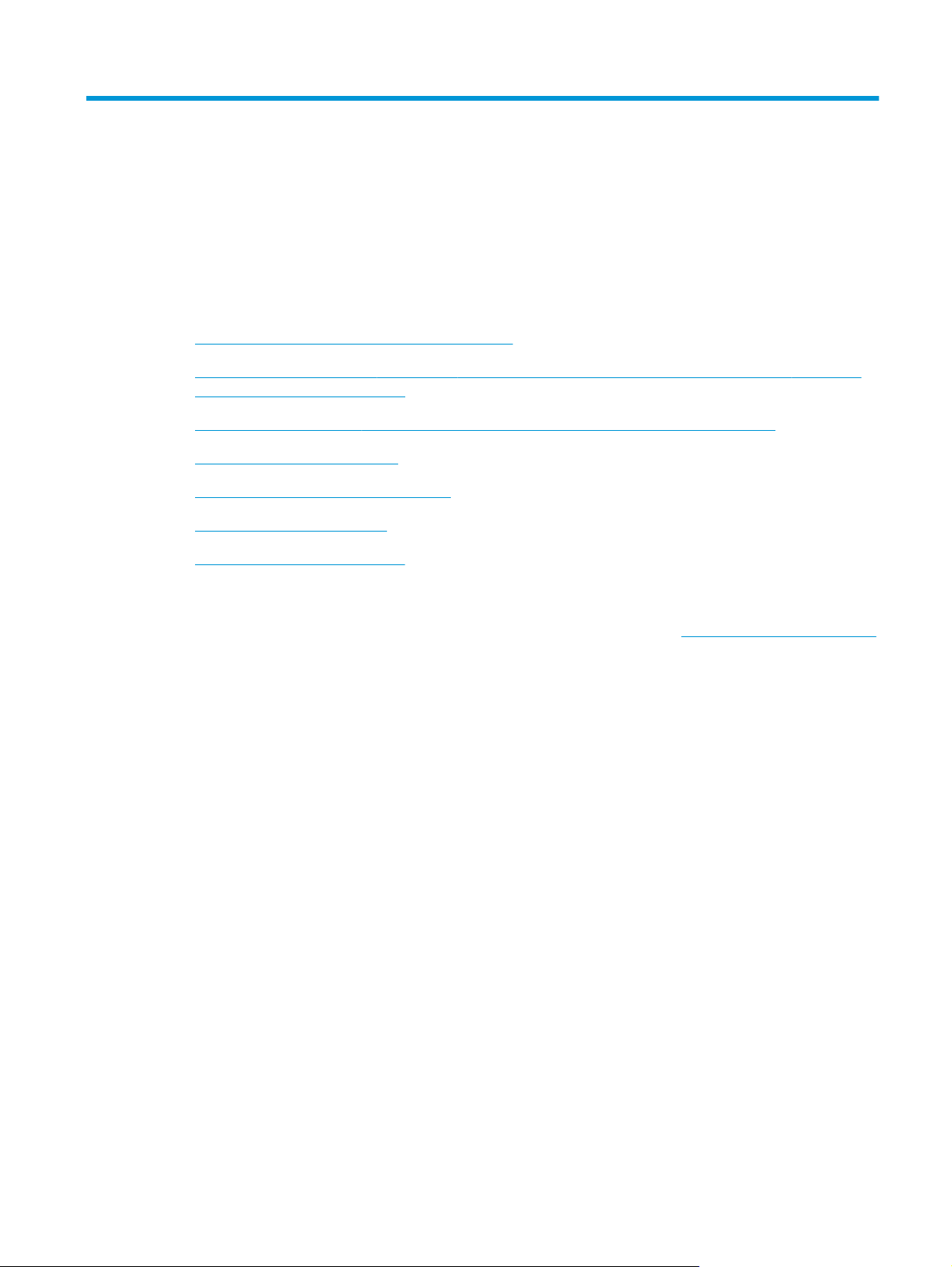
5 Принтерді басқару
●
Принтердің байланыс түрін өзгерту (Windows)
●
HP ендірілген веб-сервері (EWS) және HP құрылғысының құралдар жинағы (Windows) көмегімен
кеңейтілген конфигурациялау
●
OS X жүйесіне арналған HP қызметтік бағдарламасының көмегімен қосымша реттеу
●
IP желі параметрлерін реттеу
●
Принтердің қауіпсіздік мүмкіндіктері
●
Қуат үнемдеу параметрлері
●
Микробағдарламаны жаңарту
Қосымша ақпарат алу үшін:
Келесі ақпарат жариялау уақытында дұрыс болады. Ағымдағы ақпаратты
бөлімінен қараңыз.
Принтер бойынша HP компаниясының жан-жақты анықтамасы мынадай ақпаратты қамтиды:
●
Орнату және параметрлерді реттеу
●
Үйрену және пайдалану
●
Проблемаларды шешу
●
Бағдарламалық құрал мен микробағдарлама жаңартуларын жүктеп алу
●
Қолдау форумдарына қосылу
●
Кепілдік және құқықтық ақпарат табу
www.hp.com/support/ljM101
KKWW 53
Page 64

Принтердің байланыс түрін өзгерту (Windows)
Принтерді бұрыннан пайдаланып жатсаңыз және қазір оның байланысу жолын өзгерту керек болса,
байланысты өзгерту үшін компьютердегі Device Setup & Software (Құрылғыны орнату және
бағдарламалық құрал) төте жолын пайдаланыңыз. Мысалы, USB немесе желі байланысы көмегімен
жаңа принтерді компьютерге қосыңыз немесе байланысты USB режимінен сымсыз байланысқа
өзгертіңіз.
54 5-тарау Принтерді басқару KKWW
Page 65

HP ендірілген веб-сервері (EWS) және HP құрылғысының
құралдар жинағы (Windows) көмегімен кеңейтілген
конфигурациялау
Ендірілген веб-серверді басып шығару функцияларын принтердің басқару тақтасынан емес, өзіңіздің
компьютерден басқару үшін пайдаланыңыз.
●
Принтер күйі туралы ақпаратты көру
●
Барлық жабдықтардың қалған қолдану мерзімдерін анықтап, жаңаларына тапсырыс беріңіз
●
Науа конфигурацияларын қараңыз және өзгертіңіз
●
Принтердің басқару тақтасының мәзір конфигурациясын қараңыз және өзгертіңіз
●
Ішкі беттерді көріңіз және басып шығарыңыз
●
Принтер мен жабдықтар ма
●
Желі конфигурациясын көру және өзгерту
HP ендірілген веб-сервері принтер IP негізделген желіге қосылғанда жұмыс істейді. HP ендірілген веб-
сервері IPX негізделген принтер байланыстарын қолдамайды. HP ендірілген веб-серверін ашу және
пайдалану үшін Интернеттің болуы шарт емес.
Принтер желіге қосылғанда, HP ендірілген веб-сервері автоматты түрде қолжетімді болады.
ЕСКЕРТПЕ: HP Device Toolbox — принтер компьютерге USB
веб-серверіне қосылу үшін пайдаланылатын бағдарламалық құрал. Принтер компьютерге орнатылған
кезде толығымен орнатылса ғана қолжетімді болады. Принтердің жалғану әдісіне байланысты кейбір
мүмкіндіктер қолжетімді болмауы мүмкін.
ЕСКЕРТПЕ: HP ендірілген веб-сервері (EWS) желі брендмауэрінен тыс қол жетімді болмайды.
Бірінші әдіс: «Бастау» мәзірінен HP ендірілген веб-серверін (EWS) ашу
1. HP Printer Assistant (HP принтер көмекшісі) мәзірін ашыңыз.
●
Windows 8.1: Start (Бастау) экранының төменгі сол жағындағы төмен көрсеткісін басып,
принтер атын таңдаңыз.
●
Windows 8: Start (Бастау) экранының бос аймағын тінтуірдің оң жағымен басып, қолданба
жолағында All Apps (Барлық қолданбалар) тармағын, одан кейін принтер атын таңдаңыз.
териалдарына б
айланысты оқиғалар жөнінде ескертпе алыңыз
ар
қылы қосылған кезде HP ендірілген
●
Windows 7, Windows Vista және Windows XP: компьютер жұмыс үстелінен St
түймесін басып, All Programs (Барлық бағдарламалар) опциясын таңдап, HP түймесін басып,
принтер қалтасын, одан кейін принтер аты бар белгішені таңдаңыз да, HP Printer Assistant
(HP принтер көмекшісі) мәзірін ашыңыз.
2. HP Printer Assistant (HP принтер көмекшісі) мәзірінен Print (Басып шығару) опциясын, одан кейін
HP Device Toolbox (HP құрылғысының құралдар тақтасы) опциясын таңдаңыз.
Екінші әдіс: веб-шолғыштан HP ендірілген веб-серверін (EWS) аш
1. IP мекенжайын немесе хост атын анықтау үшін конфигурация бетін басып шығарыңыз.
KKWW HP ендірілген веб-сервері (EWS) және HP құрылғысының құралдар жинағы (Windows) көмегімен
у
кеңейтілген конфигурациялау
art (Бастау)
55
Page 66

а.
Дайын екенін көрсету
түймесін басып тұрыңыз.
шамы жыпылықтай бастағанша жалғастыру/бас тарту
ә.
Жалғастыру/бас тарту
түймесін босатыңыз.
2. Веб-шолғышты ашыңыз және мекенжай жолында IP мекенжайын немесе хост атауын дәл
принтердің конфигурация бетінде көрсетілгендей теріңіз. Компьютер пернетақтасындағы Enter
пернесін басыңыз. EWS экраны ашылады.
ЕСКЕРТПЕ: егер веб-шолғыш кірілетін веб-сайттың қауіпсіз болмауы мүмкін екендігін көрсететін
хабарды берсе, веб-сайтқа кіруді жалғастыру үшін опцияны таңдаңыз. Бұл веб-сайтқа кіру
компьютерге зақым келтірмейді.
Қойынды немесе бөлім Сипаттама
Негізгі қойындысы
Принтер, мәртебе және
конфигурация жөніндегі
ақпаратпен қамтамасыз етеді.
●
Құрылғы күйі: принтердің күйін көрсетеді және HP жабдықтарының күтілген
қалған қызмет мерзімін көрсетеді.
●
Жабдықтар күйі: HP жабдықтарының қалған күтілген жұмыс мерзімін көрсетеді.
Картридждің қалған нақты жұмыс мерзімі әртүрлі болуы мүмкін. Баспа сапасы
нашарлағанда, ауыстырылатын жабдықты дайындап қойған дұрыс. Баспа сапасы
жарамсыз болып кетпесе, жаб
●
Құрылғы конфигурациясы: принтердің конфигурация бетінде табылған
ақпаратты көрсетеді.
●
Желілік аңдатпа: принтердің желілік конфигурация бетінде табылған ақпаратты
көрсетеді.
дықты ауыстырудың қажеті жоқ.
●
Есептер: принтер шығаратын конфигурация және жабдық күйі беттерін басып
шығарады.
●
Event log (Оқиғаларды тіркеу журналы): принтердің барлық оқиғалары мен
қателіктерінің тізімін көрсетеді.
56 5-тарау Принтерді басқару KKWW
Page 67

Қойынды немесе бөлім Сипаттама
Жүйе қойындысы
Принтерді компьютеріңізден
конфигурациялауға мүмкіндік
береді.
●
Device Information (Құрылғы туралы ақпарат): принтер және компания туралы
негізгі ақпаратты береді.
●
Қағаз орнату: принтер үшін әдепкі қағаз беру және жинау құрылғысының
параметрлерін өзгертеді.
●
Print Quality (Басып шығару сапасы): принтер үшін әдепкі басып шығару сапасы
параметрлерін өзгертеді.
●
Energy Settings (Қуат параметрлері): ұйқы/авто өшіру режиміне немесе қуатты
томатты түрде өшіру режиміне өтудің әдепкі уақыттарын өзгертеді.
ав
●
Paper Types (Қағаз түрлері): принтер қабылдайтын қағаз түрлеріне сәйкес келетін
басып шығару режимдерін реттейді.
●
Жүйе параметрі: принтердің жүйелік стандартты параметрлерін өзгертеді.
●
Supply Settings (Жабдық параметрлері): Cartridge is low (Картридж сиясы аз)
ескертулерінің және басқа жабдықтарға арналған ақпараттың параметрлерін
өзгертеді.
●
Service (Қызмет): принтердің тазалау қызметін орындайды.
●
●
e and Restore (Сақтау және қалпына келтіру): принтердің ағымды
Sav
параметрлерін компьютердегі файлға сақтайды. Осы файлды пайдаланып, бірдей
параметрлерді басқа принтерге жүктеңіз немесе бұл параметрлерді принтерге
кейінірек қайтарыңыз.
Administration (Басқару): принтер құпия сөзін орнатады немесе өзгертеді. Принтер
мүмкіндіктерін қосыңыз немесе өшіріңіз.
Басып шығару қойындысы
Әдепкі басып шығару
параметрлерін компьютеріңізден
өзгерту мүмкіндігін береді.
Желіге қосылу жиекбелгісі
(Желіге қосылған принтерлерде
ғана)
Желілік параметрлерді
компьютеріңізден өзгерту
мүмкіндігін береді.
HP Web Services (HP веб
қызметтері) қойындысы
(Желіге қосылған принтерлерде
ғана)
ЕСКЕРТПЕ: Жүйе қойындысы құпия сөзбен қорғалған болуы мүмкін. Егер бұл принтер
желіде болса, осы қойындыдағы пара
әкімшісімен кеңесіңіз.
●
Басып шығару: принтердің нұсқалар саны мен қағаздың бағытталуы сияқты
стандартты параметрлерін өзгертеді. Бұл опциялар басқару панелінен қол
жеткізуге болатын опциялармен бірдей.
Желі әкімшілері принт
параметрлерді бақылау үшін осы жиекбелгіні пайдаланады. Сондай-ақ, ол желі
әкімшісіне сымсыз Wi-Fi Direct мүмкіндігін орнатуға мүмкіндік береді. Бұл жиекбелгі
принтер тікелей компьютерге жалғанғанда көрінбейді.
Принтермен бірге әр түрлі веб-құралдарды орнату және пайдалану үшін осы
қойындыны қолданыңыз.
ер ІР негізделген желісіне қосылғанда оның желісіне қатысты
метрлерді өзгертпес бұрын әрқашан жүйе
KKWW HP ендірілген веб-сервері (EWS) және HP құрылғысының құралдар жинағы (Windows) көмегімен
кеңейтілген конфигурациялау
57
Page 68

OS X жүйесіне арналған HP қызметтік бағдарламасының көмегімен қосымша реттеу
Принтер күйін тексеру немесе компьютерден принтердің параметрлерін көру немесе өзгерту үшін,
HP утилитасын пайдаланыңыз.
Принтер USB кабелімен жалғанғанда немесе TCP/IP негізінде істейтін желіге жалғанғанда,
HP утилитасын пайдалануға болады.
HP утилитасын ашыңыз
1. Компьютерде Applications (Қолданбалар) қалтасын ашыңыз.
2. HP опциясын, одан кейін HP Utility (HP утилитасы) опциясын таңдаңыз.
HP утилитасының функциялары
HP қызметтік бағдарламасының құралдар тақтасында мыналар бар:
●
Құрылғылар: HP қызметтік бағдарламасы тапқан Mac өнімдерін көрсету немесе жасыру үшін осы
түймені басыңыз.
●
Барлық параметрлер: HP қызметтік бағдарламасының негізгі көрінісіне оралу үшін осы түймені
басыңыз.
●
HP Support (HP қолдауы): шолғышты ашу және HP қолдау веб-сайтына өту үшін осы түймені
басыңыз.
●
Supplies (Жабдықтар): HP SureSupply веб-сайтын ашу үшін осы түймені басыңыз.
●
egistration (Тіркеу): HP тіркеу веб-сайтын ашу үшін осы түймені басыңыз.
R
●
Recycling (Өңдеу): HP Planet Partners өңдеу бағдарламасының веб-сайтын ашу үшін осы түймені
басыңыз.
HP қызметтік бағдарламасы All Settings (Барлық параметрлер) тізімін басу арқылы ашылатын
беттерден тұрады. Келесі кестеде НР қызметтік бағдарламасының көмегімен орындауға болатын
тапсырмалар сипатталады.
Нөмірі Сипаттама
Жабдықтар күйі Принтер жабдықтарының күйін көрсетіп, жабдықтарға желіде тапсырыс беру
Құрылғы туралы ақпарат Қазіргі уақытта таңдалған принтер туралы ақпаратты, соның ішінде, принтердің
Пәрмендер Баспа тапсырмасынан кейін принтерге арнайы таңбаларды немесе баспа
сілтемелеріне кіру мүмкіндігін береді.
қызметтік идентификаторын (тағайындалған болса), микробағдарлама нұсқасын
(FW нұсқасы), сериялық нөмірін және IP мекенжайын көрсетеді.
командаларын жіберіңіз.
ЕСКЕРТПЕ: Бұл параметр тек View (Көрініс) мәзі
(Кеңейтілген параметрлерді көрсету) элементін таңдағаннан кейін қолжетімді
болады.
рін ашып, Show Advanced Options
58 5-тарау Принтерді басқару KKWW
Page 69

Нөмірі Сипаттама
Файлды жүктеу Файлдарды компьютерден принтерге жіберіңіз. Төмендегі файл түрлерін жүктеуге
Қуатты басқару Принтердің үнемдеу параметрлерін реттеңіз.
Енгізілген бағдарламалық құралды
жаңарту
HP Connected HP Connected веб-сайтына кі
барлар орталығы Принтерде орын алған қате оқиғаларын көрсетеді.
Ха
Желі параметрлері
(Желіге қосылған принтерлерге ғана
арналған)
Жабдықтарды басқару Жабдықтардың жобаланған қызмет мерзімі аяқталуға жақындаған кездегі
болады:
◦
HP LaserJet принтер пәрмендерінің тілі (.PRN)
◦
Portable document format (.PDF)
◦
Postscript (.PS)
◦
Мәтін (.TXT)
Принтерге микробағдарламаны жаңарту файлын жіберіңіз.
ЕСКЕРТПЕ: Бұл параметр тек View (Көрініс) мәзірін ашып, Show Advanced Options
(Кеңейтілген параметрлерді көрсету) элементін таңдағаннан кейін қолжетімді
болады.
реді.
IPv4 параметрлері, IPv6 параметрлері, Bonjour параметрлері және басқа
параметрлер сияқты желілік параметрлерді реттейді.
принтердің әрекет ету параметрлерін реттейді.
Науалардың конфигурациясы Науалардың әрқайсысы үшін қағаз өлшемі мен түрін өзгертеді.
енд
Қосымша параметрлер Принтер үшін HP
ЕСКЕРТПЕ: USB байланыстарына қолдау көрсетілмейді.
Прокси сервер параметрлері Принтердің прокси серверін реттеңіз.
ірілген веб-серверін ашады.
KKWW OS X жүйесіне арналған HP қызметтік бағдарламасының көмегімен қосымша реттеу 59
Page 70

IP желі параметрлерін реттеу
●
Кіріспе
●
Принтерді бірлесіп пайдалануға байланысты жауапкершіліктен бас тарту
●
Желі параметрлерін көру немесе өзгерту
●
Желідегі принтердің атауын өзгерту
●
IPv4 TCP/IP параметрлерін қолмен реттеу
●
Байланыс жылдамдығының параметрі
Кіріспе
Принтердің желі параметрлерін реттеу үшін келесі бөлімдерді пайдаланыңыз.
Принтерді бірлесіп пайдалануға байланысты жауапкершіліктен бас тарту
HP бір рангті желіні қолдамайды, себебі мүмкіндік HP баспа драйверлерінің емес, Microsoft
операциялық жүйелерінің функциясы болып табылады. Microsoft компаниясының
сайтына өтіңіз.
Желі параметрлерін көру немесе өзгерту
www.microsoft.com
IP мекенжайын конфигурациялау параметрлерін көру немесе өзгерту үшін HP ендірілген веб-серверін
пайдаланыңыз.
1. HP ендірілген веб-серверін (EWS) ашыңыз:
а. IP мекенжайын немесе хост атын анықтау үшін конфигурация бетін басып шығарыңыз.
i.
Дайын екенін көрсету
түймесін басып тұрыңыз.
ii.
Жалғастыру/бас тарту
ә. Веб-шолғышты ашыңыз және мекенжай жолында IP мекенжайын немесе хост атауын дәл
принтердің конфигурация бетінде көрсетілгендей теріңіз. Компьютер пернетақтасындағы
Enter пернесін басыңыз. EWS экраны ашылады.
ЕСКЕРТПЕ: егер веб-шолғыш кірілетін веб-сайттың қауіпсіз болмауы мүмкін екендігін
көрсететін хабарды берсе, веб-сайтқа кіруді жалғастыру үшін опцияны таңдаңыз. Бұл вебсайтқа кіру компьютерге зақым келтірмейді.
2. Желі жөніндегі ақпаратты алу үшін Networking (Желіге қосылу) жиекбелгісін басыңыз.
Параметрлерді қалауыңызша өзгертіңіз.
шамы жыпылықтай бастағанша жалғастыру/бас тарту
түймесін босатыңыз.
Желідегі принтердің атауын өзгерту
Ерекше белгілеу мақсатында желідегі принтердің атауын өзгерту үшін HP ендірілген веб-серверін
пайдаланыңыз.
60 5-тарау Принтерді басқару KKWW
Page 71

1. HP ендірілген веб-серверін (EWS) ашыңыз:
а. IP мекенжайын немесе хост атын анықтау үшін конфигурация бетін басып шығарыңыз.
i.
Дайын екенін көрсету
түймесін басып тұрыңыз.
ii.
Жалғастыру/бас тарту
ә. Веб-шолғышты ашыңыз және мекенжай жолында IP мекенжайын немесе хост атауын дәл
принтердің конфигурация бетінде көрсетілгендей теріңіз. Компьютер пернетақтасындағы
Enter пернесін басыңыз. EWS экраны ашылады.
ЕСКЕРТПЕ: егер веб-шолғыш кірілетін веб-сайттың қауіпсіз болмауы мүмкін екендігін
көрсететін хабарды берсе, веб-сайтқа кіруді жалғастыру үшін опцияны таңдаңыз. Бұл вебсайтқа кіру компьютерге зақым келтірмейді.
2. System (Жүйе) қойындысын ашыңыз.
3. Device Information (Құрылғы туралы ақпарат) бетінде әдепкі принтер атауы Device Status
(Құрылғы күйі) өрісінде болады. Осы атты өзгертіп, бұл принтерді бірегей етіп анықтауға болады.
ЕСКЕРТПЕ: осы беттегі басқа жолдарды толтыру міндетті емес.
4. Өзгерістерді сақтау үшін Apply (Қолдану) түймешігін басыңыз.
шамы жыпылықтай бастағанша жалғастыру/бас тарту
түймесін босатыңыз.
IPv4 TCP/IP параметрлерін қолмен реттеу
EWS жүйесін IPv4 мекенжайын, желі бөлігінің маскасын және стандартты шлюзді қолмен орнату үшін
пайдаланыңыз.
1. HP ендірілген веб-серверін (EWS) ашыңыз:
а. IP мекенжайын немесе хост атын анықтау үшін конфигурация бетін басып шығарыңыз.
i.
Дайын екенін көрсету
түймесін басып тұрыңыз.
ii.
Жалғастыру/бас тарту
ә. Веб-шолғышты ашыңыз және мекенжай жолында IP мекенжайын немесе хост атауын дәл
принтердің конфигурация бетінде көрсетілгендей теріңіз. Компьютер пернетақтасындағы
Enter пернесін басыңыз. EWS экраны ашылады.
ЕСКЕРТПЕ: егер веб-шолғыш кірілетін веб-сайттың қауіпсіз болмауы мүмкін екендігін
көрсететін хабарды берсе, веб-сайтқа кіруді жалғастыру үшін опцияны таңдаңыз. Бұл вебсайтқа кіру компьютерге зақым келтірмейді.
2. Networking (Желіге қосылу) жиекбелгісінде сол жақ шарлау тақтасындағы IPv4 Config Method
(IPv4 реттеу әдісі) сілтемесін басыңыз.
шамы жыпылықтай бастағанша жалғастыру/бас тарту
түймесін босатыңыз.
KKWW IP желі параметрлерін реттеу 61
Page 72

3. IP Preferred Address Method (IP қалаулы мекенжай әдісі) ашылмалы мәзірінен Manual (Қолмен)
опциясын таңдап, IPv4 конфигурация параметрлерін өңдеңіз.
4. Apply (Қолдану) түймесін басыңыз.
Байланыс жылдамдығының параметрі
ЕСКЕРТПЕ: Бұл ақпарат тек Ethernet желілеріне ғана қатысты. Оның сымсыз желілерге қатысы жоқ.
Баспа серверінің сілтеме жылдамдығы мен байланыс режимі желі хабына сәйкес болуы тиіс. Көп
жағдайларда принтерді автоматты күйде қалдырыңыз. Байланыс жылдамдығы параметрлерін дұрыс
өзгертпеу принтердің басқа желілік құрылғылармен байланысына кедергі жасауы мүмкін.
ЕСКЕРТПЕ: Принтердің параметрі желілік құрылғының (желілік хаб, қосқыш, шлюз, маршрутизатор
немесе компьютер) параметріне сәйкес келуі керек.
ЕСКЕРТПЕ: Осы параметрлерге өзгерістер енгізу принтердің өшіп, қайта қосылуына әкеледі.
Өзгерістерді принтер бос тұрғанда ғана енгізіңіз.
1. HP ендірілген веб-серверін (EWS) ашыңыз:
а. IP мекенжайын немесе хост атын анықтау үшін конфигурация бетін басып шығарыңыз.
i.
Дайын екенін көрсету
түймесін басып тұрыңыз.
ii.
Жалғастыру/бас тарту
ә. Веб-шолғышты ашыңыз және мекенжай жолында IP мекенжайын немесе хост атауын дәл
принтердің конфигурация бетінде көрсетілгендей теріңіз. Компьютер пернетақтасындағы
Enter пернесін басыңыз. EWS экраны ашылады.
ЕСКЕРТПЕ: егер веб-шолғыш кірілетін веб-сайттың қауіпсіз болмауы мүмкін екендігін
көрсететін хабарды берсе, веб-сайтқа кіруді жалғастыру үшін опцияны таңдаңыз. Бұл вебсайтқа кіру компьютерге зақым келтірмейді.
2. Networking (Желі) жиекбелгісін басыңыз.
3. Link Speed (Байланыс жылдамдығы) аймағында келесі опциялардың бірін таңдаңыз:
●
Автоматты: баспа сервері өзін автоматты түрде желіде рұқсат етілген ең жоғарғы сілтеме
жылдамдығы және байланыс режиміне орнатып реттейді.
●
10T Full (10Т толық): 10 мегабайт/секунд (МБ/сек), толық дуплексті жұмыс
●
10T Half (10Т жарты): 10 MБ/сек, жартылай дуплексті жұмыс
шамы жыпылықтай бастағанша жалғастыру/бас тарту
түймесін босатыңыз.
●
100TX Full (100ТХ тол
●
100TX Half (100ТХ жарты): 100 Mб/сек, жартылай дуплексті жұмыс
●
1000T Full (1000Т толық): 1000 Mбит/сек, толық дуплексті жұмыс
4. Apply (Қолдану) түймесін басыңыз. Принтер өшіріліп, қайта қосылады.
62 5-тарау Принтерді басқару KKWW
ық): 1
00 Mб/сек, толық дуплексті жұмыс
Page 73

Принтердің қауіпсіздік мүмкіндіктері
Кіріспе
Принтерде конфигурация параметрлеріне кіруге құқылы пайдаланушыларды шектейтін, деректерді
қорғайтын және маңызды аппараттық құралдар компоненттеріне қол жеткізудің алдын алатын
бірнеше қауіпсіздік мүмкіндігі бар.
●
HP ендірілген веб-серверін пайдаланып жүйенің құпия сөзін тағайындау немесе өзгерту
●
Пішімдеушіні құрсаулау
HP ендірілген веб-серверін пайдаланып жүйенің құпия сөзін тағайындау немесе өзгерту
Рұқсаты жоқ пайдаланушылар принтер параметрлерін өзгерте алмауы үшін, принтерге және
HP ендірілген веб-серверіне өтуге арналған әкімші құпия сөзін тағайындаңыз.
1. HP ендірілген веб-серверін (EWS) ашыңыз:
Тікелей қосылған принтерлер
а. HP Printer Assistant (HP принтер көмекшісі) мәзірін ашыңыз.
●
Windows 8.1: Start (Бастау) экранының төменгі сол жағындағы төмен көрсеткісін басып,
принтер атын таңдаңыз.
●
Windows 8: Start (Бастау) экранының бос ай
қолданба жолағында All Apps (Барлық қолданбалар) тармағын, одан кейін принтер
атын таңдаңыз.
●
Windows 7, Windows Vista және Windows XP: компьютер жұмыс үстелінен Start (Бастау)
түймесін басып, All Programs (Барлық бағдарламалар) опциясын таңдап, HP түймесін
басып, принтер қалтасын, одан кейін принтер аты бар белгішені таңдаңыз да, HP
Printer Assistant (HP принтер көмекшісі) мәзірін ашыңыз.
ә. HP Printer Assistant (HP принтер кө
кейін HP Device Toolbox (HP құрылғысының құралдар тақтасы) опциясын таңдаңыз.
Желіге қосылған принтерлер
а. IP мекенжайын немесе хост атын анықтау үшін конфигурация бетін басып шығарыңыз.
i.
Дайын екенін көрсету
түймесін басып тұрыңыз.
ii.
Жалғастыру/бас тарту
мекшісі) мә
шамы жыпылықтай бастағанша жалғастыру/бас тарту
түймесін босатыңыз.
мағын ті
зірінен Print (Басып шығару) опциясын, одан
нтуірдің оң жағымен басып,
KKWW Принтердің қауіпсіздік мүмкіндіктері 63
Page 74
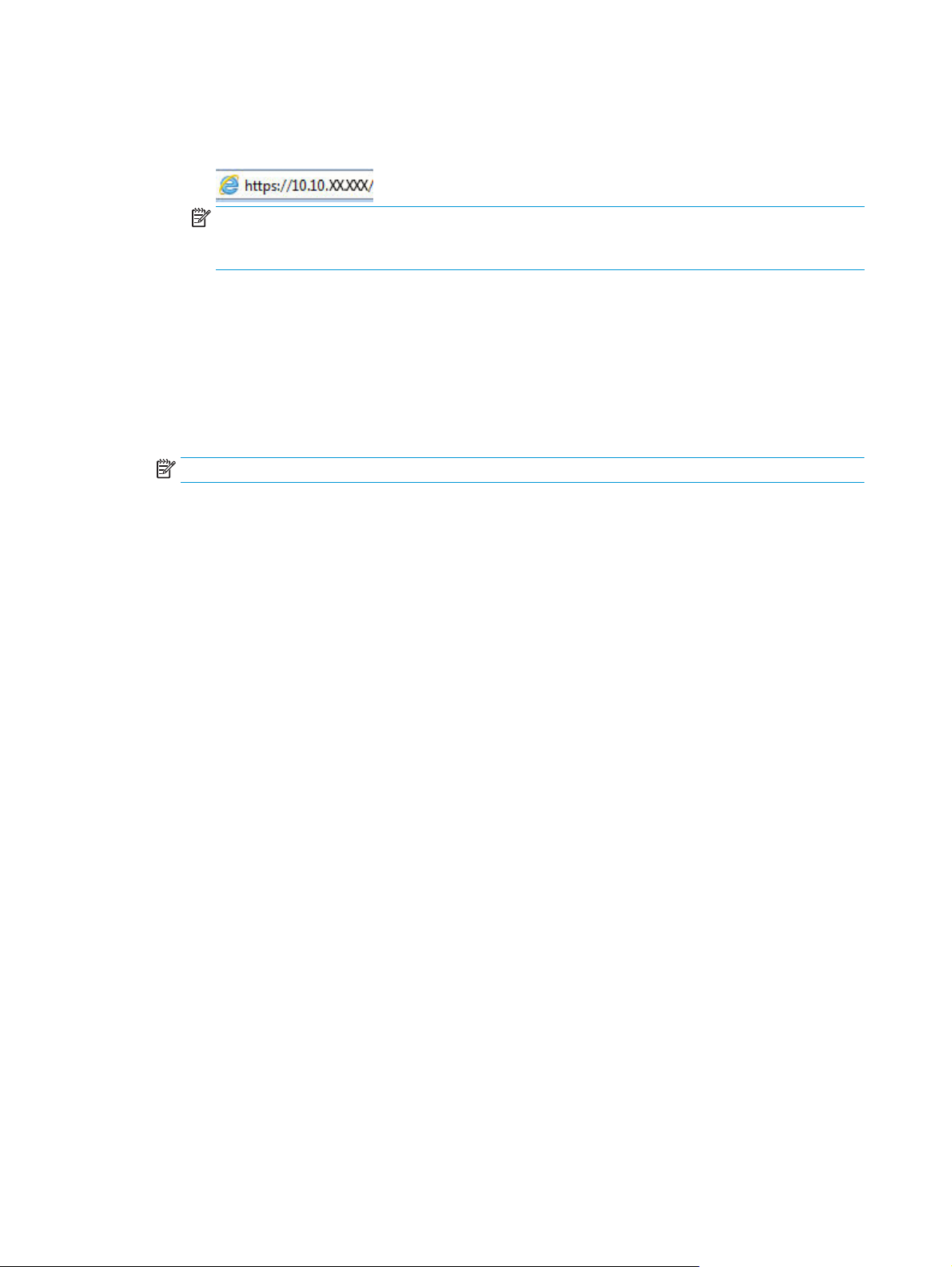
ә. Веб-шолғышты ашыңыз және мекенжай жолында IP мекенжайын немесе хост атауын дәл
принтердің конфигурация бетінде көрсетілгендей теріңіз. Компьютер пернетақтасындағы
Enter пернесін басыңыз. EWS экраны ашылады.
ЕСКЕРТПЕ: егер веб-шолғыш кірілетін веб-сайттың қауіпсіз болмауы мүмкін екендігін
көрсететін хабарды берсе, веб-сайтқа кіруді жалғастыру үшін опцияны таңдаңыз. Бұл вебсайтқа кіру компьютерге зақым келтірмейді.
2. System (Жүйе) қойындысында сол жақ шарлау тақтасындағы Administration (Басқару) сілтемесін
басыңыз.
3. Product Security (Өнім қауіпсіздігі) деп белгіленген аумақта құпия сөзді Password (Құпия сөз)
жолына енгізіңіз.
4. Құпия сөзді Confirm Password (Құпия сөз растау) жолына қайта енгізіңіз.
5. Apply (Қолдану) түймесін басыңыз.
ЕСКЕРТПЕ: Кілтсөзді жазып алып, оны қауіпсіз жерге сақтап қойыңыз.
Пішімдеушіні құрсаулау
Пішімдеу құралында қауіпсіздік кабелін тағу үшін пайдалануға болатын ұяшық бар. Пішімдеу құралын
құлыптау ішінен маңызды компоненттерінің шығарылуының алдын алады.
64 5-тарау Принтерді басқару KKWW
Page 75

Қуат үнемдеу параметрлері
●
Кіріспе
●
EconoMode режимімен басып шығару
●
Әрекетсіздіктен кейін ұйқы/авто өшіру параметрін орнату
●
Әрекетсіздік кідірісінен кейін өшіру таймерін орнатып, принтерді 1 Ватт не одан аз қуат
пайдаланатын етіп реттеу
●
Кідірісті өшіру параметрін орнату
Кіріспе
Принтерде қуат пен жабдықтарды үнемдейтін бірнеше үнемдеу мүмкіндігі бар.
EconoMode режимімен басып шығару
Бұл принтерде құжаттардың жобаларын басуға арналған үнемдеу режимі мүмкіндігі бар. Үнемдеу
режимін пайдалану тонерді азырақ қолдануы мүмкін. Алайда, Үнемдеу режимі баспа сапасын да
төмендетеді.
HP компаниясы EconoMode режимін үнемі пайдалануды ұсынбайды. EconoMode режимі үнемі
пайдаланған жағдайда, тонер картриджіндегі механикалық бөліктер тонер жабдығынан ерте тозуы
мүмкін. Баспа сапасы төмендей бастап, қанағаттанарлық болмаса, тонер картриджін ауыстырған жөн.
ЕСКЕРТПЕ: бұл мүмк
орнатуға болады.
1. Бағдарламалық құралда Басып шығару опциясын таңдаңыз.
2. Принтерді таңдап, Properties (Сипаттар) немесе Preferences (Параметрлер) түймесін басыңыз.
3. Paper/Quality (Қағаз/Сапа) қойындысын таңдаңыз.
4. EconoMode опциясын басыңыз.
ндік принтер драйверінде болмаса, оны HP ендірілген веб-серверін пайдаланып
і
Әрекетсіздіктен кейін ұйқы/авто өшіру параметрін орнату
Принтер ұйқы режиміне енбес бұрын енжарлық уақытының мөлшерін орнату үшін EWS мүмкіндігін
қолданыңыз.
Ұйқы/Автоматты өшіру параметрін өзгерту үшін мына процедураны орындаңыз:
1. HP ендірілген веб-серверін (EWS) ашыңыз:
Тікелей қосылған принтерлер
а. HP Printer Assistant (HP принтер көмекшісі) мәзірін ашыңыз.
KKWW Қуат үнемдеу параметрлері 65
Page 76
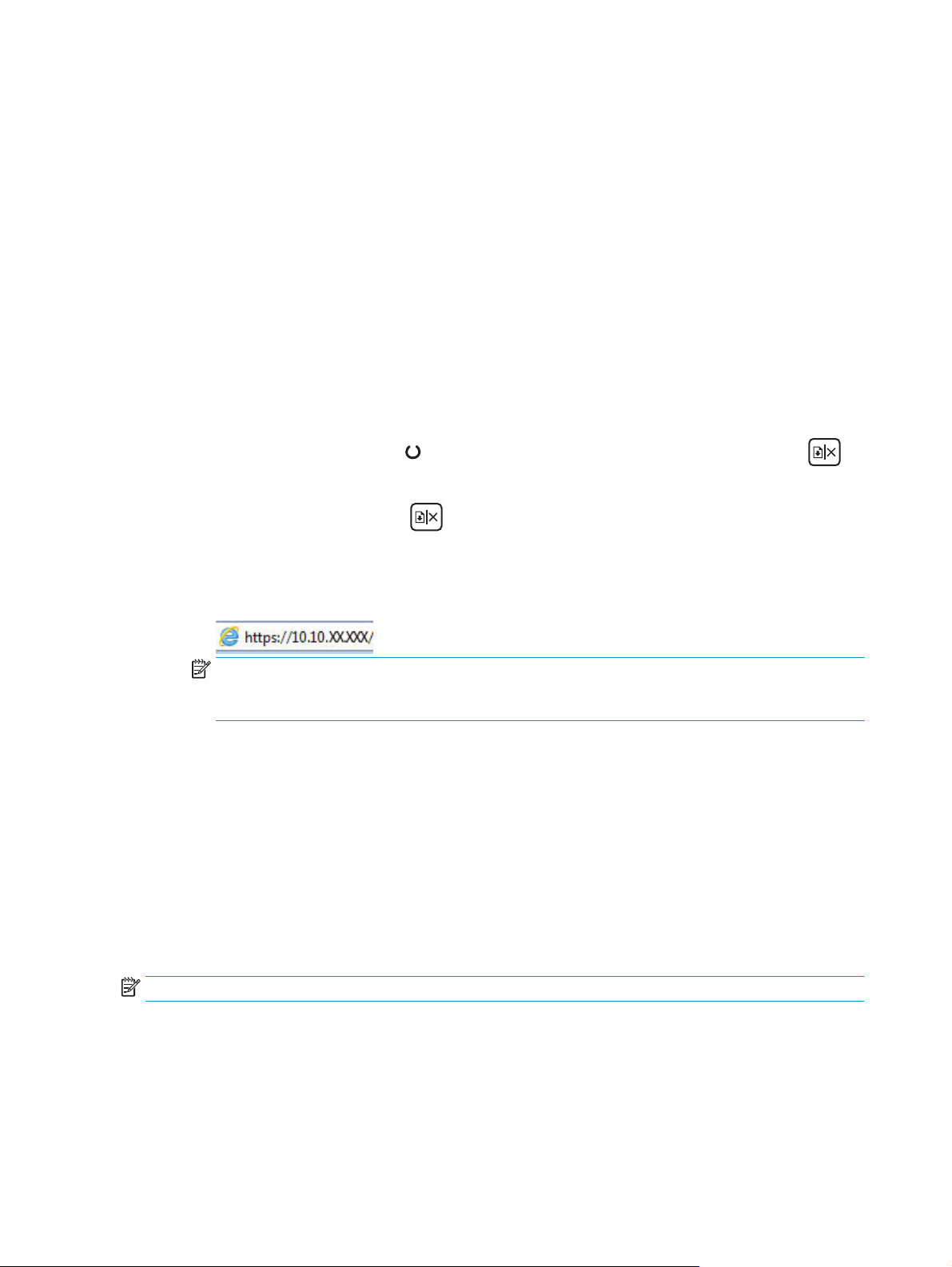
●
Windows 8.1: Start (Бастау) экранының төменгі сол жағындағы төмен көрсеткісін басып,
принтер атын таңдаңыз.
●
Windows 8: Start (Бастау) экранының бос аймағын тінтуірдің оң жағымен басып,
қолданба жолағында All Apps (Барлық қолданбалар) тармағын, одан кейін принтер
атын таңдаңыз.
●
Windows 7, Windows Vista және Windows XP: компьютер жұмыс үстелінен Start (Бастау)
түймесін басып, All Programs (Барлық бағдарламалар) опциясын таңдап, HP түймесін
басып, п
Printer Assistant (HP принтер көмекшісі) мәзірін ашыңыз.
ә. HP Printer Assistant (HP принтер көмекшісі) мәзірінен Print (Басып шығару) опциясын, одан
кейін HP Device Toolbox (HP құрылғысының құралдар тақтасы) опциясын таңдаңыз.
Желіге қосылған принтерлер
а. IP мекенжайын немесе хост атын анықтау үшін конфигурация бетін басып шығарыңыз.
ринтер қа
лтасын, одан кейін принтер аты бар белгішені таңдаңыз да, HP
i.
Дайын екенін көрсету
түймесін басып тұрыңыз.
ii.
Жалғастыру/бас тарту
ә. Веб-шолғышты ашыңыз және мекенжай жолында IP мекенжайын немесе хост атауын дәл
принтердің конфигурация бетінде көрсетілгендей теріңіз. Компьютер пернетақтасындағы
Enter пернесін басыңыз. EWS экраны ашылады.
ЕСКЕРТПЕ: егер веб-шолғыш кірілетін веб-сайттың қауіпсіз болмауы мүмкін екендігін
көрсететін хабарды берсе, веб-сайтқа кіруді жалғастыру үшін опцияны таңдаңыз. Бұл вебсайтқа кіру компьютерге зақым келтірмейді.
2. System (Жүйе) жиекбелгісін басыңыз да, Energy Settings (Энергия параметрлері) сілтемесін
таңдаңыз.
3. Sleep/Auto Off After Inactivity (Әрекетсіздіктен кейін ұйқы/авто өшіру) ашылмалы мәзірінен
кідіріс уақытын таңдаңыз.
4. Apply (Қолдану) түймесін басыңыз.
шамы жыпылықтай бастағанша жалғастыру/бас тарту
түймесін босатыңыз.
Әрекетсіздік кідірісінен кейін өшіру таймерін орнатып, принтерді 1 Ватт не
одан аз қуат пайдаланатын етіп реттеу
Принтер өшпестен бұрын уақыттың мөлшерін орнату үшін EWS мүмкіндігін қолданыңыз.
ЕСКЕРТПЕ: Принтер өшкен соң, қуат 1 Ватт не одан аз тұтынылады.
Кідірістен кейін өшіру параметрін өзгерту үшін мына процедураны орындаңыз:
1. HP ендірілген веб-серверін (EWS) ашыңыз:
Тікелей қосылған принтерлер
а. HP Printer Assistant (HP принтер көмекшісі) мәзірін ашыңыз.
66 5-тарау Принтерді басқару KKWW
Page 77

●
Windows 8.1: Start (Бастау) экранының төменгі сол жағындағы төмен көрсеткісін басып,
принтер атын таңдаңыз.
●
Windows 8: Start (Бастау) экранының бос аймағын тінтуірдің оң жағымен басып,
қолданба жолағында All Apps (Барлық қолданбалар) тармағын, одан кейін принтер
атын таңдаңыз.
●
Windows 7, Windows Vista және Windows XP: компьютер жұмыс үстелінен Start (Бастау)
түймесін басып, All Programs (Барлық бағдарламалар) опциясын таңдап, HP түймесін
басып, п
Printer Assistant (HP принтер көмекшісі) мәзірін ашыңыз.
ә. HP Printer Assistant (HP принтер көмекшісі) мәзірінен Print (Басып шығару) опциясын, одан
кейін HP Device Toolbox (HP құрылғысының құралдар тақтасы) опциясын таңдаңыз.
Желіге қосылған принтерлер
а. IP мекенжайын немесе хост атын анықтау үшін конфигурация бетін басып шығарыңыз.
ринтер қа
лтасын, одан кейін принтер аты бар белгішені таңдаңыз да, HP
i.
Дайын екенін көрсету
түймесін басып тұрыңыз.
ii.
Жалғастыру/бас тарту
ә. Веб-шолғышты ашыңыз және мекенжай жолында IP мекенжайын немесе хост атауын дәл
принтердің конфигурация бетінде көрсетілгендей теріңіз. Компьютер пернетақтасындағы
Enter пернесін басыңыз. EWS экраны ашылады.
ЕСКЕРТПЕ: егер веб-шолғыш кірілетін веб-сайттың қауіпсіз болмауы мүмкін екендігін
көрсететін хабарды берсе, веб-сайтқа кіруді жалғастыру үшін опцияны таңдаңыз. Бұл вебсайтқа кіру компьютерге зақым келтірмейді.
2. System (Жүйе) жиекбелгісін басыңыз да, Energy Settings (Энергия параметрлері) сілтемесін
таңдаңыз.
3. Shut Down After Inactivity (Әрекетсіздіктен кейін өшіру) ашылмалы мәзірінен кідіріс уақытын
таңдаңыз.
ЕСКЕРТПЕ: Әдепкі мән — 4 сағат.
4. Apply (Қолдану) түймесін басыңыз.
шамы жыпылықтай бастағанша жалғастыру/бас тарту
түймесін босатыңыз.
Кідірісті өшіру параметрін орнату
Қуат түймесі басылғаннан кейін, принтердің кідірістері өшетінін не өшпейтінін таңдау үшін EWS
мүмкіндігін пайдаланыңыз.
Кідірісті өшіру параметрін өзгерту үшін мына процедураны орындаңыз:
1. HP ендірілген веб-серверін (EWS) ашыңыз:
Тікелей қосылған принтерлер
а. HP Printer Assistant (HP принтер көмекшісі) мәзірін ашыңыз.
KKWW Қуат үнемдеу параметрлері 67
Page 78

●
Windows 8.1: Start (Бастау) экранының төменгі сол жағындағы төмен көрсеткісін басып,
принтер атын таңдаңыз.
●
Windows 8: Start (Бастау) экранының бос аймағын тінтуірдің оң жағымен басып,
қолданба жолағында All Apps (Барлық қолданбалар) тармағын, одан кейін принтер
атын таңдаңыз.
●
Windows 7, Windows Vista және Windows XP: компьютер жұмыс үстелінен Start (Бастау)
түймесін басып, All Programs (Барлық бағдарламалар) опциясын таңдап, HP түймесін
басып, п
Printer Assistant (HP принтер көмекшісі) мәзірін ашыңыз.
ә. HP Printer Assistant (HP принтер көмекшісі) мәзірінен Print (Басып шығару) опциясын, одан
кейін HP Device Toolbox (HP құрылғысының құралдар тақтасы) опциясын таңдаңыз.
Желіге қосылған принтерлер
а. IP мекенжайын немесе хост атын анықтау үшін конфигурация бетін басып шығарыңыз.
ринтер қа
лтасын, одан кейін принтер аты бар белгішені таңдаңыз да, HP
i.
Дайын екенін көрсету
түймесін басып тұрыңыз.
ii.
Жалғастыру/бас тарту
ә. Веб-шолғышты ашыңыз және мекенжай жолында IP мекенжайын немесе хост атауын дәл
принтердің конфигурация бетінде көрсетілгендей теріңіз. Компьютер пернетақтасындағы
Enter пернесін басыңыз. EWS экраны ашылады.
ЕСКЕРТПЕ: егер веб-шолғыш кірілетін веб-сайттың қауіпсіз болмауы мүмкін екендігін
көрсететін хабарды берсе, веб-сайтқа кіруді жалғастыру үшін опцияны таңдаңыз. Бұл вебсайтқа кіру компьютерге зақым келтірмейді.
2. System (Жүйе) жиекбелгісін басыңыз да, Energy Settings (Энергия параметрлері) сілтемесін
таңдаңыз.
3. Delay Shut Down (Кідіріспен өшіру) аймағында Delay when ports are active (Порттар белсенді
кездегі кідіріс) құсбелгісін қойыңыз немесе алып тастаңыз.
ЕСКЕРТПЕ: бұл опция таңдалғанда, барлық порттар өшпейінше принтер өшпейді. Белсенді желі
байланысы немесе факс байланысы принтердің өшуіне жол бермейді.
шамы жыпылықтай бастағанша жалғастыру/бас тарту
түймесін босатыңыз.
68 5-тарау Принтерді басқару KKWW
Page 79

Микробағдарламаны жаңарту
HP кезеңдік принтер жаңартуларын, жаңа веб-қызметтер қолданбаларын және бар веб-қызметтер
қолданбалары үшін жаңа мүмкіндіктерді ұсынады. Бір принтер үшін мына қадамдарды орындап,
принтердің микробағдарламасын жаңартыңыз. Микробағдарламаны жаңартқанда веб-қызмет
қолданбалары автоматты түрде жаңартылады.
микробағдарламаны Firmware Update Utility бағдарламасын пайдаланып жаңарту
HP.com веб-сайтынан микробағдарламаны жаңарту утилитасын қолмен жүктеу және орнату үшін осы
қадамдарды пайдаланыңыз.
ЕСКЕРТПЕ: Бұл әдіс — тек компьютерге USB кабелі арқылы жалғанған принтерлер үшін
микробағдарламаны жаңарту параметрі. Сондай-ақ, ол желіге қосылған принтерлерде жұмыс істейді.
ЕСКЕРТПЕ: Осы әдісті пайдалану үшін баспа драйвері орнатылуы қажет.
1. Мына www.hp.com/support веб-сайтына өтіп, ел/аудан тілін таңдап, Get software and drivers
(Бағдарламалық құрал және драйверлер алу) сілтемесін басыңыз, іздеу жолағына принтер
атауын теріңіз, Enter түймесін басып, іздеу нәтижелерінің тізімінен принтерді таңдаңыз.
2. Операциялық жүйені таңдаңыз.
3. Firmware (Микробағдарлама) бөлімінде Firmware Update Utility (Микробағдарламаны жаңарту
утилитасы) тармағын табыңыз.
4. Download (Жүктеу) түймешігін, Run (Орындау) түймешігін, одан кейін Run (Орындау) түймешігін
қа
йтадан басыңыз.
5. Утилита іске қосылғанда ашылмалы тізімнен принтерді таңдаңыз да, Send Firmware
(Микробағдарламаны жіберу) түймесін басыңыз.
ЕСКЕРТПЕ: жаңарту процесінің алдында немесе одан кейін орнатылған микробағдарлама
нұсқасын тексеру мақсатында конфигурация бетін басып шығару үшін Print Config
(Конфигурацияны басып шығару) параметрін басыңыз.
6. Экрандағы нұсқауларды орындап орнатуды аяқтаңыз, одан кейін утилитаны жабу үшін Exit
(Шығу) түймешігін басыңыз.
KKWW Микробағдарламаны жаңарту 69
Page 80

70 5-тарау Принтерді басқару KKWW
Page 81

6 Проблемаларды шешу
●
Тұтынушыларды қолдау
●
Басқару тақтасындағы шам үлгілерін түсіну
●
Зауытта орнатылған әдепкі параметрлерді бастапқы қалпына келтіру
●
HP EWS жүйесінде «Cartridge is low» (Картридж деңгейі төмен) немесе «Cartridge is very low»
(Картридж деңгейі өте төмен) хабары көрсетіледі
●
Қағазды беру немесе кептелу мәселелерін шешу
●
Кептелген қағаздарды шығару
●
Баспа сапасын жақсарту
●
Сымсыз желі мәселелерін шешу
●
Сымсыз желі ақауларын жою
Қосымша ақпарат алу үшін:
Келесі ақпарат жариялау уақытында дұрыс болады. Ағымдағы ақпаратты
бөлімінен қараңыз.
Принтер бойынша HP компаниясының жан-жақты анықтамасы мынадай ақпаратты қамтиды:
●
Орнату және параметрлерді реттеу
●
Үйрену және пайдалану
●
Проблемаларды шешу
●
Бағдарламалық құрал мен микробағдарлама жаңартуларын жүктеп алу
●
Қолдау форумдарына қосылу
●
Кепілдік және құқықтық ақпарат табу
www.hp.com/support/ljM101
KKWW 71
Page 82

Тұтынушыларды қолдау
Еліңізге/аймағыңызға арналған телефон қолдауын алу
Принтер атауын, сериялық нөмірін, сатып алынған күнін және
проблемалардың сипаттамаларын дайындап қойыңыз
24 сағат бойы Интернет арқылы қолдау алу және
бағдарламалық құрал утилиталары мен драйверлерін жүктеп
алу
Қосымша HP қызмет көрсетуіне немесе қызмет келісімдеріне
тапсырыс беру
Принтерді тіркеу
Ел/аймақ телефон нөмірлері принтеріңіздің қорабында
болған флаерде немесе
www.hp.com/support/ljM101
www.hp.com/go/carepack
www.register.hp.com
www.hp.com/support/ сайтында бар.
72 6-тарау Проблемаларды шешу KKWW
Page 83

Басқару тақтасындағы шам үлгілерін түсіну
Принтер бұзылғанда, басқару тақтасының дисплейінде қате коды пайда болады.
Кесте 6-1 Жағдай жарығының түсіндірмесі
«жарық өшіп тұр» белгісі
«жарық жанып тұр» белгісі
«жарық жыпылықтап тұр» белгісі
Кесте 6-2 Басқару тақтасындағы шамның үлгілері
Шам күйі Принтер күйі Әрекет
Назар аудару шамы
жыпылықтап тұр.
Принтер қолмен беру режимінде тұр. Кіріс науасына қағаздың дұрыс түрі мен өлшемін
Принтер қолмен дуплекстеу жұмысын
өңдеп жатыр.
Кіріс науасы бос. Науаны толтырыңыз.
Есік ашық. Тонер картриджі есігінің толық жабылғанына
Принтер басып шығару жұмысын
өңдеу үшін қағаз бетін сәтсіз таңдады.
Принтер ішінде қағаз кептеліп қалды. Кіріс науасы, шығыс себеті және тонер
Тонер картриджі немесе принтер
барабаны жоқ немесе дұрыс
орнатылмаған.
салыңыз. Жалғастыру үшін жалғастыру/бас
тарту
Екінші жақтарын басып шығару үшін кіріс
науасына парақтарды салыңыз. Жалғастыру
үшін жалғастыру/бас тарту
басыңыз.
көз жеткізіңіз.
Қағаз дұрыс салынғанын тексеріп, жалғастыру
үшін жалғастыру/ас тарту
басыңыз.
картриджі аймағы ішіндегі кептелістерді
тексеріңіз. Кептелген қағазды шығарып алыңыз.
Жалғастыру үшін жалғастыру/бас тарту
түймесін басыңыз.
Барлық жабдықтар орнында және дұрыс
орнатылғанын тексеріңіз.
түймесін басыңыз.
түймесін
түймесін
Тонер картриджінің немесе принтер
барабанының деңгейі өте төмен.
Бірнеше жабдық деңгейі өте төмен. Жабдықтарды ауыстырыңыз.
Тонер картриджі немесе принтер
барабаны принтермен үйлесімді емес,
себебі жад микросхемасы жоқ немесе
зақымдалған.
Бірнеше жабдық принтермен үйлесімді
емес, себебі жад микросхемасы жоқ
немесе зақымдалған.
Тонер картриджін немесе принтер барабанын
ауыстырыңыз.
е
Тонер картриджін не принт
ауыстырыңыз.
Жабдықтарды ауыстырыңыз.
р барабанын
KKWW Басқару тақтасындағы шам үлгілерін түсіну 73
Page 84

Кесте 6-2 Басқару тақтасындағы шамның үлгілері (жалғасы)
Шам күйі Принтер күйі Әрекет
Тонер картриджі немесе принтер
барабаны басқа принтерде қорғалған.
Бірнеше жабдық басқа принтерде
қорғалған.
Принтер рұқсат етілмеген тонер
картриджін немесе принтер барабанын
анықтады.
Принтер бірнеше рұқсат етілмеген
жабдықты анықтады.
Картридж датчигінде қате орын алды. Тонер картридждерін алмастырыңыз.
ы
нған қағаз басып шығару жұмысы
Сал
үшін қажет өлшеммен бірдей емес.
Принтерде жалпы механизм қатесі
орын алды.
Дұрыс емес микробағдарлама
жүктелді.
Тонер картриджін немесе принтер барабанын
ауыстырыңыз.
Жабдықтарды ауыстырыңыз.
Тонер картриджін немесе принтер барабанын
ауыстырыңыз.
Жабдықтарды ауыстырыңыз.
Қағазды ауыстырыңыз немесе салынған
өлшеммен жалғастыру үшін жалғастыру/бас
тарту
Жалғастыру үшін жалғастыру/бас тарту
түймесін басыңыз.
Егер қате қайталанса, принтерді өшіріңіз. 30
секунд күтіп, принтерді қосыңыз.
Жалғастыру үшін жалғастыру/бас тарту
түймесін басып, дұрыс микробағдарламаны
жүктеңіз.
түймесін басыңыз.
Назар аудару және дайын екенін
көрсету шамдары қосылып тұр.
Принтерде жаман код қолтаңбасы
орын алды.
Принтерде механизм кабелі қатесі
орын алды.
Принтерде басқару тақтасы кабелі
қатесі орын алды.
Принтер қалпына келмейтін күрделі
қатеге тап болған.
Қолтаңбаны қабылдау үшін жалғастыру/бас
тарту
Жалғастыру үшін жалғастыру/бас тарту
түймесін басыңыз.
Егер қате түзелмесе, НР тұтынушыларды қолдау
орталығына хабарласыңыз.
Жалғастыру үшін жалғастыру/бас тарту
түймесін басыңыз.
Егер қате түзелмесе, НР тұтынушыларды қолдау
орталығына хабарласыңыз.
1. Принтерді өшіріңіз немесе қуат сымын
2. 30 секунд күтіп, принтерді қосыңыз немесе
3. Принтердің қосылғанын күтіңіз.
Егер қате түзелмесе, НР тұтынушыларды қолдау
орталығына хабарласыңыз.
түймесін басыңыз.
принтерден ажыратыңыз.
қуат сымын принтерге қайта жалғаңыз.
74 6-тарау Проблемаларды шешу KKWW
Page 85

Зауытта орнатылған әдепкі параметрлерді бастапқы қалпына келтіру
Зауытта орнатылған стандартты параметрлерді қалпына келтіру принтер және желі параметрлерінің
барлығын зауыттағы стандартты параметрлерге қайтарады. Ол бет санағын, науа өлшемін немесе
тілді қайта қоспайды. Принтердің зауыттық параметрлерін қалпына келтіру үшін осы қадамдарды
орындаңыз.
ЕСКЕРТУ: Зауытта орнатылған стандартты параметрлерді қалпына келтіру параметрлердің
барлығын зауыттағы стандартты параметрлерге қайтарады, сондай-ақ, ол жадта бар барлық беттерді
жояды.
1. HP ендірілген веб-серверін (EWS) ашыңыз:
Тікелей қосылған принтерлер
а. HP Printer Assistant (HP принтер көмекшісі) мәзірін ашыңыз.
●
Windows 8.1: Start (Бастау) экранының төменгі сол жағындағы төмен көрсеткісін басып,
принтер атын таңдаңыз.
●
Windows 8: Start (Бастау) экранының бос аймағын тінтуірдің оң жағымен басып,
қолданба жолағында All Apps (Барлық қолданбалар) тармағын, одан кейін принтер
атын таңдаңыз.
●
Windows 7, Windows Vista және Windows XP: компьютер жұмыс үстелін
түймесін басып, All Programs (Барлық бағдарламалар) опциясын таңдап, HP түймесін
басып, принтер қалтасын, одан кейін принтер аты бар белгішені таңдаңыз да, HP
Printer Assistant (HP принтер көмекшісі) мәзірін ашыңыз.
ә. HP Printer Assistant (HP принтер көмекшісі) мәзірінен Print (Басып шығару) опциясын, одан
кейін HP Device Toolbox (HP құрылғысының құралдар тақтасы) опциясын таңдаңыз.
Желіге қосылған принтерлер
а. IP мекенжайын немесе хост ат
i.
Дайын екенін көрсету
түймесін басып тұрыңыз.
ii.
Жалғастыру/бас тарту
ын анықтау үшін конфигурация бетін басып шығарыңыз.
шамы жыпылықтай бастағанша жалғастыру/бас тарту
түймесін босатыңыз.
ен Start (Бастау)
KKWW Зауытта орнатылған әдепкі параметрлерді бастапқы қалпына келтіру 75
Page 86

ә. Веб-шолғышты ашыңыз және мекенжай жолында IP мекенжайын немесе хост атауын дәл
принтердің конфигурация бетінде көрсетілгендей теріңіз. Компьютер пернетақтасындағы
Enter пернесін басыңыз. EWS экраны ашылады.
ЕСКЕРТПЕ: егер веб-шолғыш кірілетін веб-сайттың қауіпсіз болмауы мүмкін екендігін
көрсететін хабарды берсе, веб-сайтқа кіруді жалғастыру үшін опцияны таңдаңыз. Бұл вебсайтқа кіру компьютерге зақым келтірмейді.
2. System (Жүйе) жиекбелгісінде сол жақ шарлау тақтасындағы Save and Restore (Сақтау және
қалпына келтіру) түймесін басыңыз.
3. Restore Defaults (Әдепкі параметрлерді қалпына келтіру) аймағында Restore defaults (Әдепкі
параметрлерді қалпына келтіру) түймесін басыңыз.
Принтер автоматты түрде қайта іске қосады.
76 6-тарау Проблемаларды шешу KKWW
Page 87

HP EWS жүйесінде «Cartridge is low» (Картридж деңгейі
төмен) немесе «Cartridge is very low» (Картридж деңгейі өте
төмен) хабары көрсетіледі
Cartridge is low (Картридж деңгейі төмен): ЕВС принтері картридждің деңгейі төмен болғанда
көрсетеді. Картридждің қалған нақты қызмет ету мерзімі басқаша болуы мүмкін. Баспа сапасы
нашарлағанда, орнына салынатын баспа картриджін дайындап қойыңыз. Картриджді әзірше
ауыстыру қажет емес.
Cartridge is very low (Картридж деңгейі өте төмен): ЕВС принтері картридждің деңгейі өте төмен
болғанда көрсетеді. Картридждің қалған нақты қызмет ету мерзімі ба
сапасы нашарлағанда, орнына салынатын баспа картриджін дайындап қойыңыз. Баспа сапасы нашар
болмаса, картриджді қазір ауыстырудың қажеті жоқ.
HP картриджі Very Low (Өте төмен) деңгейге жеткенде, HP компаниясының картриджіне арналған
жоғары қорғау кепілдігінің мерзімі аяқталады.
ЕСКЕРТПЕ: Принтер HP 33A Black Original LaserJet тонер картриджіне және HP 34A Original LaserJet
бейнелеу барабанына арналған картридждің деңгейі өте төмен екенін көрсеткенде, картридж
ауыстырылуы қажет.
«Very Low» (Өте төмен) параметрлерін өзгерту
Жабдықтар Very Low (Өте төмен) деңгейге жеткенде принтер орындайтын әрекеттерді өзгертуге
болады. Жаңа картриджді салғанда осы параметрлерді қайта орнатудың қажеті жоқ.
сқаша бол
уы мүмкін. Баспа
ЕСКЕРТПЕ: HP 33A Black Original LaserJet тонер картриджі және HP 34A Original LaserJet бейнелей
барабаны үшін «Өте төмен» параметрін өзгерту мүмкін емес.
1. HP ендірілген веб-серверін (EWS) ашыңыз:
Тікелей қосылған принтерлер
а. HP Printer Assistant (HP принтер көмекшісі) мәзірін ашыңыз.
●
Windows 8.1: Start (Бастау) экранының төменгі сол жағындағы төмен көрсеткісін басып,
принтер атын таңдаңыз.
●
Windows 8: Start (Бастау) экранының бос аймағын тінтуірдің оң жағымен басып,
қолданба жолағында All Apps (Барлық қолданбалар) тармағын, одан кейін принтер
атын таңдаңыз.
●
Windows 7, Windows Vista және Windows XP: компьютер жұм
түймесін басып, All Programs (Барлық бағдарламалар) опциясын таңдап, HP түймесін
басып, принтер қалтасын, одан кейін принтер аты бар белгішені таңдаңыз да, HP
Printer Assistant (HP принтер көмекшісі) мәзірін ашыңыз.
ә. HP Printer Assistant (HP принтер көмекшісі) мәзірінен Print (Басып шығару) опциясын, одан
кейін HP Device Toolbox (HP құрылғысының құралдар тақтасы) опциясын таңдаңыз.
Желіге қосылған принтерлер
ыс үстелін
ен Start (Бастау)
а. IP мекенжайын немесе хост ат
KKWW HP EWS жүйесінде «Cartridge is low» (Картридж деңгейі төмен) немесе «Cartridge is very low»
ын анықтау үшін конфигурация бетін басып шығарыңыз.
(Картридж деңгейі өте төмен) хабары көрсетіледі
77
Page 88

i.
Дайын екенін көрсету
түймесін басып тұрыңыз.
шамы жыпылықтай бастағанша жалғастыру/бас тарту
ii.
Жалғастыру/бас тарту
түймесін босатыңыз.
ә. Веб-шолғышты ашыңыз және мекенжай жолында IP мекенжайын немесе хост атауын дәл
принтердің конфигурация бетінде көрсетілгендей теріңіз. Компьютер пернетақтасындағы
Enter пернесін басыңыз. EWS экраны ашылады.
ЕСКЕРТПЕ: егер веб-шолғыш кірілетін веб-сайттың қауіпсіз болмауы мүмкін екендігін
көрсететін хабарды берсе, веб-сайтқа кіруді жалғастыру үшін опцияны таңдаңыз. Бұл вебсайтқа кіру компьютерге зақым келтірмейді.
2. System (Жүйе) жиекбелгісін таңдап, Supply Settings (Жабдық параметрлері) опциясын таңдаңыз.
3. Келесі берілген опциялардың бірін таңдаңыз:
●
Принтерді тонер картриджі өте төмен деңгейде екенін ескертетін, бірақ басып шығаруды
жалғастыратын етіп орнату үшін Continue (Жалғастыру) опциясын таңдаңыз.
●
Принтерді картриджді ауыстырғанша басып шығаруды тоқтататын етіп орнату үшін Stop
(Тоқтату) опциясын таңдаңыз.
●
Принтерді басып шығаруды тоқтататын жә
не картриджді ауыстыруға кеңес беретін етіп
орнату үшін Prompt (Ұсыну) опциясын таңдаңыз. Ұсынысты қабылдап, басып шығаруды
жалғастыруға болады. Бұл принтердегі пайдаланушы өзгерте алатын опция — «Prompt to
Remind Me in 100 pages, 200 pages, 300 pages, 400 pages, or never» (100 беттен, 200 беттен,
300 беттен, 400 беттен кейін есіме салу немесе ешқашан есіме салмау). Бұл опция
пайдаланушы ыңғайлылығы үшін қамтамасыз етілген және осы беттердің
қанағаттандырарлық сапамен басылып шығатынын білдірмейді.
Жабдықтарына тапсырыс беру
Жабдықтар мен қағазға тапсырыс беру www.hp.com/go/suresupply
Қызмет көрсету орталығы немесе қолдау көрсетуші
провайдерлер арқылы тапсырыс беру
HP енгізілген веб-сервері (EWS) арқылы тапсырыс беру Кіру үшін компьютерде қолдау көрсетілетін веб-шолғыштағы
78 6-тарау Проблемаларды шешу KKWW
HP өкілетті қызмет көрсету орталығымен немесе қолдау
көрсетуші провайдермен хабарласыңыз.
мекенжай/URL жолағына принтердің IP мекенжайын немесе
хост атауын енгізіңіз. EWS құрамында HP SureSupply вебсайтына сілтеме бар, ол түпнұсқа HP жабдықтарын сатып алу
опцияларын береді.
Page 89

Қағазды беру немесе кептелу мәселелерін шешу
Егер принтерде қағаз беру немесе кептелістер қайталанатын мәселелері бар болса, олардың жиілігін
азайту үшін келесі ақпаратты пайдаланыңыз.
Принтер қағазды тартып алмайды
Егер принтер науадан қағазды тартып алмаса, осы шешімдерді орындаңыз.
1. Принтерді ашып, кептелген парақтарды шығарып алыңыз.
2. Тапсырма үшін науаға дұрыс қағаз өлшемін салыңыз.
3. Принтердің басқару панелінде қағаз өлшемі мен түрінің дұрыс салынғанын тексеріңіз.
4. Науадағы қағаз бағыттағыштары қағаздың өлшеміне қарай дұрыс реттелгенін тексеріңіз.
Бағыттауыштарды науадағы тиісті ойықтарына келтіріңіз.
5. Қағазды қолмен беру сұр
принтердің басқару панелін тексеріңіз. Қағаз салып, жалғастырыңыз.
6. Тартып алу ролигі және бөлу төсемесі ласталған болуы мүмкін.
ауын ра
стау үшін, принтердің күтіп тұрғанын қарау мақсатында
Принтер бірнеше қағаз парақтарын тартып алады
Егер принтер бірнеше қағаз парақтарын науадан тартып алса, осы шешімдерді орындаңыз.
1. Науадан қағаздар жинағын жойыңыз және оны бүгіп, 180 градусқа бұрып, аударыңыз. Қағазды
желпімеу керек. Науадағы қағаздар жинағын қайтып салыңыз.
2. Бұл принтер үшін HP техникалық сипаттамаларына сай келетін қағазды ғана пайдаланыңыз.
3. Мыжылмаған, бүгілмеген немесе бүлінбеген қағазды пайдаланыңыз. Егер қажет болса, басқа
бумадағы қағазды па
4. Науаның шамадан тыс толтырылмағанын тексеріңіз. Егер солай болса, науадан қағаздар
жинағын шығарыңыз, жинақты тікейтіп, науаға кейбір қағаздарды қайта салыңыз.
5. Науадағы қағаз бағыттағыштары қағаздың өлшеміне қарай дұрыс реттелгенін тексеріңіз.
Бағыттауыштарды науадағы тиісті ойықтарына келтіріңіз.
6. Басып шығару ортасының ұсынылған спецификацияларда болуын тексеріңіз.
йдаланыңыз.
Жиі немесе қайталанатын қағаз кептелістері
Жиі қағаз кептелістері мәселелерін шешу үшін мына қадамдарды орындаңыз. Егер бірінші қадам
мәселені шешпесе, мәселе шешілгенше келесі қадамды жалғастырыңыз.
1. Егер принтерде қағаз кептелсе, кептелісті кетіріп, принтерді тексеру үшін конфигурация бетін
басып шығарыңыз.
2. Принтердің басқару панелінде науаның дұрыс қағаз өлшемі мен түріне реттелгенін тексеріңіз.
Қажет болса, қағаз параметрлерін реттеңіз.
3. Принтерді өшіріп, 30 секунд күтіңіз де, қа
4. Принтер ішінен артық тонерді кетіру үшін тазалау бетін басып шығарыңыз.
KKWW Қағазды беру немесе кептелу мәселелерін шешу 79
йта қосыңыз.
Page 90

а. HP Printer Assistant (HP принтер көмекшісі) мәзірін ашыңыз.
●
Windows 8.1: Start (Бастау) экранының төменгі сол жағындағы төмен көрсеткісін басып,
принтер атын таңдаңыз.
●
Windows 8: Start (Бастау) экранының бос аймағын тінтуірдің оң жағымен басып,
қолданба жолағында All Apps (Барлық қолданбалар) тармағын, одан кейін принтер
атын таңдаңыз.
●
Windows 7, Windows Vista және Windows XP: компьютер жұмыс үстелінен Start (Бастау)
түймесін басып, All Programs (Барлық бағдарламалар) оп
басып, принтер қалтасын, одан кейін принтер аты бар белгішені таңдаңыз да, HP
Printer Assistant (HP принтер көмекшісі) мәзірін ашыңыз.
ә. HP Printer Assistant (HP принтер көмекшісі) мәзірінен Print (Басып шығару) опциясын, одан
кейін HP Device Toolbox (HP құрылғысының құралдар тақтасы) опциясын таңдаңыз.
б.Systems (Жүйелер) қойындысында Service (Қызмет) параметрін таңдаңыз.
циясын таңдап, HP түймесін
в.Cleaning Mode (Тазалау режимі) аймағында тазалау процесін ба
түймесін басыңыз.
5. Принтерді тексеру үшін конфигурация бетін басып шығарыңыз.
а.
Дайын екенін көрсету
түймесін басып тұрыңыз.
ә.
Жалғастыру/бас тарту
Бұл қадамдардың ешбірі мәселені шешпесе, принтерді жөндеу керек болуы мүмкін.
HP тұтынушыларды қолдау орталығына хабарласыңыз.
Қағаз кептелістерін болдырмау
Қағаз кептелістерінің санын азайту үшін, осы шешімдерді орындаңыз.
1. Бұл принтер үшін HP техникалық сипаттамаларына сай келетін қағазды ғана пайдаланыңыз.
2. Мыжылмаған, бүгілмеген немесе бүлінбеген қағазды пайдаланыңыз. Егер қажет болса, басқа
бумадағы қағазды пайдаланыңыз.
3. Бұрын басылып шығарылған немесе көшірілген қағазды қайта қолданбаңыз.
4. Науаның шамадан тыс толтырылмағанын тексеріңіз. Егер солай болса, науадан қағаздар
жинағын шығарыңыз,
жинақты тікейтіп, науаға кейбір қағаздарды қайта салыңыз.
стау үшін Start (Бастау)
шамы жыпылықтай бастағанша жалғастыру/бас тарту
түймесін босатыңыз.
5. Науадағы қағаз бағыттағыштары қағаздың өлшеміне қарай дұрыс реттелгенін тексеріңіз.
Бағыттағыштарды қағаз жинағын майыстырмай, оларға тиіп тұратындай реттеңіз.
6. Егер ауыр, дөңес немесе тесігі бар қағаз басып шығарсаңыз, бір мезгілде қолмен беру мүмкіндігін
және бір парақ беру мүмкіндігін пайдаланыңыз.
7. Науаның қағаз түріне және өлшеміне дұр
8. Басып шығару ортасының ұсынылған спецификацияларда болуын тексеріңіз.
80 6-тарау Проблемаларды шешу KKWW
ыс теңшелгенін тексеріңіз.
Page 91

Кептелген қағаздарды шығару
Кіріспе
Келесі ақпаратта өнімнен қағаз кептелістерін жоюға қатысты нұсқаулар бар.
●
Кептелген қағаз орындары
●
Қағаз кептелістері жиі немесе қайта-қайта орын ала бере ме?
●
Кіріс науасындағы кептелген қағаздарды шығару
●
Тонер картриджінің аумағындағы кептелген қағаздарды тазалау
●
Шығыс қалтасындағы кептелген қағаздарды тазалау
Кептелген қағаз орындары
1
2
3
1 Шығару науасы
2 Тонер картриджін аумағы
3 Негізгі кіріс науасы немесе басымдылығы жоғары кіріс науасы (тек сымсыз үлгілерде)
Қағаз кептелістері жиі немесе қайта-қайта орын ала бере ме?
Жиі қағаз кептелістері мәселелерін шешу үшін мына қадамдарды орындаңыз. Егер бірінші қадам
мәселені шешпесе, мәселе шешілгенше келесі қадамды жалғастырыңыз.
1. Егер принтерде қағаз кептелсе, кептелісті кетіріп, принтерді тексеру үшін конфигурация бетін
басып шығарыңыз.
2. HP ендірілген веб-серверінде (EWS) науаның дұрыс қағаз өлшемі мен түріне реттелгенін
тексеріңіз. Қажет болса, қағаз параметрлерін реттеңіз.
KKWW Кептелген қағаздарды шығару 81
Page 92
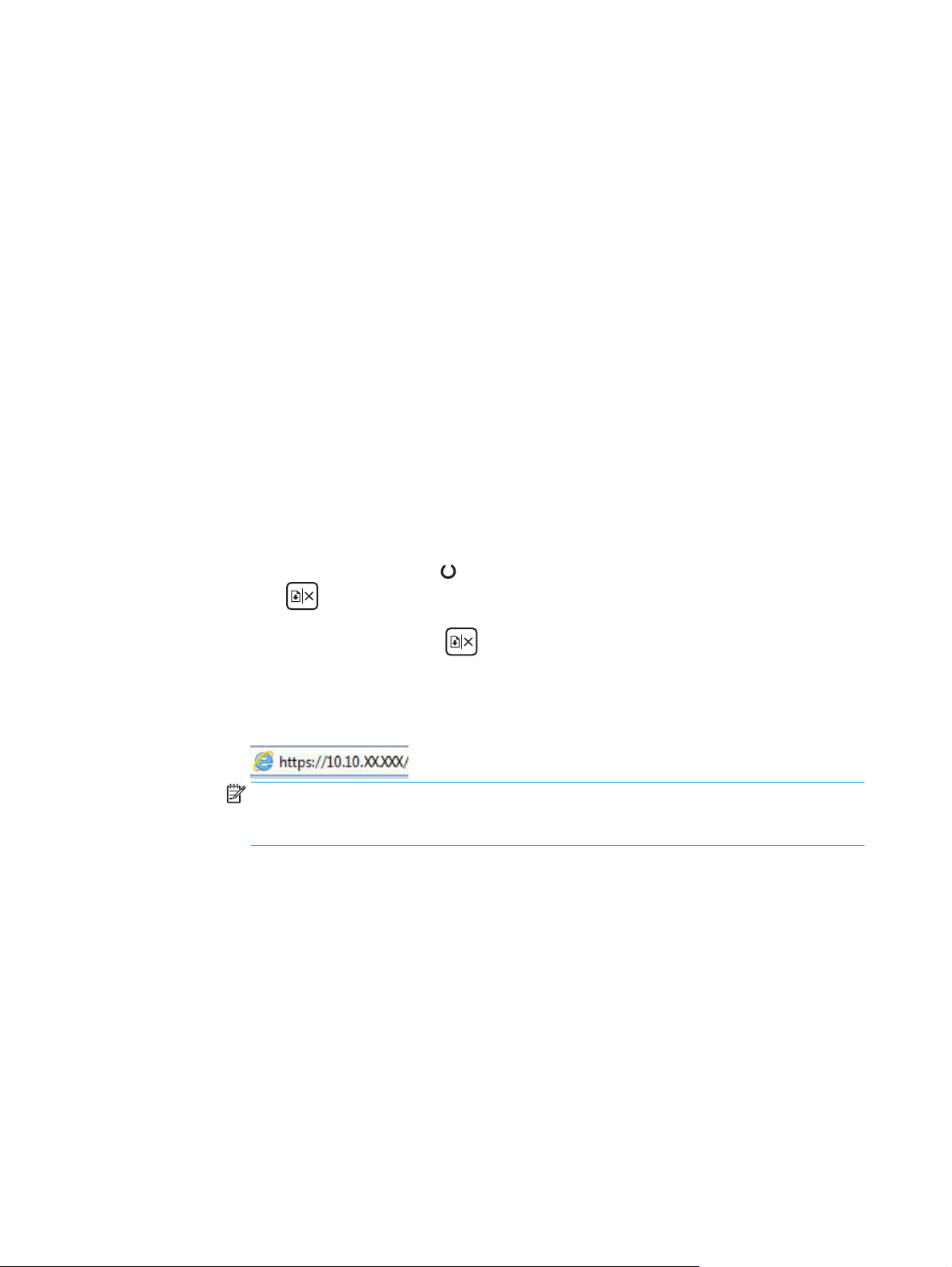
а. HP ендірілген веб-серверін (EWS) ашыңыз:
Тікелей қосылған принтерлер
i. HP Printer Assistant (HP принтер көмекшісі) мәзірін ашыңыз.
●
Windows 8.1: Start (Бастау) экранының төменгі сол жағындағы төмен көрсеткісін
басып, принтер атын таңдаңыз.
●
Windows 8: Start (Бастау) экранының бос аймағын тінтуірдің оң жағымен басып,
қолданба жолағында All Apps (Барлық қолданбалар) тармағын, одан кейін
принтер атын таңдаңыз.
●
Windows 7, Windows Vista және Windows XP: компьютер жұмыс үстелінен St
(Бастау) түймесін басып, All Programs (Барлық бағдарламалар) опциясын таңдап,
HP түймесін басып, принтер қалтасын, одан кейін принтер аты бар белгішені
таңдаңыз да, HP Printer Assistant (HP принтер көмекшісі) мәзірін ашыңыз.
ii. HP Printer Assistant (HP принтер көмекшісі) мәзірінен Print (Басып шығару) опциясын,
одан кейін HP Device Toolbox (HP құрылғысының құралдар тақтасы) опциясын
таңдаңыз.
Желіге қосылған принтерлер
i. IP мекенжайын немесе хост атын ан
1. Дайын екенін көрсету
түймесін басып тұрыңыз.
2.
Жалғастыру/бас тарту
ii. Веб-шолғышты ашыңыз және мекенжай жолында IP мекенжайын немесе хост атауын
дәл принтердің конфигурация бетінде көрсетілгендей теріңіз. Компьютер
пернетақтасындағы Enter пернесін басыңыз. EWS экраны ашылады.
ЕСКЕРТПЕ: егер веб-шолғыш кірілетін веб-сайттың қауіпсіз болмауы мүмкін екендігін
көрсететін хабарды берсе, веб-сайтқа кіруді жалғастыру үшін опцияны таңдаңыз. Бұл
веб-сайтқа кіру компьютерге зақым келтірмейді.
ықтау үш
шамы жыпылықтай бастағанша жалғастыру/бас тарту
түймесін босатыңыз.
ін конфигурация бетін басып шығарыңыз.
art
ә.System (Жүйе) жиекбелгісін, одан кейін Paper Setup (Өнім орнату) бетін басыңыз.
б. Науадағы қағаз түрін таңдаңыз.
в. Науадағы қағаз өлшемін таңдаңыз.
3. Принтерді өшіріп, 30 секунд күтіңіз де, қайта қосыңыз.
4. Принтер ішінен артық тонерді кетіру үшін тазалау бетін басып шығарыңыз.
а. HP Printer Assistant (HP принтер көмекшісі) мәзірін ашыңыз.
82 6-тарау Проблемаларды шешу KKWW
Page 93

●
Windows 8.1: Start (Бастау) экранының төменгі сол жағындағы төмен көрсеткісін басып,
принтер атын таңдаңыз.
●
Windows 8: Start (Бастау) экранының бос аймағын тінтуірдің оң жағымен басып,
қолданба жолағында All Apps (Барлық қолданбалар) тармағын, одан кейін принтер
атын таңдаңыз.
●
Windows 7, Windows Vista және Windows XP: компьютер жұмыс үстелінен Start (Бастау)
түймесін басып, All Programs (Барлық бағдарламалар) опциясын таңдап, HP түймесін
басып, п
Printer Assistant (HP принтер көмекшісі) мәзірін ашыңыз.
ә. HP Printer Assistant (HP принтер көмекшісі) мәзірінен Print (Басып шығару) опциясын, одан
кейін HP Device Toolbox (HP құрылғысының құралдар тақтасы) опциясын таңдаңыз.
б.Systems (Жүйелер) қойындысында Service (Қызмет) параметрін таңдаңыз.
в.Cleaning Mode (Тазалау режимі) аймағында тазалау процесін бастау үшін Start (Бастау)
түймесін басыңыз.
5. П
ринтерді тексеру үшін конфигурация бетін басып шығарыңыз.
ринтер қа
лтасын, одан кейін принтер аты бар белгішені таңдаңыз да, HP
а.
Дайын екенін көрсету
түймесін басып тұрыңыз.
ә.
Жалғастыру/бас тарту
Бұл қадамдардың ешбірі мәселені шешпесе, принтерді жөндеу керек болуы мүмкін.
HP тұтынушыларды қолдау орталығына хабарласыңыз.
шамы жыпылықтай бастағанша жалғастыру/бас тарту
түймесін босатыңыз.
Кіріс науасындағы кептелген қағаздарды шығару
Қағаз кептелгенде принтердің басқару тақтасында назар аударыңыз шамы қайта-қайта
жыпылықтайды.
1. Кіріс науасынан артық қағазды алып тастаңыз.
KKWW Кептелген қағаздарды шығару 83
Page 94

2. Жоғарғы қақпағын ашыңыз.
3. Тонер картриджі мен принтер барабанын
шығарып алыңыз.
●
M101-M105 үлгілері: алдымен тонер
картриджін, одан кейін принтер
барабанын шығарып алыңыз.
●
M106 үлгілері: тонер картриджі мен
принтер барабанын бір құрылғы ретінде
шығарып алыңыз.
4. Кіріс науа аумағында барлық көрінетін
кептелген қағазды алыңыз. Қағазды жыртып
алмау үшін кептелген қағазды екі қолмен
шығарыңыз.
84 6-тарау Проблемаларды шешу KKWW
Page 95

5. Тонер картриджі аумағынан кептелген
қағазды алыңыз. Қағазды жыртып алмау үшін
кептелген қағазды екі қолмен шығарыңыз.
6. Принтер барабаны мен тонер картриджін
қайта салыңыз.
●
M101-M105 үлгілері: алдымен принтер
барабанын, одан кейін тонер картриджін
салыңыз.
●
M106 үлгілері: тонер картриджі мен
принтер барабанын бір құрылғы ретінде
салыңыз.
7. Жоғарғы қақпағын жабыңыз.
Тонер картриджінің аумағындағы кептелген қағаздарды тазалау
Қағаз кептелгенде принтердің басқару тақтасында назар аударыңыз шамы қайта-қайта
жыпылықтайды.
KKWW Кептелген қағаздарды шығару 85
Page 96

1. Жоғарғы қақпағын ашыңыз.
2. Тонер картриджі мен принтер барабанын
шығарып алыңыз.
●
M101-M105 үлгілері: алдымен тонер
картриджін, одан кейін принтер
барабанын шығарып алыңыз.
●
M106 үлгілері: тонер картриджі мен
принтер барабанын бір құрылғы ретінде
шығарып алыңыз.
3. Тонер картриджі аумағынан кептелген
қағазды алыңыз. Қағазды жыртып алмау үшін
кептелген қағазды алу үшін екі қолды да
пайдаланыңыз.
86 6-тарау Проблемаларды шешу KKWW
Page 97

4. Принтер барабаны мен тонер картриджін
қайта салыңыз.
●
M101-M105 үлгілері: алдымен принтер
барабанын, одан кейін тонер картриджін
салыңыз.
●
M106 үлгілері: тонер картриджі мен
принтер барабанын бір құрылғы ретінде
салыңыз.
5. Жоғарғы қақпағын жабыңыз.
Шығыс қалтасындағы кептелген қағаздарды тазалау
Қағаз кептелгенде принтердің басқару тақтасында назар аударыңыз шамы қайта-қайта
жыпылықтайды.
1. Шығыс қалтасының аумағынан көрінетін
кептелген қағазды алыңыз. Қағазды жыртып
алмау үшін кептелген қағазды екі қолмен
шығарыңыз.
KKWW Кептелген қағаздарды шығару 87
Page 98

2. Жоғарғы қақпағын ашыңыз.
3. Тонер картриджі мен принтер барабанын
шығарып алыңыз.
●
M101-M105 үлгілері: алдымен баспа
картриджін, одан кейін принтер
барабанын шығарып алыңыз.
●
M106 үлгілері: тонер картриджі мен
принтер барабанын бір құрылғы ретінде
шығарып алыңыз.
4. Тонер картриджі аумағынан кептелген
қағазды алыңыз.
88 6-тарау Проблемаларды шешу KKWW
Page 99

5. Принтер барабаны мен тонер картриджін
қайта салыңыз.
●
M101-M105 үлгілері: алдымен принтер
барабанын, одан кейін тонер картриджін
салыңыз.
●
M106 үлгілері: тонер картриджі мен
принтер барабанын бір құрылғы ретінде
салыңыз.
6. Жоғарғы қақпағын жабыңыз.
KKWW Кептелген қағаздарды шығару 89
Page 100

Баспа сапасын жақсарту
Кіріспе
Егер принтерде баспа сапасы бойынша мәселелер болып жатса, мәселені шешу үшін келесі
шешімдерді берілген ретпен қолданып көріңіз.
Әртүрлі бағдарламалық құралдан басып шығару
Басқа бағдарламалық құралдан басып шығарып көріңіз. Бет дұрыс басылып шықпаса, мәселе басып
шығарып отырған бағдарламалық құралыңызға қатысты болып отыр.
Баспа тапсырмасы үшін қағаз түрінің параметрін тексеру
Қағаз түрінің параметрлерінде бағдарламадан басып шығарғанда жағылған жерлер, анық емес
немесе күңгірт басып шығарылған жерлер, оралған қағаз, шашыраған тонер нүктелері, аз тонер
немесе тонер сыртқа шыққан аймақтар бар-жоғын тексеріңіз.
Қағаз түрінің параметрін тексеру (Windows)
1. Бағдарламалық құралда Print (Басып шығару) опциясын таңдаңыз.
2. Принтерді таңдап, Properties (Сипаттар) немесе Preferences (Параметрлер) түймесін басыңыз.
3. Paper/Quality (Қағаз/Сапа) жиекбелгісін таңдаңыз.
4. Media: (Баспа құрал:) ашылмалы тізімінен дұрыс қағаз түрін таңдаңыз.
5. Document Properties (Құжат сипаттары) тілқатысу терезесін жабу үшін OK түймесін басыңыз.
Тапсырманы басып шығару үшін Print (Басып шығару) тілқатысу терезесіндегі OK түйм
басыңыз.
Қағаз түрінің параметрін тексеру (OS X)
1. File (Файл) мәзірін басыңыз, сонан соң Print (Басып шығару) опциясын басыңыз.
2. Printer (Принтер) мәзірінен принтерді таңдаңыз.
3. Әдепкі бойынша принтер драйвері Copies & Pages (Көшірмелер және беттер) мәзірін көрсетеді.
Мәзірлердің ашылмалы тізімін ашыңыз да, Finishing (Аяқтау) мәзірін басыңыз.
4. Media type (Баспа құрал түрі) ашылмалы тізімнен түрін таңдаңыз.
5. Print (Басып шығару) түймесін басыңыз.
Тонер картриджінің күйін тексеру
Жабдықтар күйінің бетінде мына ақпарат берілгенін тексеріңіз:
●
Картридждің қалған қызмет мерзімінің шамаланған пайызы
●
Қалған беттердің шамамен алғандағы саны
е
сін
●
HP тонер картридждерінің бөлшек нөмірлері.
●
Басып шығарылған бет саны
90 6-тарау Проблемаларды шешу KKWW
